Page 1
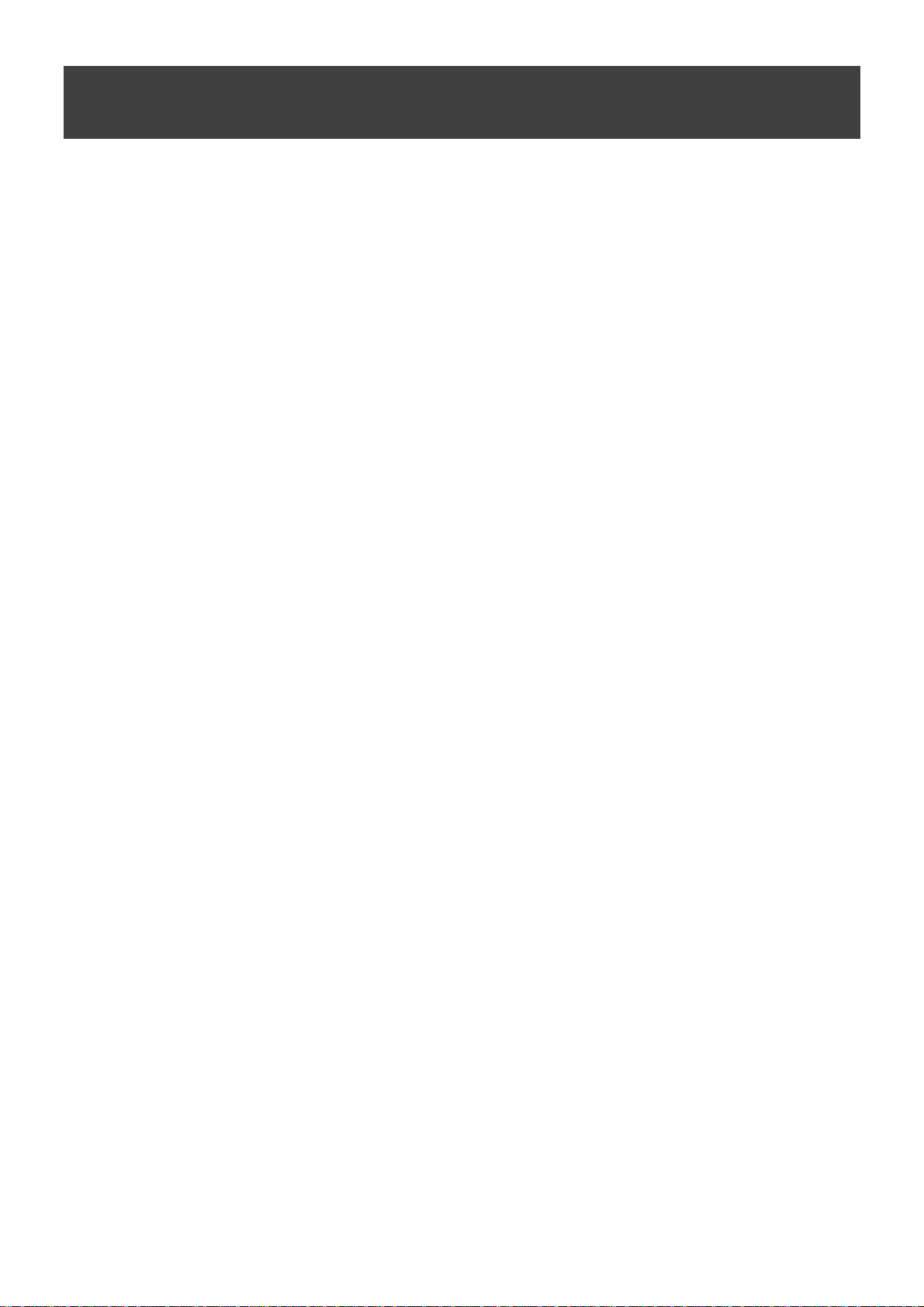
BECKER
BEDIENINGSHANDLEIDING
Page 2
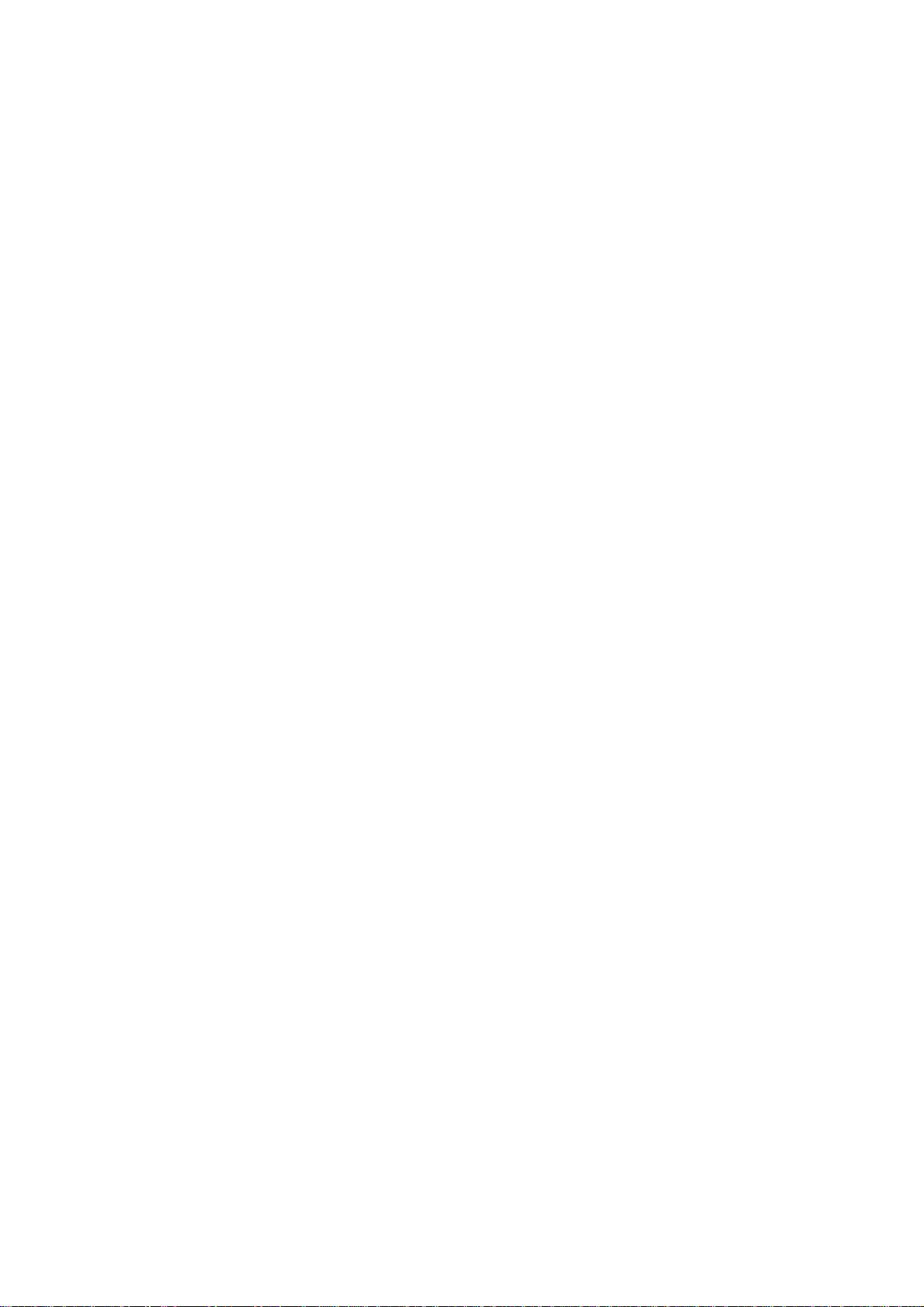
INHOUDSOPGAVE
Inhoudsopgave 2
Veiligheidsaanwijzingen 6
Het navigatieapparaat 8
Inhoud van de bedieningshandleiding 8
Gebruik 8
Navigatie 8
Muziek* 9
Afbeeldingen* 9
Video* 9
Telefoon (geselecteerde modellen) 9
Navigatieapparaat uitpakken 9
Inhoud controleren 9
Inhoud van de levering 9
Bij klachten 10
Omgang met de verpakking 10
Beschrijving van het apparaat 10
Basisapparaat 10
Kabel voor stroomvoorziening via sigarettenaansteker 11
Accu 11
Usb-verbindingskabel 11
Apparaathouder 11
Optionele accessoires 11
Stekkervoedingseenheid 11
Externe gps-antenne (alleen voor bepaalde modellen) 11
Kabel voor voertuigintegratie (alleen voor bepaalde modellen) 11
Koptelefoon (modelafhankelijk) 12
Aanwijzingen voor de documentatie 12
Snelstartgids 12
Bedieningshandleiding 12
Registratie 12
Reparatie 12
Emissies en verwijdering 12
Overzicht van de levering 13
Overzicht navigatieapparaat 14
Algemene bediening 16
Onderhoud en verzorging 16
Kwaliteitsverklaring accu 17
Kwaliteitsverklaring display 17
Ingebruikname 17
Stroomvoorziening 17
Stroomvoorziening via accu 18
Aansluiting op de sigarettenaansteker 18
Aansluiting op het stopcontact 19
Stroomvoorziening tot stand brengen 19
TMC-antenne (modelafhankelijk) 19
Gps-antenne 19
Apparaatantenne 19
Externe antenne aansluiten 20
Kabel voor voertuigintegratie (modelafhankelijk, optioneel) 20
Geheugenkaart 21
Geheugenkaart plaatsen 21
Geheugenkaart uitwerpen 21
Apparaathouder 22
Apparaathouder aanbrengen 22
Op de voorruit 23
Apparaathouder verstellen 23
Navigatieapparaat plaatsen 23
Navigatieapparaat verwijderen 23
Navigatieapparaat in-/uitschakelen 23
Inschakelen 24
Uitschakelen 25
Informatie over het touchscreen 25
Bediening 25
Kalibratie 25
Informatie over de menu’s 26
Het hoofdmenu 26
Invoer met het invoermenu 27
Tekens invoeren 27
Suggesties accepteren 27
Door de lijsten bladeren 28
Page 3
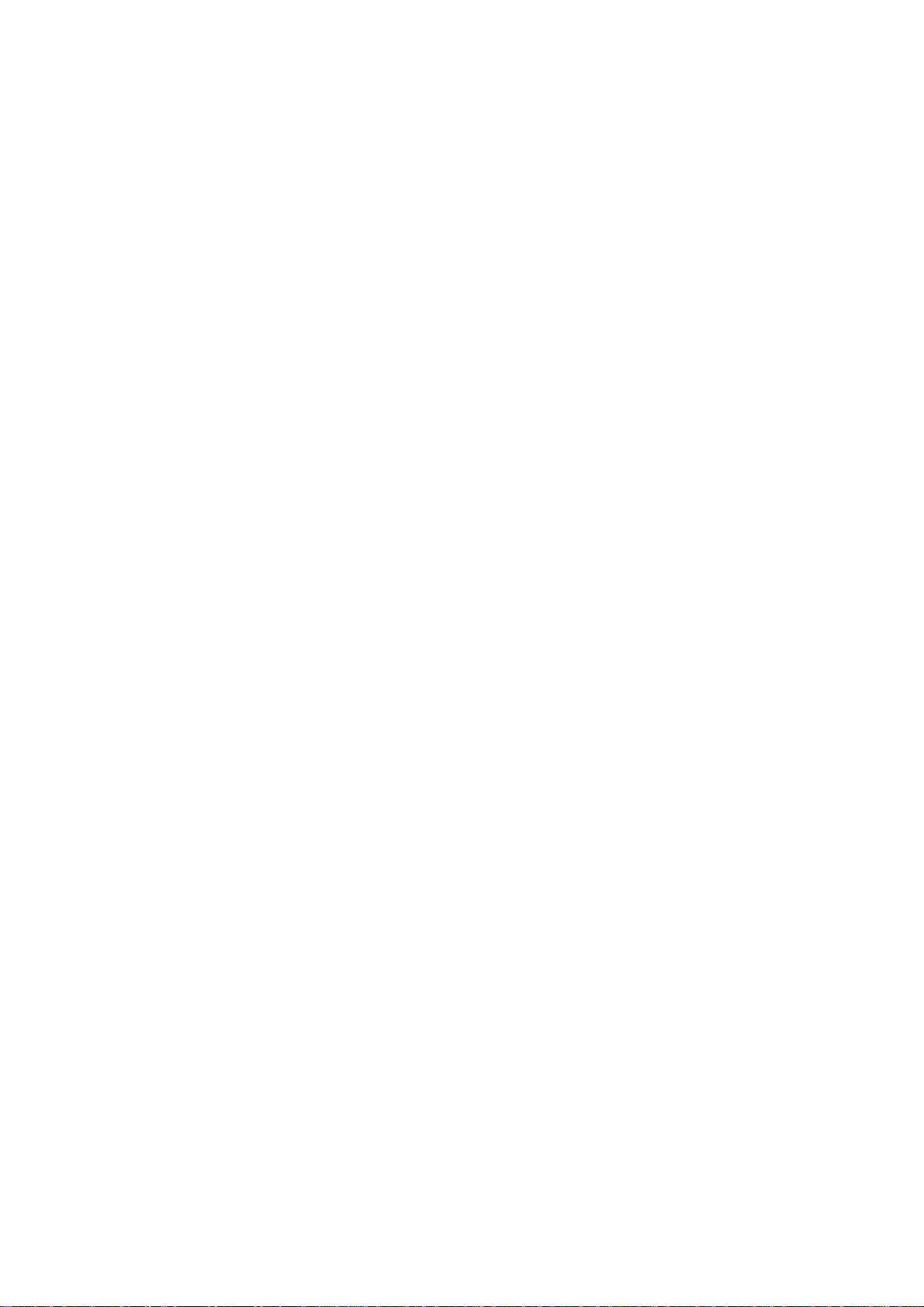
Speciale tekens en trema’s 28
Andere tekensets 29
Getallen invoeren 29
Omschakelen hoofdletters/kleine letters 29
Tekens wissen 30
Spaties invoegen 30
De Becker-knop 30
Radiografische afstandsbediening 30
Afstandsbediening bevestigen 30
Afstandsbediening verwijderen 32
Afstandsbediening met het navigatieapparaat verbinden 32
Batterij vervangen 32
Het navigatieapparaat bedienen met de afstandsbediening 33
Content Manager 34
Content Manager installeren 34
Content Manager starten 35
Muziektracks, afbeeldingen en video’s overdragen 36
Bij storingen 36
Navigatiemodus 37
Wat is navigatie? 37
Navigatie kiezen 38
Huisadres 38
Smart Guess 38
Lijst met laatstgekozen bestemmingen 39
De bestemmingenlijst 39
Gebruikte iconen 39
Bediening van de lijst met laatstgekozen bestemmingen 40
Gesproken adresinvoer 40
Starten met beschikbare bestemming 40
Door het bestemmingengeheugen bladeren 40
Bestemming weergeven of bewerken 40
Eigen bestemmingen 41
Contacten 41
Bestemming kiezen uit Eigen bestemmingen 41
Eigen bestemmingen bewerken 41
Bestemming kiezen uit Contacten 42
Het menu Nieuw of Nieuwe bestemming (apparaatafhankelijk) 43
Opbouw van het menu Nieuwe bestemming 43
Adres invoeren 43
Speciale bestemming invoeren 43
Reisgids "Nieuw menu" 43
Geocoördinaten invoeren 44
Op kaart kiezen 44
Routeplanning 44
Adres invoeren 44
Land kiezen 44
Adres kiezen en routegeleiding starten 45
Adres inspreken (geselecteerde modellen) 49
Speciale bestemmingen 51
Speciale bestemming dichtbij 51
Speciale bestemming dicht bij een adres 52
Speciale bestemming dicht bij een bestemming 53
Speciale bestemming rechtstreeks invoeren 53
Telefoonnummer van speciale bestemming kiezen (modelafhankelijk) 54
Extra informatie over speciale bestemming 54
Reisgids 54
Routeplanning 55
Nieuwe route maken 56
Route bewerken 57
Route optimaliseren 58
Bestemming kiezen vanaf kaart 58
Invoer coördinaten 59
Navigatie-instellingen 60
De toets Routegeleiding 60
De toets Routeopties 61
Voertuigprofiel kiezen 62
Routetype kiezen 62
Tijdafhankelijke routegeleiding 63
Wegtypen vermijden 63
De toets TMC 63
De toets Kaartweergave 64
Autozoom 66
POI-categorieën instellen 66
Page 4
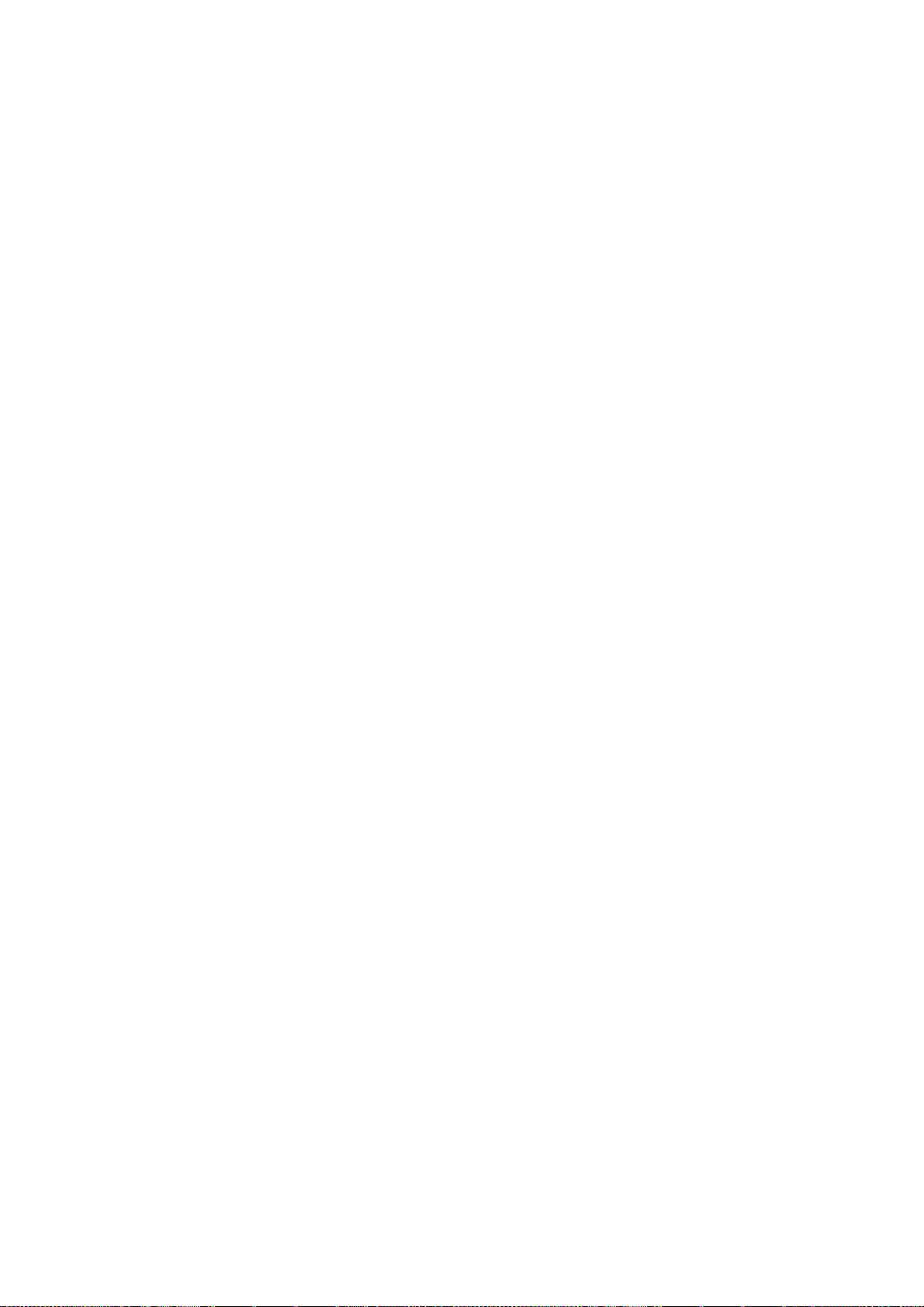
De toets Waarschuwingen 67
Bestuurderswaarschuwing instellen 68
Snelheidslimieten instellen 68
De toets Gesproken instructies 69
Stem instellen 70
Volume instellen 70
De toets Formaat 71
De toets Tijd 71
De toets Geblokkeerde wegen 72
De toets Resetten 73
Verkeersinformatie via TMC (modelafhankelijk) 73
Weergave van TMC-meldingen op de kaart 74
TMC gebruiken 74
Melding lezen 75
Betreffende weg op de kaart weergeven 76
Meldingen bij de routeberekening in acht nemen 76
Automatisch opnieuw berekenen 76
Handmatig opnieuw berekenen 76
De kaartweergave 77
Oproepen van de kaartweergave 77
Opbouw van de kaartweergave 77
Kaartweergave zonder routegeleiding 77
Kaartweergave met routegeleiding 78
Gedeeld scherm met routegeleiding 79
Routegeleiding met pijlweergave 80
Kaartweergave met Junction View 81
Bediening van de kaartweergave 81
Laatste instructie herhalen 81
Instructievolume wijzigen 81
Kaart zoomen 82
Kaart verschuiven 82
Opties van de kaartweergave 82
Speciale bestemming op de route 83
TMC op de route (modelafhankelijk) 84
Routegeleiding annuleren 84
Routeopties wijzigen 85
Traject blokkeren 85
Kaartweergave omschakelen 86
Kaartoriëntatie wijzigen 86
Reiscomputer (modelafhankelijk) 87
Dag-/nachtweergave instellen 88
Voertuigprofiel kiezen/instellen 88
Bestemming invoeren 92
Tussenbestemming invoeren/wissen 92
Volledige route weergeven 93
Lijst met bestemmingen weergeven 95
Bestemming overslaan 96
Huidige positie weergeven 96
Positie opslaan 97
Telefoon oproepen (modelafhankelijk) 97
Display uitschakelen 97
Sneltoetsen vastleggen 97
Telefoonmodus 99
Telefoonmodus oproepen (alleen geselecteerde modellen) 99
Telefoonmenu (alleen geselecteerde modellen) 100
Nummer kiezen 100
Telefoonboek 101
Tekstberichten (sms) (alleen geselecteerde modellen) 103
Binnenkomend tekstbericht 104
Nummerlijsten 104
Gebruikte iconen 105
Door de nummerlijst bladeren 105
Beschikbaar nummer kiezen 105
Ingangen weergeven of bewerken 105
Van mobiele telefoon gedownloade lijsten 106
Bluetooth-telefoons verbinden 106
Apparatenlijst oproepen 106
Automatische verbinding 107
Mobiele telefoons zoeken 107
Vanuit apparatenlijst verbinden 108
Verbinding vanaf de mobiele telefoon 108
Verbinding met telefoon verbreken 109
Telefoongesprekken 109
Page 5
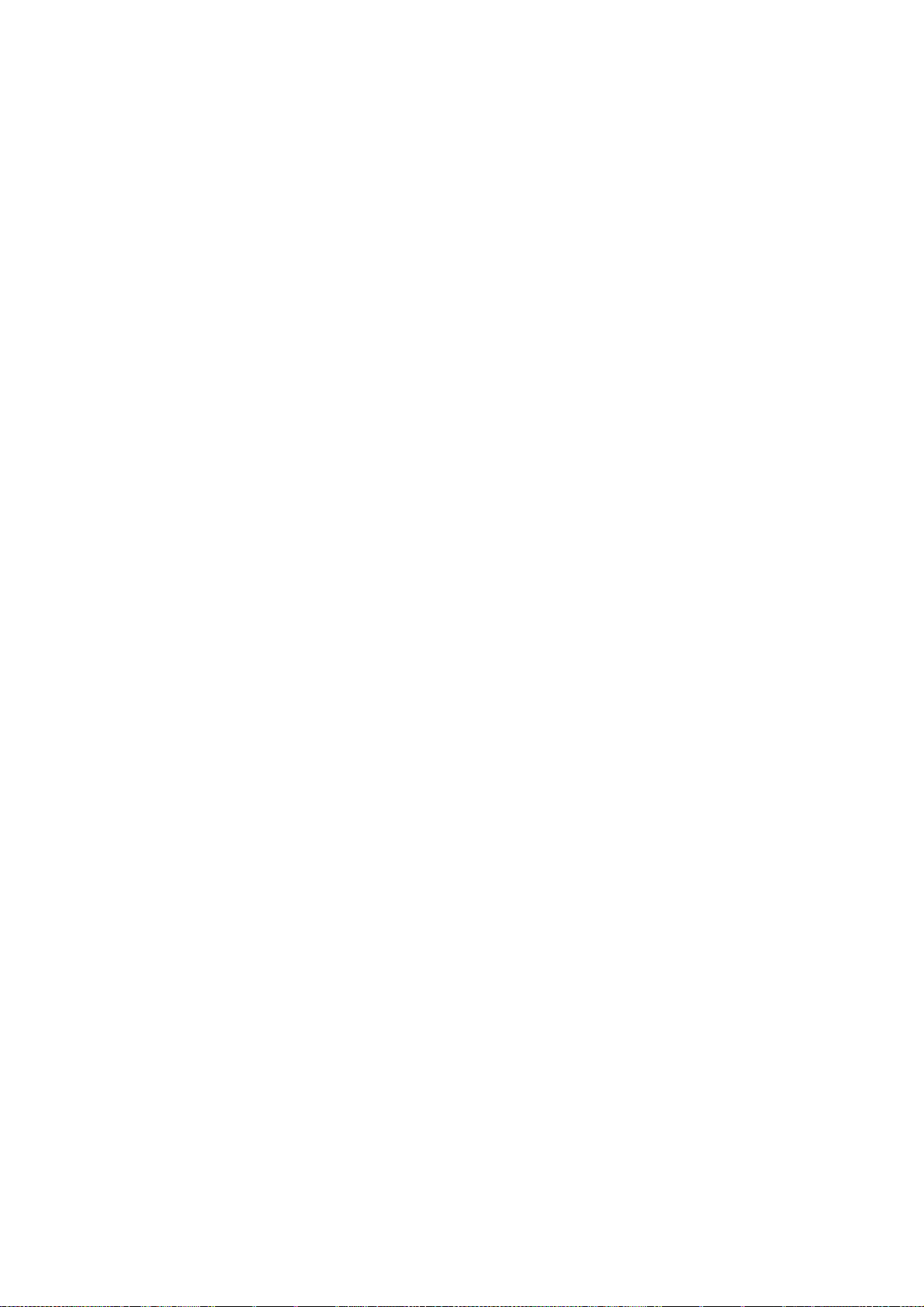
Opbouwen van een gesprek 109
Aannemen van een gesprek 109
Beëindigen van een gesprek 110
Tijdens een gesprek 110
Telefooninstellingen 111
Bluetooth in-/uitschakelen 112
Automatische verbinding 112
Zichtbaarheid 112
Oproep automatisch aannemen 113
Telefoonvolume 113
Telefoonboek updaten 113
Bluetooth-naam 114
Sms-signalisatie (modelafhankelijk) 114
Extra’s 115
Mp3-speler* 115
Titels kiezen 115
Het afspeelmenu 117
Naar titel springen 117
Afspelen 117
Weergave onderbreken 117
Titels herhalen / willekeurig afspelen 118
Volume instellen 118
Mp3-speler beëindigen 118
Afbeeldingenviewer* 119
Het viewermenu 119
Afbeelding kiezen 120
Afbeelding vergroten 120
Afbeelding draaien 120
Afbeeldingsinformatie weergeven 121
Diavoorstelling 121
Instellingen 121
Videospeler* 122
Videomenu oproepen 123
Weergeven 123
Weergave onderbreken 123
Volume instellen 124
Landinformatie 124
Instellingen 126
Systeeminstellingen kiezen 126
Het menu Systeeminstellingen 126
Bediening 126
Keuzemogelijkheden 126
Menu Instellingen sluiten 126
De afzonderlijke menupunten 127
Batterij 127
Dag-/nachtweergave 127
Kalibratie 128
Helderheid 128
Taal 128
Automatisch aan/uit 129
Geluiden 129
Kleur instellen 130
Fabrieksinstellingen 130
Informatie 130
My XTRAS 131
Technische termen 132
Index 134
Modeloverzicht en technische gegevens 137
INFORMATIEBLAD 138
EG-conformiteitsverklaring 138
Afvalverwijdering 139
Afvalverwijdering accu 140
Informatieplicht conform Batterijverordening (BattV) 140
Accu uit apparaat verwijderen 140
De in deze documentatie opgenomen informatie en gegevens kunnen zonder voorafgaande aankondiging worden gewijzigd.
Geen enkel onderdeel van deze documentatie mag zonder uitdrukkelijke schriftelijke toestemming van United Navigation
GmbH voor welk doel dan ook worden verveelvoudigd of overgedragen. Alle technische informatie, tekeningen, enz. zijn
onderhevig aan de wet ter bescherming van het auteursrecht.
© Copyright 2010, United Navigation GmbH
Alle rechten voorbehouden.
Page 6
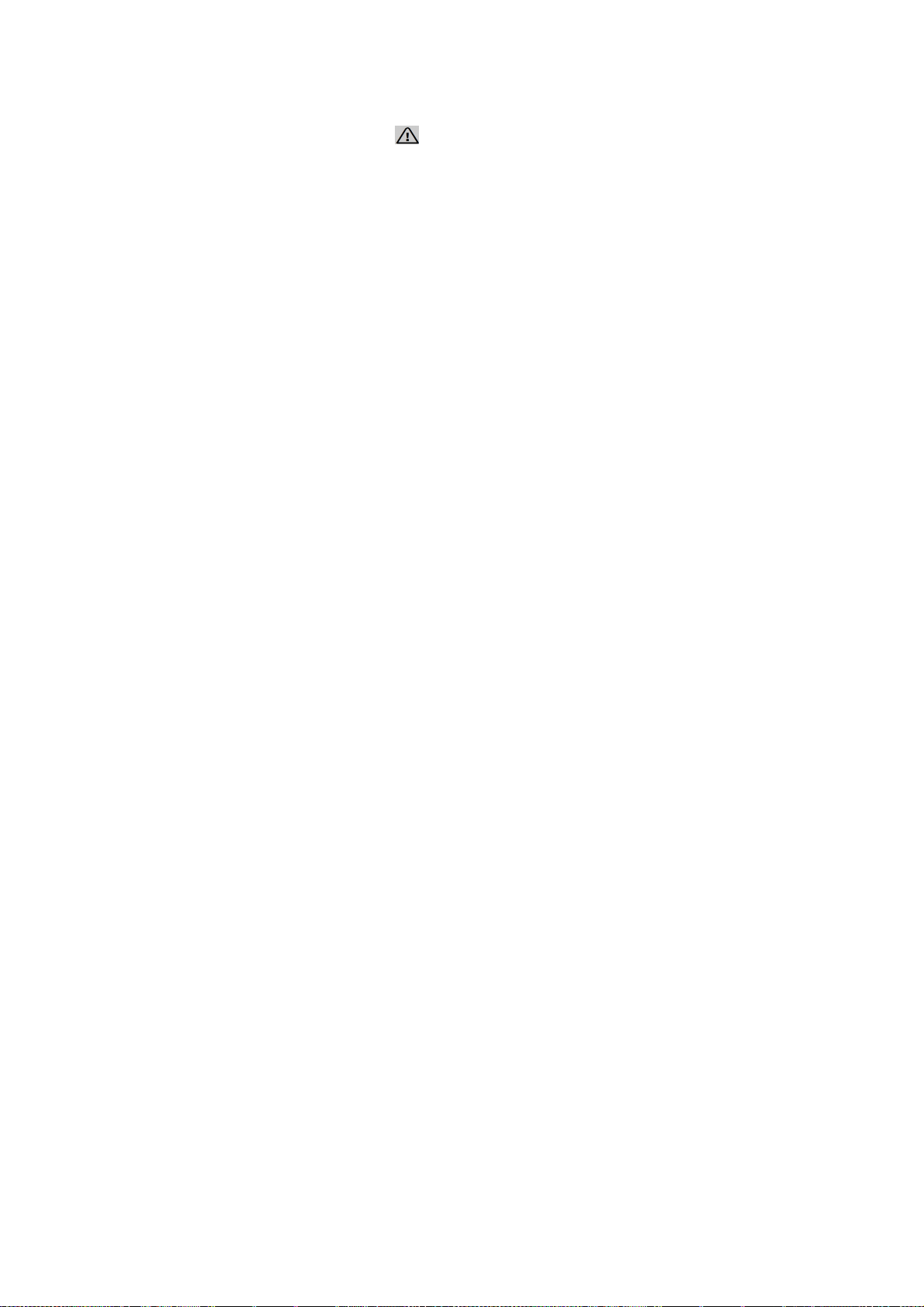
VEILIGHEIDSAANWIJZINGEN
Veiligheidsaanwijzingen
• Het bedienen van het apparaat is alleen dan toegestaan, als de verkeerssituatie dat toelaat en u er absoluut zeker van bent dat u zelf, uw
passagiers en overige verkeersdeelnemers hierdoor niet in gevaar komen, worden belemmerd of gehinderd.
In ieder geval gelden de voorschriften van het wegenverkeersreglement. Bestemmingen mogen alleen worden ingevoerd als het
voertuig stilstaat.
• Het navigatiesysteem is slechts een hulpmiddel; de gegevens/informatie kunnen/kan in afzonderlijke gevallen onjuist zijn. De
bestuurder moet in elke situatie zelf beslissen of hij naar de informatie wil handelen. Aansprakelijkheid voor onjuiste informatie van
het navigatiesysteem is uitgesloten. Op grond van gewijzigde verkeerssituaties of afwijkende gegevens kan het voorkomen, dat
onzorgvuldige of onjuiste aanwijzingen worden gegeven. Daarom moet u altijd op de wegwijzers en verkeerssituaties ter plaatse letten.
Het navigatiesysteem kan met name niet dienen als oriëntatiehulpmiddel bij slecht zicht.
• Het apparaat mag alleen worden gebruikt voor zijn beoogde doeleinden. U dient het volume van het navigatieapparaat zodanig in te
stellen, dat geluiden van buitenaf nog goed waarneembaar zijn.
• In geval van een storing (bijvoorbeeld rook- of stankontwikkeling) dient u het apparaat direct uit te schakelen.
• Uit veiligheidsoverwegingen mag het apparaat alleen door een vakman worden geopend. Wend u voor reparaties tot uw
detailhandelaar.
Page 7
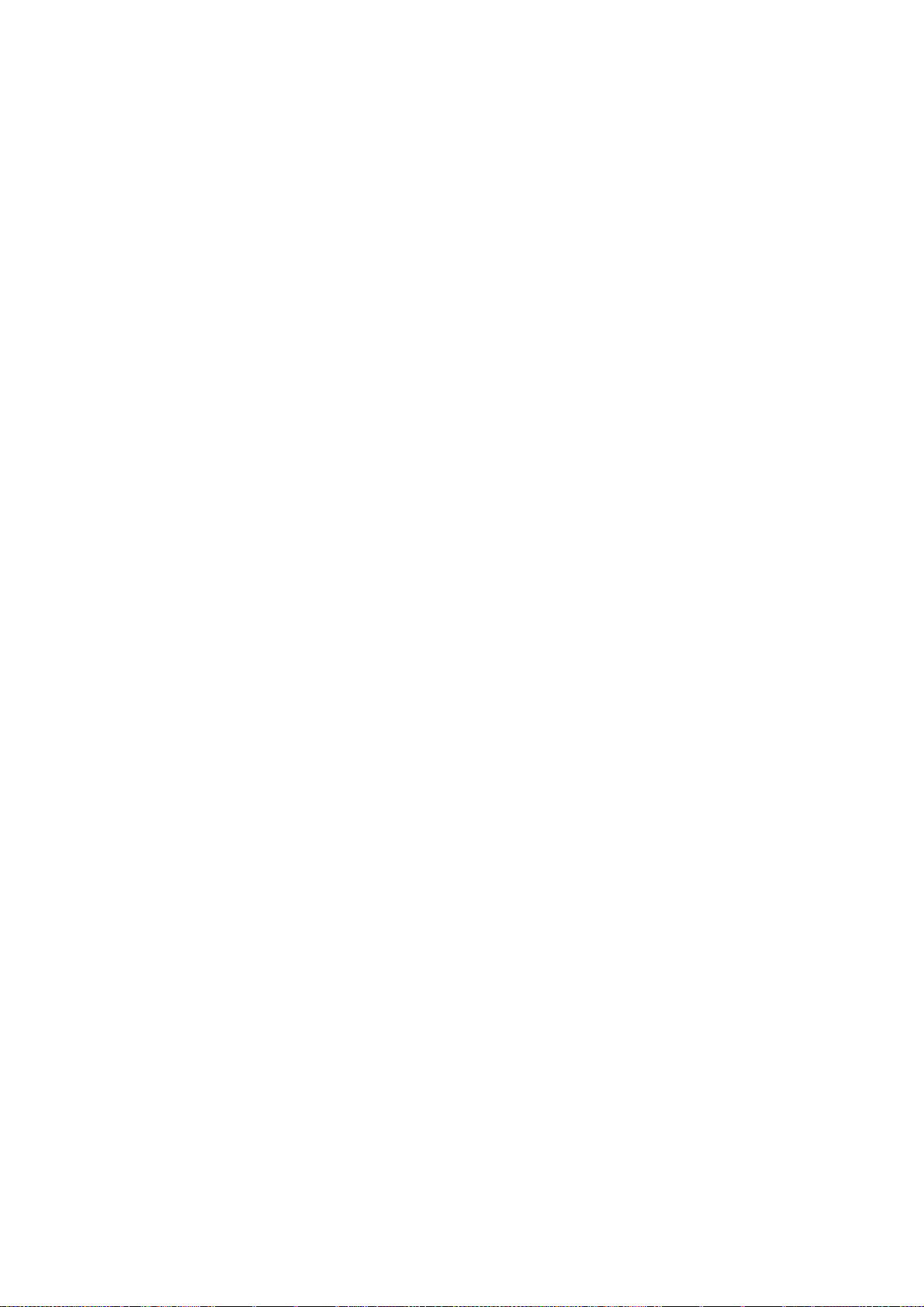
• De op de stekkervoedingseenheid, de auto-oplaadadapter en het apparaat aangegeven netspanningen (volt) mogen niet worden
overschreden. Niet-naleving hiervan kan leiden tot onherstelbare schade aan het apparaat of de oplader, en tot een explosie van de
accu.
• U mag het apparaat en de accu onder geen enkele omstandigheid openmaken. Elke wijziging aan het apparaat is verboden en leidt tot
verlies van de toestemming tot gebruik.
• Gebruik alleen originele BECKER-accessoires. Dat garandeert dat alle relevante bepalingen worden opgevolgd en schade voor de
gezondheid of aan voorwerpen wordt vermeden. Onbruikbare apparaten of de accu dienen volgens de geldende wettelijke bepalingen
te worden verwijderd.
• Onoordeelkundig gebruik leidt tot verlies van elke garantie! Deze veiligheidsaanwijzingen gelden ook voor originele BECKERaccessoires.
• Toegestane temperatuurgrenzen: -20°C – 60°C opslag / 0°C – 45°C toepassing.
Page 8

HET NAVIGATIEAPPARAAT
Inhoud van de bedieningshandleiding
In deze bedieningshandleiding wordt uw Becker navigatieapparaat beschreven. Deze handleiding beschrijft verschillende
modelvarianten in één document. Daarom kan het voorkomen dat sommige van de hier beschreven functies op uw apparaat
niet beschikbaar zijn.
Gebruik
Met dit navigatieapparaat beschikt u over een krachtig PND (Personal Navigation Device) voor toepassing in voertuigen. U
dient het apparaat en de accessoires te beschermen tegen vocht en vuil.
Navigatie
Dankzij gps (Global Positioning System) is het moeizame zoeken op kaarten verleden tijd.
Door de in dit apparaat geïntegreerde ontvangstantenne hebt u buiten gebouwen altijd toegang tot de navigatiemogelijkheden.
Binnen gebouwen is, afhankelijk van de ontvangst, navigatie vaak niet mogelijk. Bij het gebruik in voertuigen is al naargelang
de inbouwpositie van het navigatieapparaat onvoldoende ontvangst van gps-gegevens mogelijk. In dat geval is aansluiting van
een externe antenne mogelijk (wordt niet meegeleverd).
Page 9
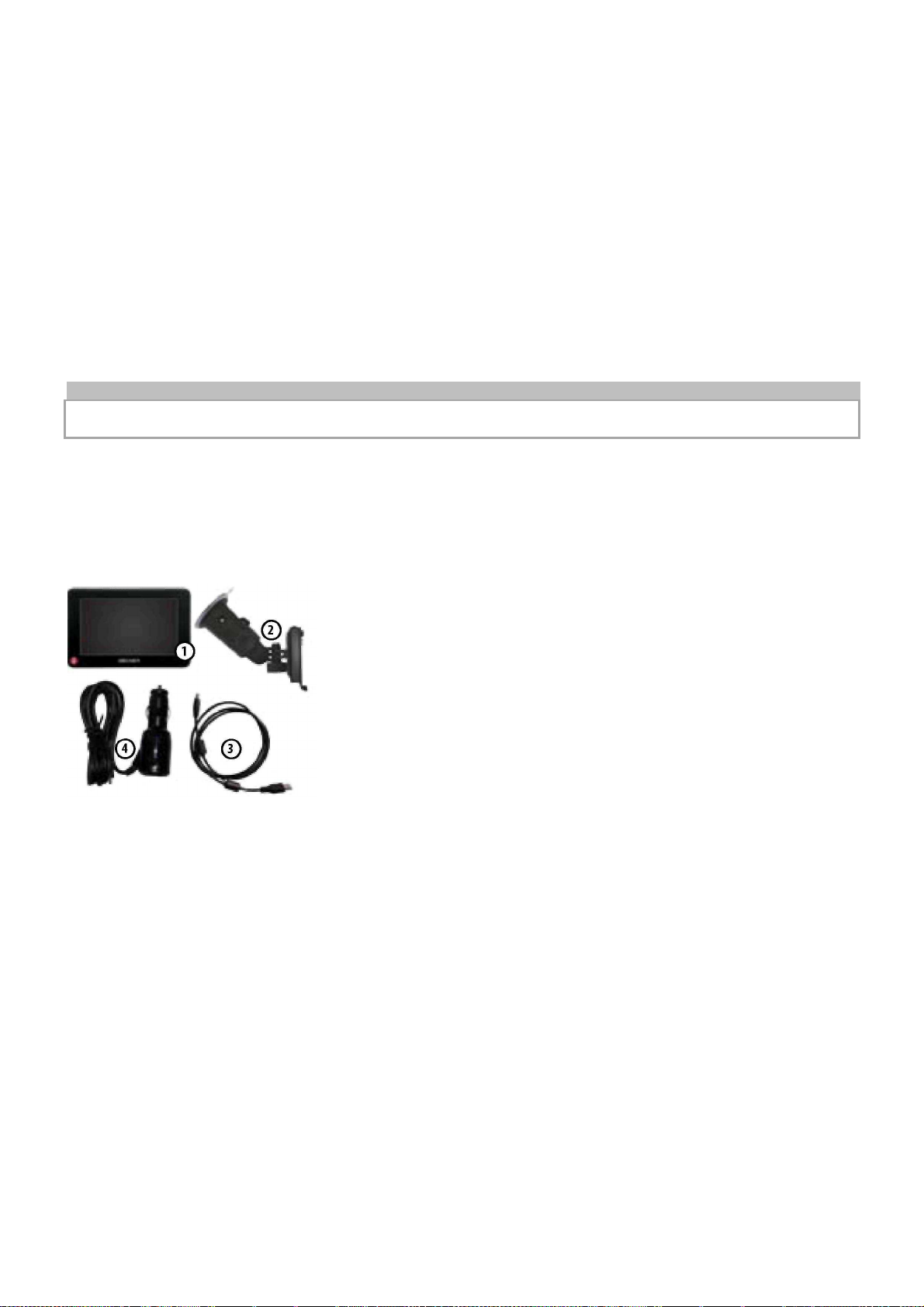
Muziek*
Met de geïntegreerde mp3-speler kunt u uw favoriete muziek meenemen op reis.
Afbeeldingen*
Het navigatieapparaat beschikt over een Picture Viewer met vele functies voor de beeldweergave.
Video*
Het navigatieapparaat beschikt over een videospeler voor het afspelen van video’s.
Telefoon (geselecteerde modellen)
Uw navigatieapparaat is uitgerust met Bluetooth® wireless technology. Via Bluetooth® kunt u verbinding maken met een van
Bluetooth® wireless technology voorziene mobiele telefoon. Uw navigatieapparaat dient dan als zeer comfortabele handsfreetelefoon. Bovendien bestaat de mogelijkheid om het adres- of telefoonboek van een mobiele telefoon uit te lezen en ontvangen
tekstberichten voor te laten lezen.
Navigatieapparaat uitpakken
Tip:
Uw navigatieapparaat wordt geleverd in een stabiele verpakking. Mocht de verpakking of zijn inhoud zwaarwegend beschadigd zijn, dan
mag het apparaat niet verder worden uitgepakt. Richt u in dat geval tot uw detailhandelaar.
Inhoud controleren
Voordat u het navigatieapparaat in gebruik neemt, dient u de inhoud van de verpakking te controleren op volledigheid en
toestand (zie ook pagina 13).
>
Pak de inhoud van de verpakking voorzichtig uit en controleer deze.
Omvang van de levering
1 Navigatieapparaat
2 Apparaathouder met oplegplaat
3 Usb-kabel
4 Auto-adaptervoeding 12/24 V voor sigarettenaansteker met geïntegreerde TMC-antenne (modelafhankelijk)
5 Dvd met Content Manager en bedieningshandleidingen (modelafhankelijk)
6 Afstandsbediening (modelafhankelijk)
Page 10
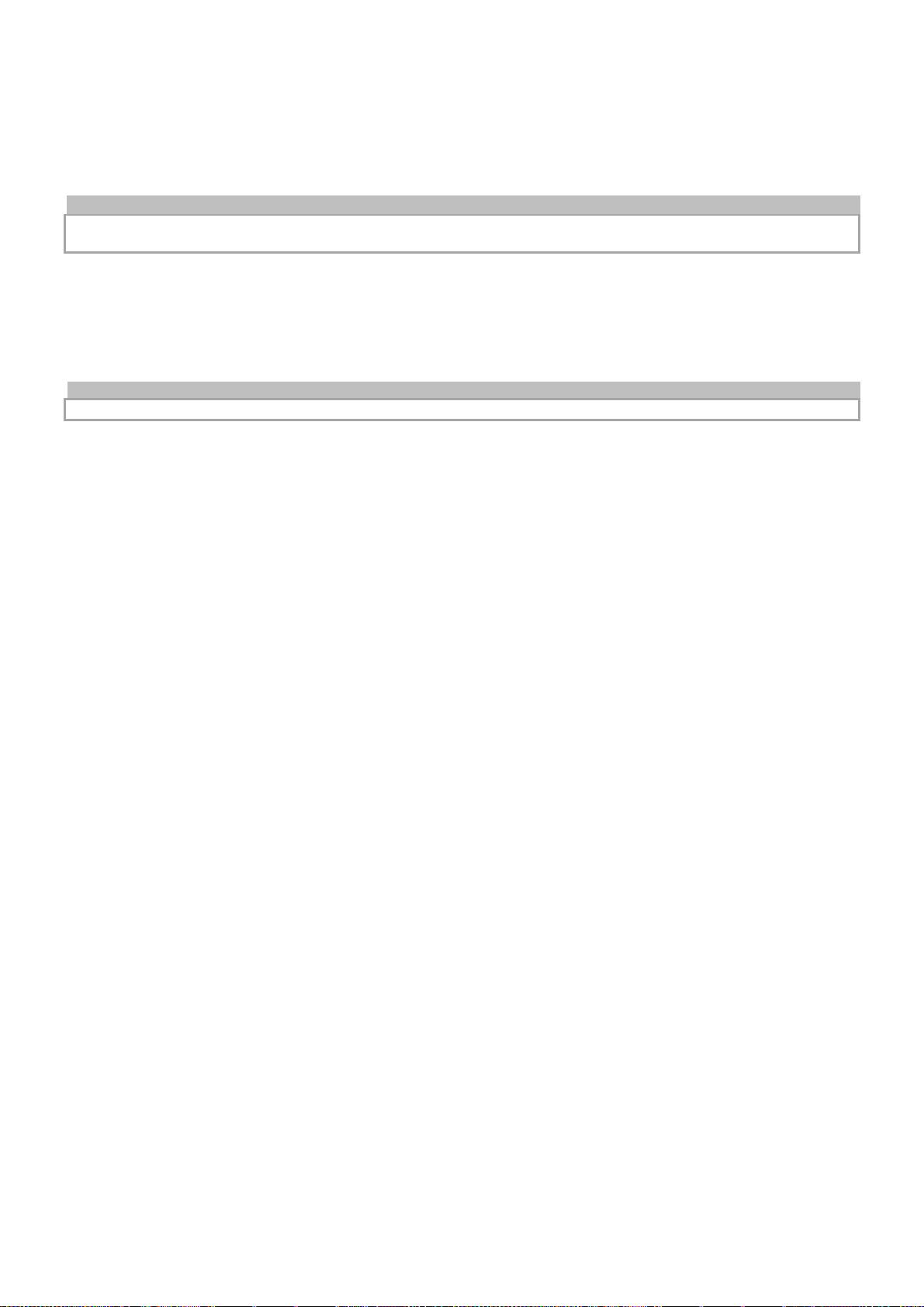
Bij klachten
Wend u bij klachten tot uw detailhandelaar. U kunt het apparaat ook in de originele verpakking rechtstreeks naar United
Navigation sturen.
Omgang met de verpakking
U dient de originele verpakking minimaal gedurende de garantieperiode op een droge plek te bewaren.
Tip:
Verwijdering dient op een correcte manier en volgens de plaatselijke voorschriften plaats te vinden. De verpakking mag niet worden
verbrand. Afhankelijk van het land van levering kan de verpakking bij de detailhandelaar worden afgegeven.
Beschrijving van het apparaat
Het navigatieapparaat bestaat uit het basisapparaat en de accessoires in de verpakking.
Een afbeelding van de afzonderlijke elementen vindt u onder:
• “Overzicht van de levering” op pagina 13.
Tip:
Het basisapparaat en de accessoires mogen niet worden geopend en op geen enkele manier worden gewijzigd.
Basisapparaat
Het basisapparaat bevat alle elektronica:
• een geïntegreerde antenne,
• een TMC-ontvanger voor de ontvangst van verkeersinformatie (modelafhankelijk),
• een touchscreen,
• een geïntegreerde luidspreker,
• een microfoon (modelafhankelijk).
Bovendien bevinden zich aan de zijkant van het apparaat verschillende aansluitingen en poorten.
Meer informatie over het apparaat vindt u onder:
• “Modeloverzicht en technische gegevens” op pagina 137.
Page 11
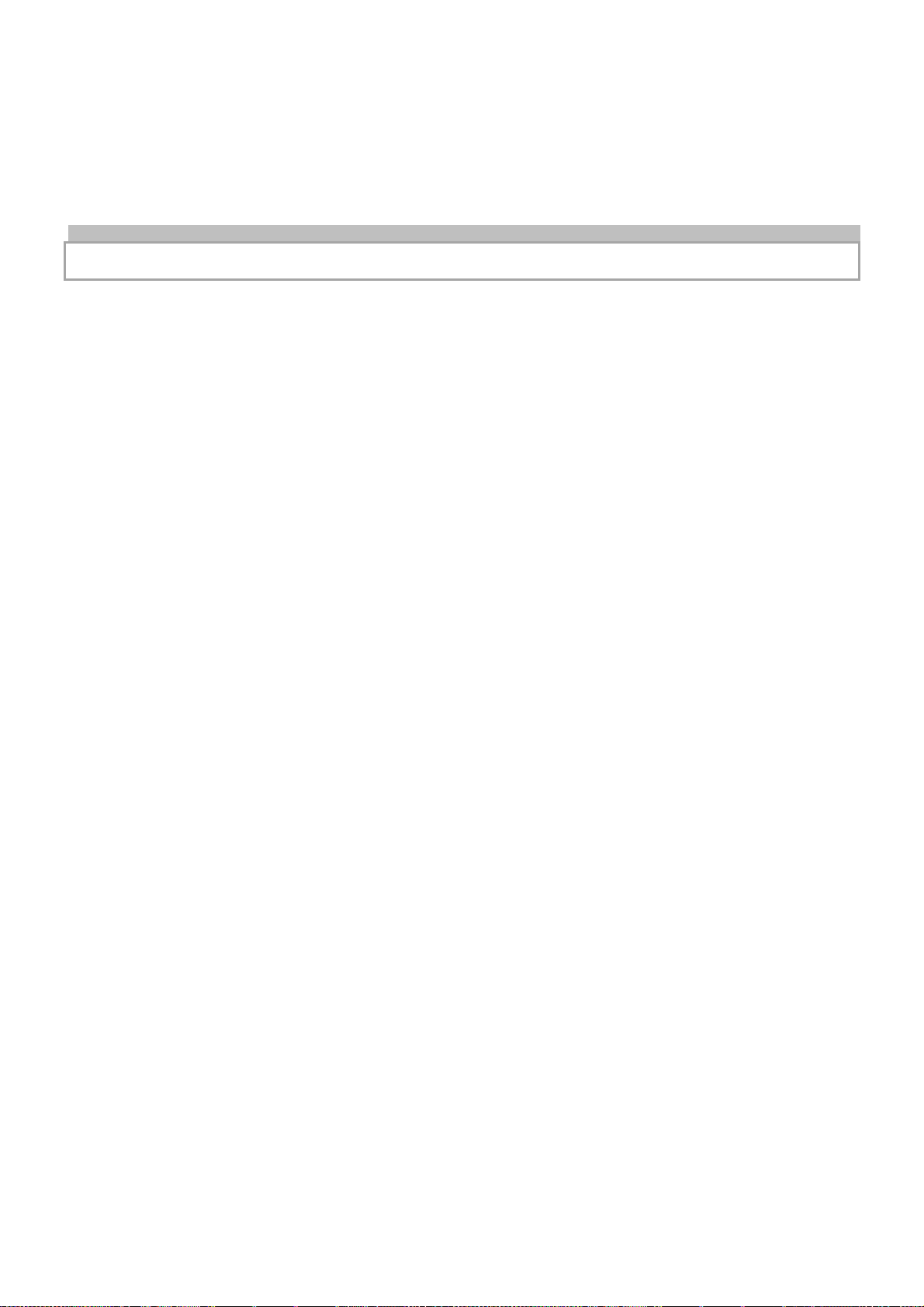
Kabel voor stroomvoorziening via sigarettenaansteker
Met deze kabel kunt u het apparaat aansluiten op de sigarettenaansteker van de auto. De eisen aan de stroomvoorziening zijn:
• gelijkstroom 12/24 volt 0,5 ampère.
Accu
De geïntegreerde accu kan na ontlading worden opgeladen door het navigatieapparaat op de stroomvoorziening aan te sluiten. Sluit het
apparaat met de auto-adaptervoeding aan op een 12/24-volts aansluiting in de auto of met de optionele stekkervoedingseenheid op het 230 Vstroomnet.
Tip:
U kunt uw navigatieapparaat opladen via de meegeleverde auto-adaptervoeding of via de optioneel verkrijgbare stekkervoedingseenheid.
Als uw navigatieapparaat met een pc is verbonden, krijgt het stroom via de pc en wordt er geen accucapaciteit verbruikt.
Usb-verbindingskabel
Met de meegeleverde usb-verbindingskabel kan het navigatieapparaat op een normale computer met usb-aansluiting worden aangesloten. Het
geïntegreerde flashgeheugen van het navigatieapparaat en een eventueel geplaatste Micro SD-kaart kunnen dan via de pc worden
aangesproken als verwisselbaar geheugen.
Apparaathouder
Met de apparaathouder kan het navigatieapparaat in het voertuig worden bevestigd.
Optionele accessoires
Stekkervoedingseenheid
Met deze voedingseenheid kan het navigatieapparaat op een stopcontact worden aangesloten. De eisen aan de stroomvoorziening zijn:
•
wisselstroom 100-240 volt
0,3 ampère
50-60 hertz
Externe gps-antenne (alleen voor bepaalde modellen)
In voertuigen waarin slechts beperkte gps-ontvangst mogelijk is, kunt u met een externe antenne een verbetering bereiken
(wordt niet meegeleverd). Informeer ernaar bij uw vakhandel. Informatie over het aansluiten vindt u onder “Externe antenne
aansluiten” op pagina 20.
Kabel voor voertuigintegratie (alleen voor bepaalde modellen)
Met deze optioneel verkrijgbare kabel kunt u uw navigatieapparaat optimaal in uw voertuig integreren. Informatie over het
aansluiten vindt u onder “Kabel voor voertuigintegratie (modelafhankelijk, optioneel)” op pagina 20.
Page 12
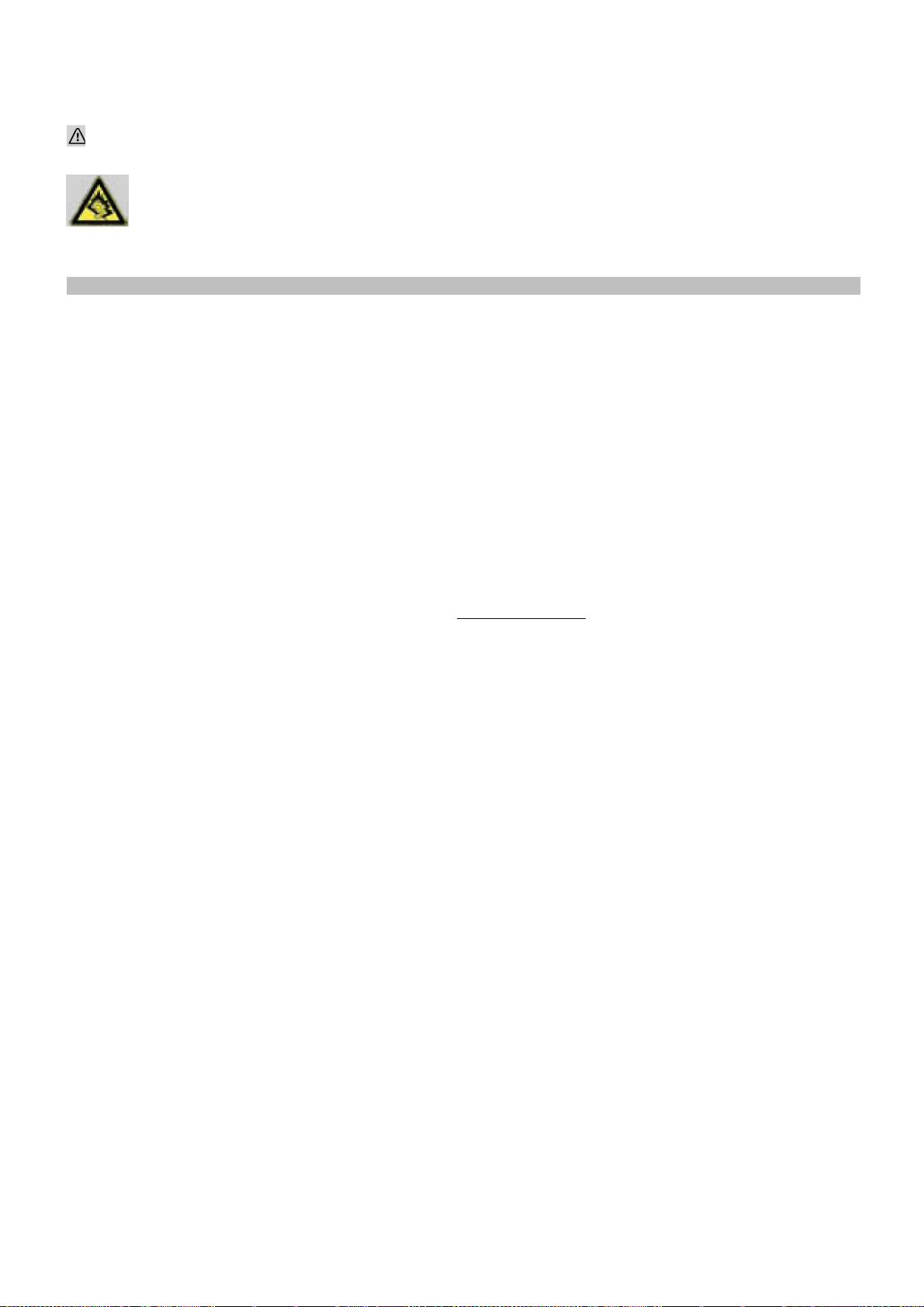
Koptelefoon (modelafhankelijk)
Bij het gebruik van het navigatieapparaat kan een normale koptelefoon met 3,5 mm-aansluiting of een overeenkomstige
adapter worden aangesloten (wordt niet meegeleverd).
Gevaar!
Voorkomen van gehoorschade
Langdurig gebruik van koptelefoons en oortelefoons op een hoog volume kan blijvende gehoorschade veroorzaken.
Conformiteit met de grenswaarden voor geluidssterkte volgens de norm NF EN 50332-1:2000 conform French Article L.
5232-1 wordt gegarandeerd.
Tip:
Wij adviseren u tijdens het rijden geen koptelefoon te gebruiken. Neem hierbij altijd de landspecifieke voorschriften en wetten
in acht.
Aanwijzingen voor de documentatie
Snelstartgids
De snelstartgids biedt u snelle toegang tot de bedieningsfuncties van uw navigatieapparaat. In de snelstartgids worden de
belangrijkste basisfuncties van het navigatieapparaat uiteengezet.
Bedieningshandleiding
In deze bedieningshandleiding vindt u een uitvoerige beschrijving van de functionaliteiten van het navigatieapparaat.
Registratie
U kunt zich bij onze SoftwareService laten registreren. Wij informeren u dan over updates en overige nieuwtjes.
U kunt de registratie online uitvoeren op de Becker-homepage www.mybecker.com.
Reparatie
Het apparaat mag bij schade niet worden geopend. Wend u tot uw detailhandelaar.
Emissies en verwijdering
Informatie over emissies, elektromagnetische compatibiliteit en afvalverwijdering vindt u in het “INFORMATIEBLAD” op
pagina 138.
Page 13
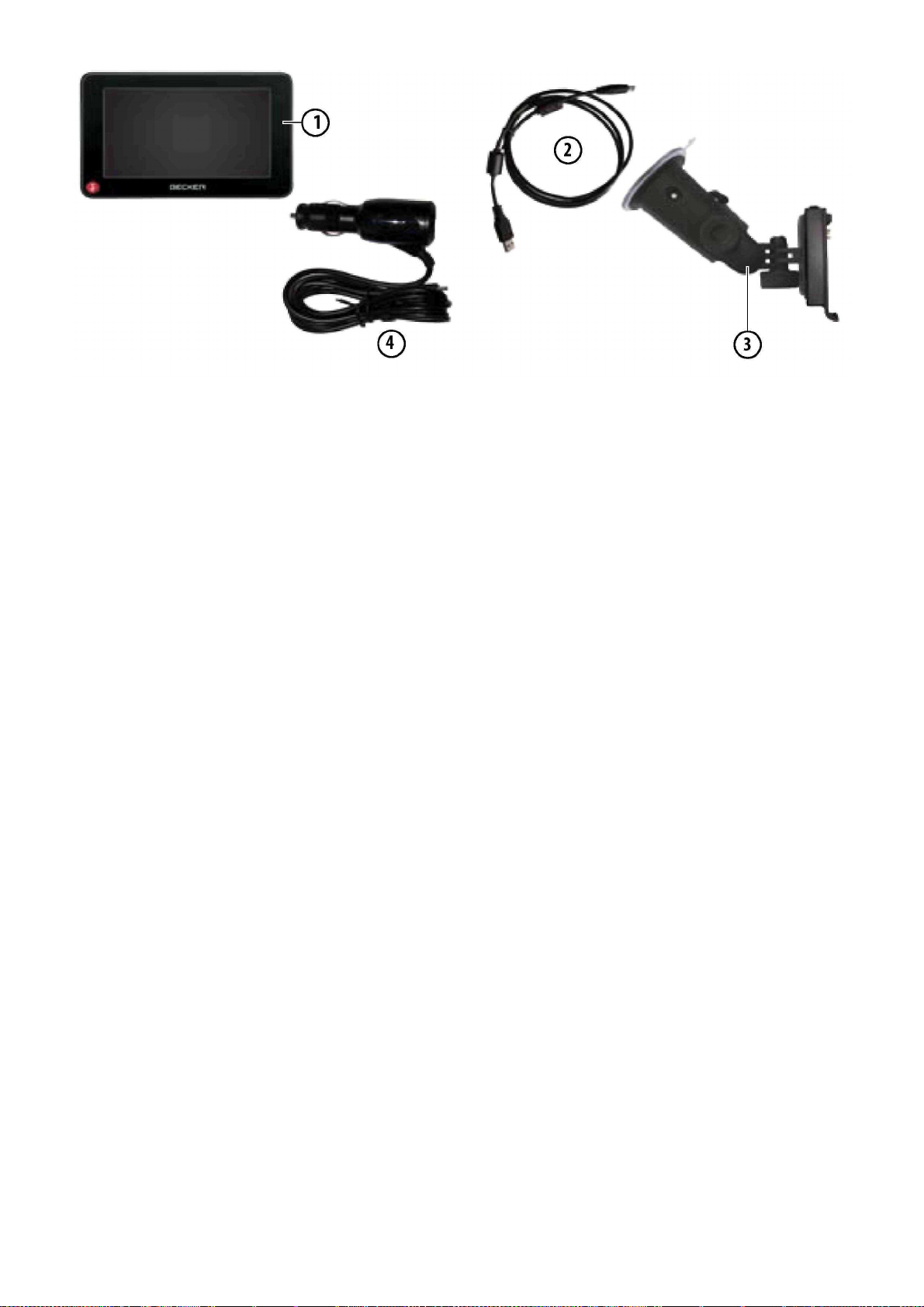
Inhoud van de levering
1 Basisapparaat - PND (Personal Navigation Device)
2 Usb-verbindingskabel
3 Apparaathouder met oplegplaat (uitvoering modelafhankelijk)
4 Kabel voor stroomvoorziening via de sigarettenaansteker van de auto (12/24 volt) met geïntegreerde TMC-antenne
(modelafhankelijk)
Page 14
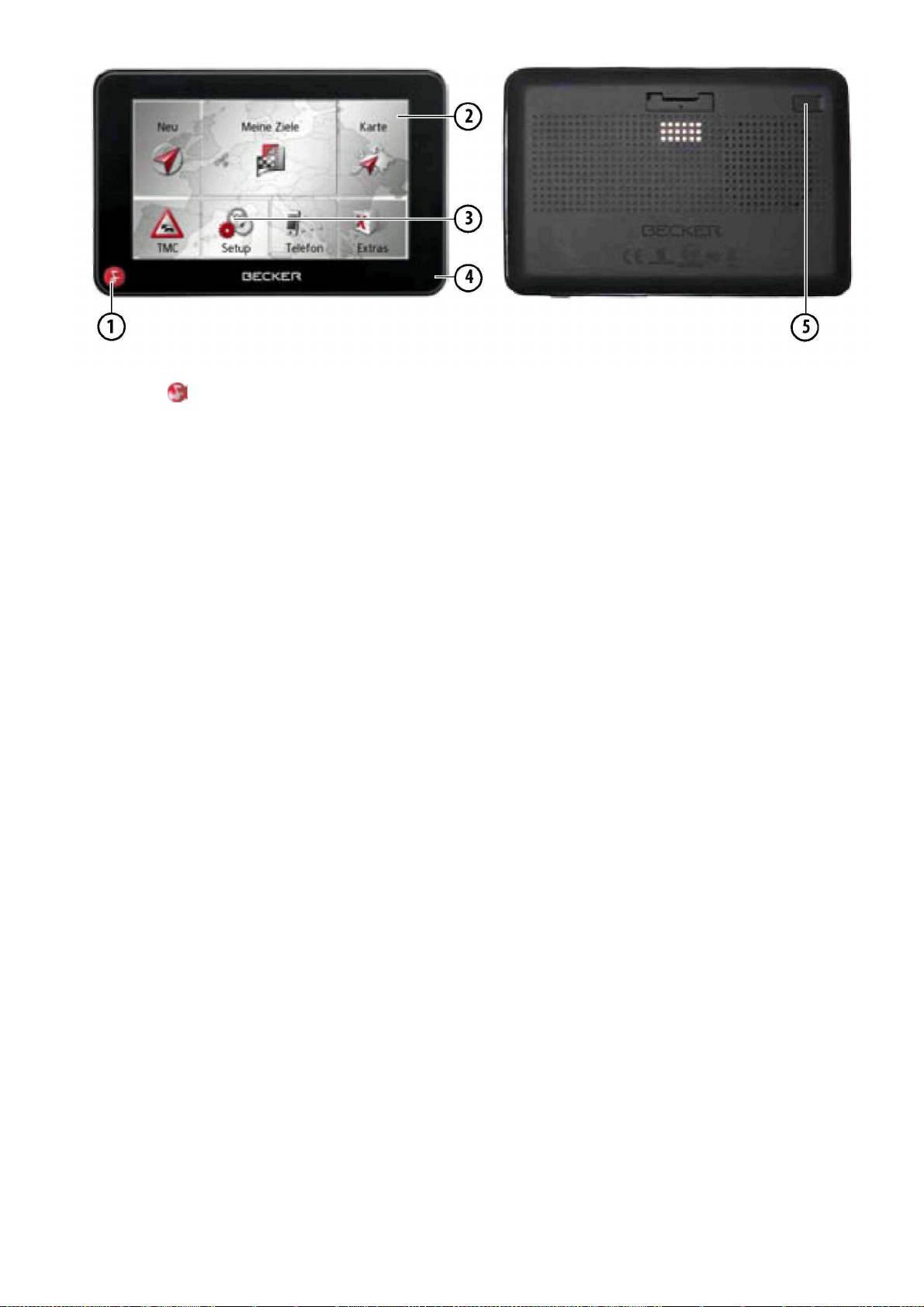
Voorzijde van het apparaat met bedienings- en weergave-elementen
1 Becker-knop ( )
Indrukken = Bij de meeste toepassingen: terug Lang indrukken = Oproepen van het hoofdmenu
2 Touchscreen met geselecteerd hoofdmenu
3 Touchscreen-toets
Indrukken = Activeren van de betreffende opdracht
4 Microfoon (modelafhankelijk)
Achterzijde van het apparaat
5 Aansluitmogelijkheid voor externe gps-antenne (modelafhankelijk, externe antenne wordt niet meegeleverd)
Page 15
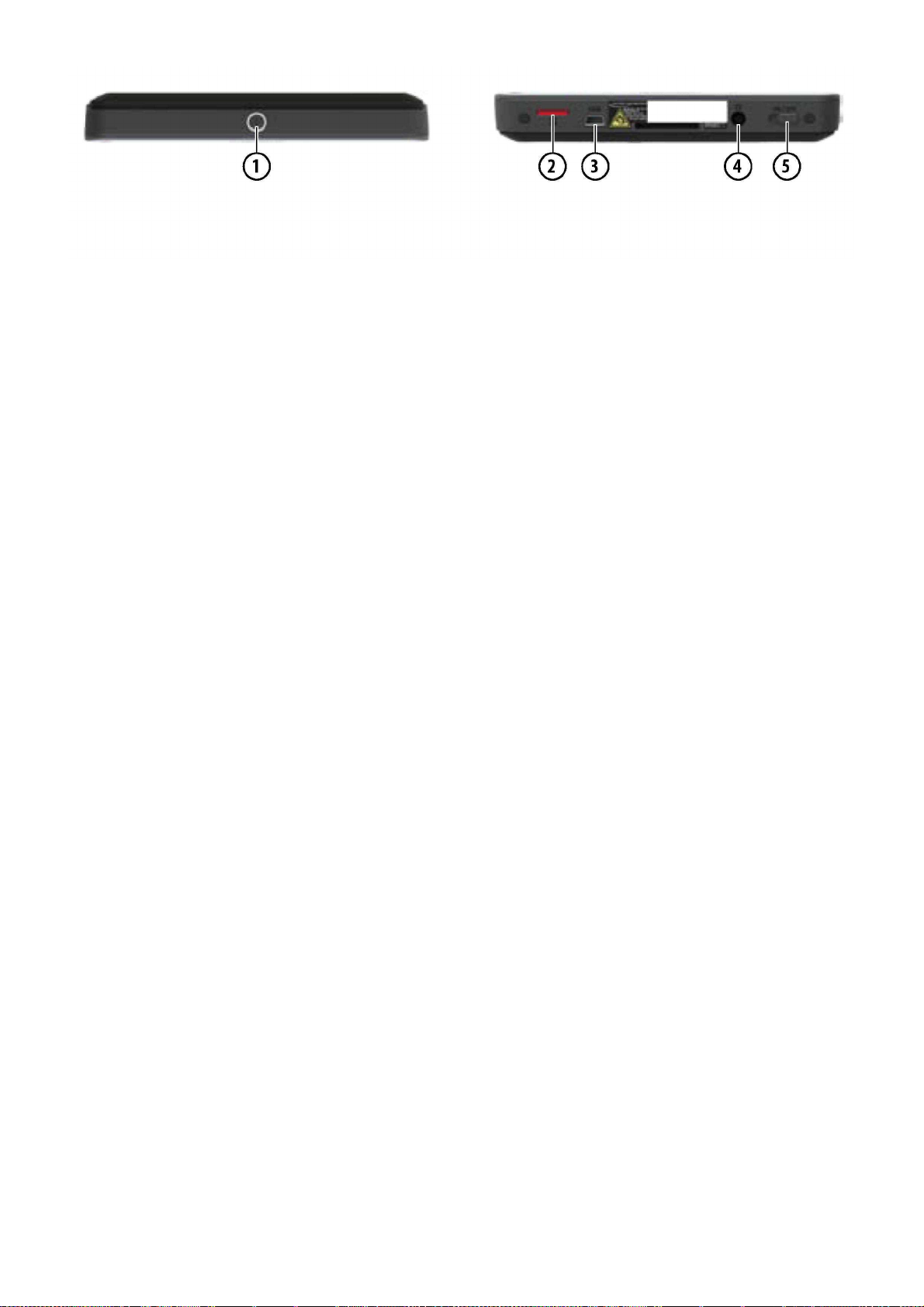
Bovenzijde van het apparaat
1 In- en uitschakelen (stand-by)
Onderzijde van het apparaat
2 Invoeropening voor Micro SD-kaart
3 Aansluiting voor mini-usb / aansluiting voor stroomvoorziening
4 3,5 mm-aansluiting voor koptelefoon (modelafhankelijk, koptelefoon wordt niet meegeleverd)
5 Aan/uit-schakelaar
Page 16
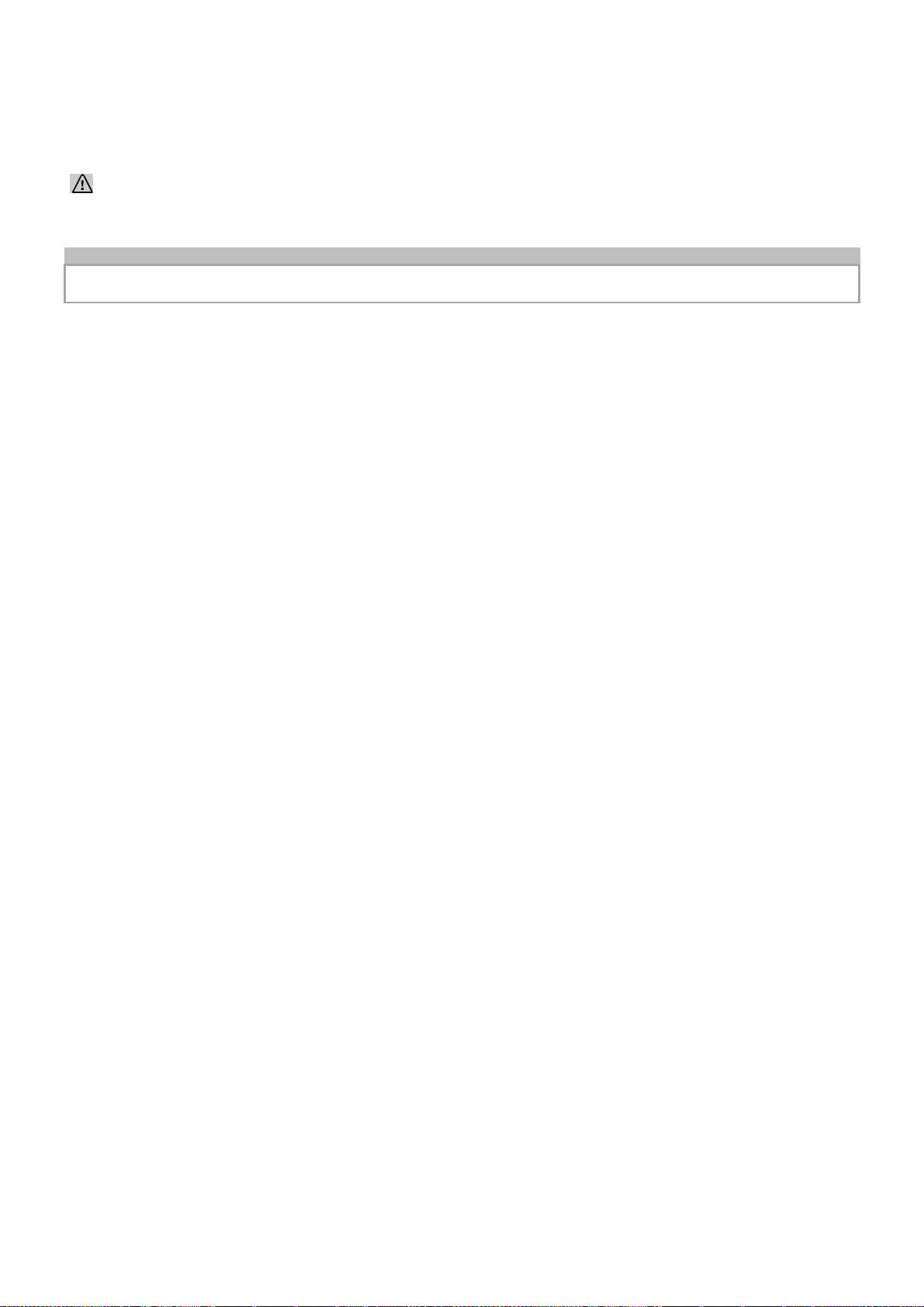
ALGEMENE BEDIENING
Onderhoud en verzorging
Het apparaat is onderhoudsvrij. Ter verzorging van het apparaat kunt u het schoonmaken met een vochtige, zachte doek met een normaal
reinigingsmiddel voor elektrische apparaten.
Gevaar!
Levensgevaar door elektrische schok. Schakel het apparaat, meegeleverde componenten en accessoires voor verzorging altijd uit en
verwijder de voedingseenheid.
Tip:
Gebruik geen agressieve of schurende middelen of poetsdoeken die het oppervlak kunnen bekrassen.
Het apparaat mag niet met water worden bevochtigd.
Uw mobiele navigatieapparaat is met grote zorgvuldigheid ontwikkeld en geproduceerd en dient ook zorgvuldig te worden behandeld. Als u
de hieronder opgesomde aanbevelingen opvolgt, zult u nog veel plezier beleven aan uw mobiele navigatieapparaat:
• Bescherm uw mobiele navigatieapparaat en de accessoires tegen vocht en vochtigheid! Als het apparaat aan vocht heeft blootgestaan,
schakelt u het uit en koppelt u de stroomvoorziening af. Laat het apparaat op kamertemperatuur drogen.
• Bewaar en gebruik uw mobiele navigatieapparaat niet in een vuile of stoffige omgeving.
• Bewaar uw mobiele navigatieapparaat ook niet in een hete omgeving. Hoge temperaturen kunnen de levensduur van elektronische
componenten in uw apparaat verkorten, accu’s beschadigen en bepaalde kunststoffen vervormen of laten smelten.
• Bewaar uw mobiele navigatieapparaat niet in een koude omgeving. Als het tijdens de werking weer tot bedrijfstemperatuur opwarmt, kan
er binnenin vochtvorming optreden die elektronische componenten beschadigt.
• Laat uw mobiele navigatieapparaat niet vallen en onderwerp het niet aan stoten of sterk schudden. Door onoordeelkundige omgang met het
apparaat kunt u componenten beschadigen.
• Gebruik voor het schoonmaken nooit bijtende chemicaliën, reinigingsoplossingen of scherpe reinigingsmiddelen.
Alle genoemde aanwijzingen gelden in dezelfde mate voor het mobiele navigatieapparaat, de accu, de voeding, de auto-oplaadadapter en alle
accessoires. Mocht een van deze onderdelen niet correct functioneren, wend u dan tot uw vakhandel.
Page 17
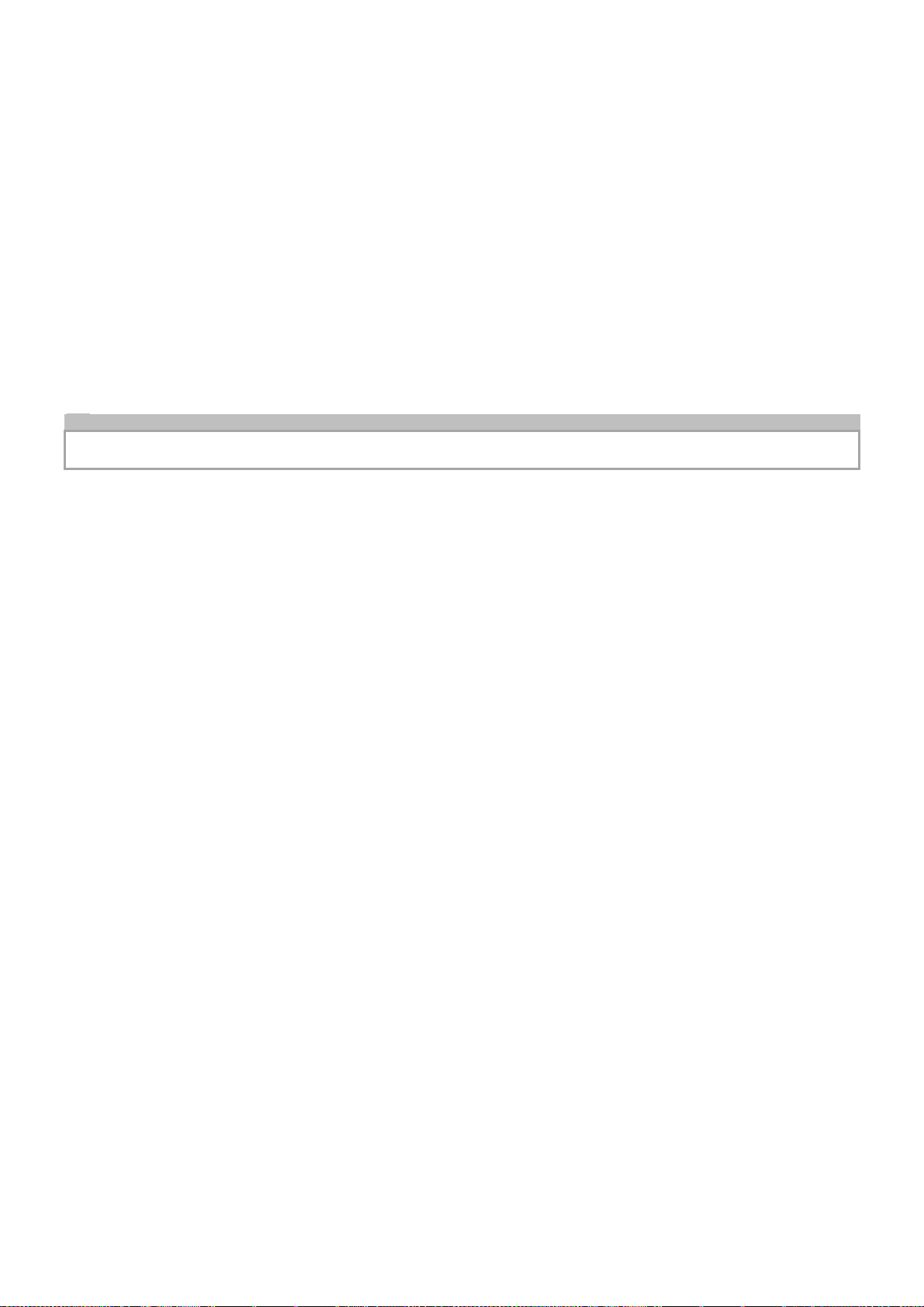
Kwaliteitsverklaring accu
De capaciteit van de accu in uw mobiele navigatieapparaat wordt bij elke laad-/ontladingscyclus minder. Ook kan door een onjuiste opslag
bij een te hoge of te lage temperatuur een geleidelijke vermindering van de capaciteit optreden. Op deze manier kan ook bij een volledige
acculading de bedrijfsduur aanzienlijk verminderen.
Kwaliteitsverklaring display
In uitzonderlijke gevallen kunnen door technologische omstandigheden kleine andersgekleurde punten (pixels) in het display verschijnen.
Ook bestaat de mogelijkheid dat afzonderlijke beeldpunten lichter of donkerder verschijnen. Er is in die gevallen echter geen sprake van
defecten.
Ingebruikname
Als het navigatieapparaat is uitgepakt en schadevrij is gebleken, kan het apparaat in gebruik worden genomen. De afzonderlijke stappen zijn:
• stroomvoorziening tot stand brengen
• apparaat inschakelen
• antenneontvangst garanderen (indien navigatie gewenst is).
Stroomvoorziening
Tip:
U kunt uw navigatieapparaat opladen via de meegeleverde auto-adaptervoeding of via de optioneel verkrijgbare stekkervoedingseenheid.
Als uw navigatieapparaat met een pc is verbonden, krijgt het stroom via de pc en wordt er geen accucapaciteit verbruikt.
Page 18
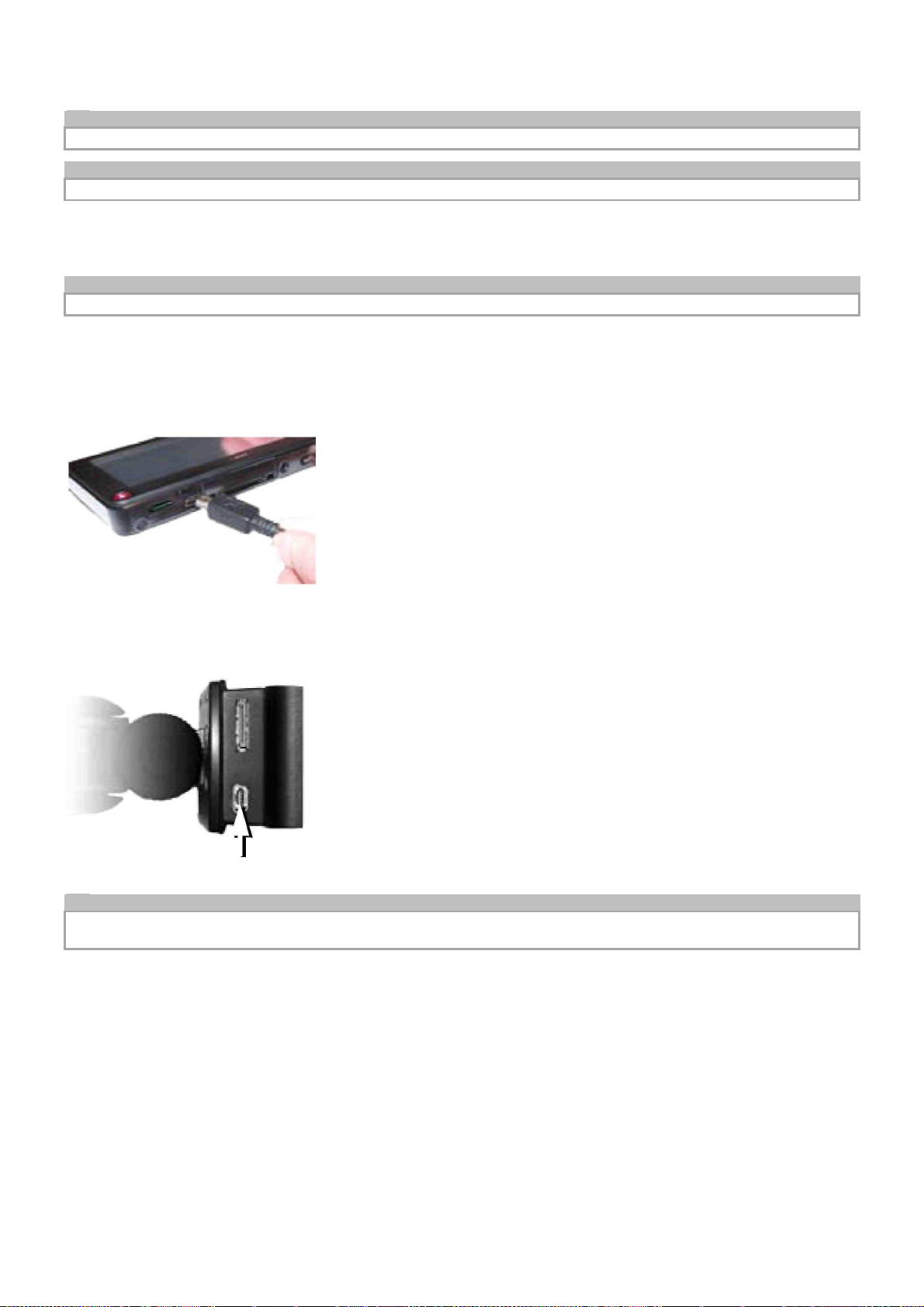
Stroomvoorziening via accu
De interne stroomvoorziening vindt plaats via de geïntegreerde accu. De accu is onderhoudsvrij en heeft geen speciale verzorging nodig.
Tip:
Houd er rekening mee dat bij een volledig ontladen accu het apparaat tot een minuut nodig heeft tot het weer kan worden ingeschakeld.
Tip:
Wend u bij een defecte accu tot uw vakhandel. Probeer niet zelf de accu te demonteren.
Aansluiting op de sigarettenaansteker
Tip:
Als de sigarettenaansteker kort van tevoren is gebruikt en nog heet is, moet u wachten tot deze is afgekoeld.
De stroomvoorziening via een autoaccu wordt op de volgende manier met de meegeleverde kabel voor de sigarettenaansteker tot stand
gebracht:
> Pak de stekker van de aansluitkabel en schuif deze zonder te veel kracht uit te oefenen tot aan de aanslag in de aansluitbus van het
navigatieapparaat, of bij een apparaat met een actieve houder in de aansluitbus aan de onderzijde van de oplegplaat.
> Steek de adapter in de sigarettenaansteker.
Tip:
Bij een uitgeschakelde motor zal stroomvoorziening via de sigarettenaansteker de accu langzaam ontladen! Gebruik het navigatieapparaat
daarom niet gedurende langere tijd bij een uitgeschakelde motor.
Om TMC-meldingen (modelafhankelijk) te kunnen ontvangen, moet bij een apparaat met actieve houder de stroomvoorziening op de
oplegplaat zijn aangesloten.
Page 19

Aansluiting op het stopcontact
Levensgevaarlijk!
Let erop dat u geen natte handen hebt en de voedingseenheid droog is. Sluit de voedingseenheid alleen aan op een daarvoor geschikt
stroomnet.
Stroomvoorziening tot stand brengen
Aansluiting op het openbare stroomnet via de optioneel verkrijgbare stekkervoedingseenheid wordt op de volgende manier tot stand
gebracht:
> Pak de stekker en schuif deze zonder te veel kracht uit te oefenen tot aan de aanslag in de aansluitbus van het navigatieapparaat.
> Steek de stekker van de voedingseenheid in het stopcontact.
Tip:
Verwijder de voedingseenheid als u het navigatieapparaat langere tijd niet gebruikt.
TMC-antenne (modelafhankelijk)
De meegeleverde TMC-antenne is geïntegreerd in de kabel van de stroomvoorziening.
Bij levering loopt de TMC-antenne parallel aan de kabel voor de sigarettenaansteker.
Als de TMC-ontvangst op die manier onvoldoende is, moet u de kabel van de TMC-antenne scheiden van de kabel voor de
sigarettenaansteker. Met behulp van de meegeleverde zuignap kunt u de TMC-antenne dan op de voorruit bevestigen.
Tip:
U moet de TMC-antenne zodanig aanleggen dat deze u niet hindert bij het rijden.
Gps-antenne
Apparaatantenne
De gps-antenne is in de behuizing geïntegreerd.
Tip:
De geïntegreerde gps-antenne is niet geschikt voor de ontvangst in voertuigen met getint glas (metaalopdamping of metaalfolie, te
herkennen aan de opdruk SIGLA SOL, SIGLA CHROM, SIGLA, KOOL-OF, SUNGATE o.i.d.) en voertuigen met fijnmazige
verwarmingsdraden in het glas.
Gebruik in dergelijke gevallen een externe gps-antenne, voor zover uw navigatieapparaat over een betreffende aansluiting beschikt. Vraag
ernaar bij uw vakhandel.
Page 20

Externe antenne aansluiten
Om ontvangst bij slechte ontvangstomstandigheden mogelijk te maken, kan een externe gps-antenne worden aangesloten (modelafhankelijk,
wordt niet meegeleverd). Hiervoor is op de achterzijde van de behuizing een afsluitbare aansluitbus aangebracht. Als er geen externe antenne
wordt aangesloten, moet deze aansluiting altijd worden gesloten.
• Open de sluiting door voorzichtig aan de zijkant te trekken.
> Sluit de externe antenne aan met de optioneel verkrijgbare adapter.
Kabel voor voertuigintegratie (modelafhankelijk, optioneel)
Met de optioneel verkrijgbare kabel kunt u uw navigatieapparaat optimaal in uw auto integreren. Met deze kabel kunt u:
• uw navigatieapparaat aansluiten op de telefoonuitschakeling van uw audiosysteem. Als de kabel correct is aangesloten, schakelt uw
audiosysteem tijdens navigatie-instructies automatisch het volume uit.
• uw navigatieapparaat op uw audiosysteem aansluiten voor de weergave van het audiosignaal.
• een optioneel verkrijgbare microfoon aansluiten.
De afzonderlijke stekkers van de kabelboom zijn dienovereenkomstig aangeduid.
> Steek de kabel in de daarvoor bedoelde aansluitbus aan de onderzijde van de oplegplaat.
Tip:
Zodra de kabel wordt aangesloten, is de luidspreker van het basisapparaat uitgeschakeld.
Page 21

Benodigde indeling van de 3,5 mm-stekker voor de aansluiting van een audiokabel.
Benodigde indeling van de 3,5 mm-stekker voor de aansluiting van een microfoon.
Benodigde indeling van de 2,5 mm-stekker voor de aansluiting van een telefoonuitschakelleiding.
Geheugenkaart
Uw navigatieapparaat heeft een invoeropening voor een Micro SD-geheugenkaart. Omdat bij het navigatieapparaat de kaartgegevens in een
intern geheugen zijn opgeslagen, wordt een Micro SD-geheugenkaart gebruikt voor updates en voor het afspelen van muziek* of het
bekijken van afbeeldingen* of video’s*. De geheugenkaart kan ook worden gebruikt voor het aanvullen van de kaartgegevens.
De invoeropening bevindt zich aan de linker onderzijde van het apparaat. De kaarthouder is uitgerust met een veermechanisme voor het
vastzetten en uitwerpen van de kaart.
Geheugenkaart plaatsen
> Haal de geheugenkaart uit de verpakking zonder de contactstrip aan te raken of vuil te maken.
> Pak de geheugenkaart zodanig vast dat de contactstrip naar het apparaat en naar de onderzijde daarvan wijst.
> Steek de geheugenkaart in de kaarthouder.
> Schuif de geheugenkaart onder lichte druk in de kaarthouder tot deze daarin vastklikt.
Geheugenkaart uitwerpen
De kaarthouder schuift de kaart zover naar buiten, dat u deze met twee vingers kunt vastpakken.
> Druk de geheugenkaart met uw vinger licht tegen de veerkracht in naar binnen en laat deze daarna los.
De kaart wordt nu uitgeworpen.
> Haal de geheugenkaart uit de kaarthouder en leg deze in de verpakking zonder de contactstrip aan te raken.
*modelafhankelijk, moet via de Content Manager worden geactiveerd
Page 22
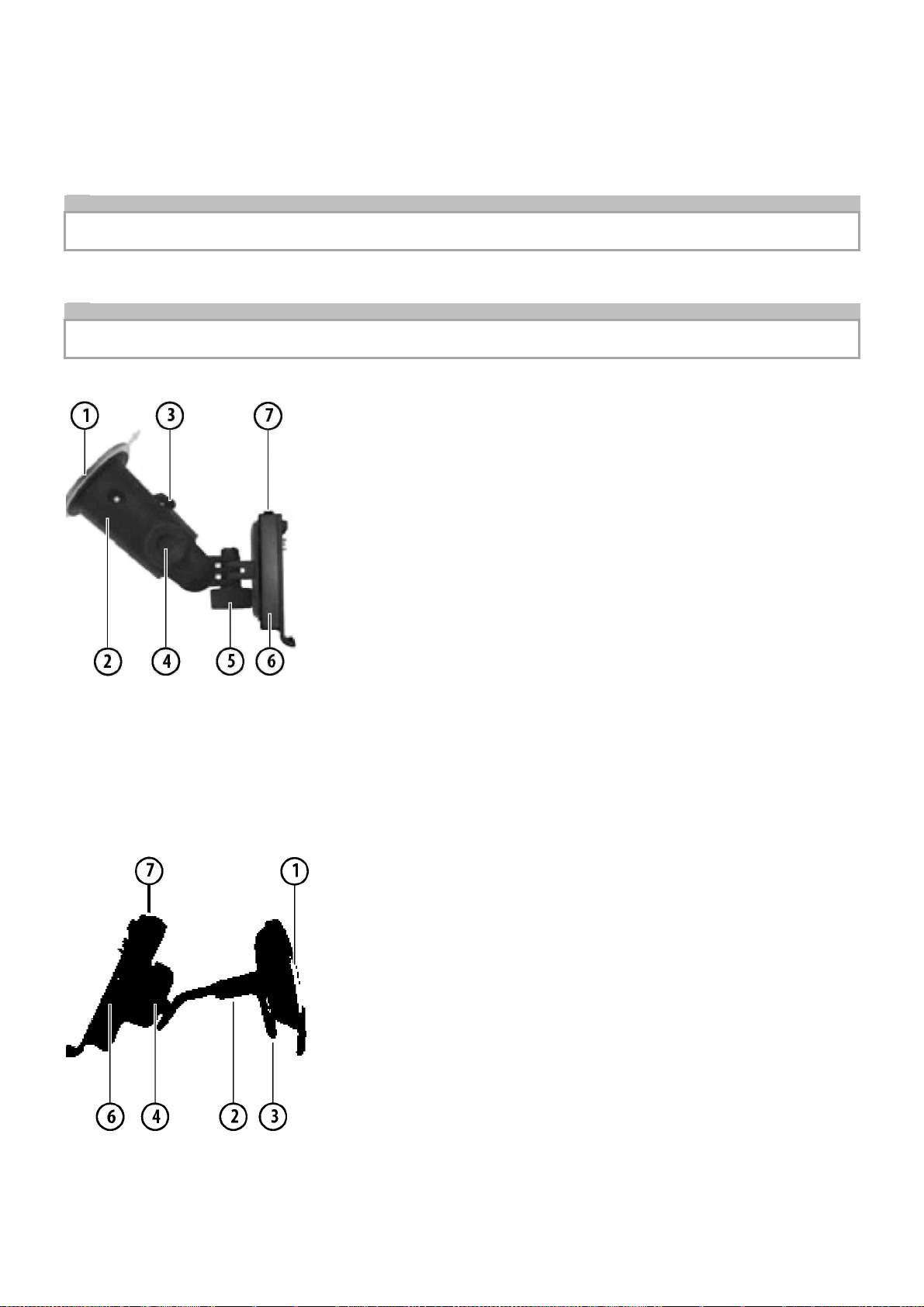
ALGEMENE BEDIENING
Apparaathouder
Met de apparaathouder kan het navigatieapparaat rechtstreeks op de voorruit worden bevestigd.
Tip:
Het navigatieapparaat en de apparaathouder mogen niet langdurig aan direct zonlicht worden blootgesteld. Binnentemperaturen van +70 °C
en hoger kunnen onderdelen van de houder beschadigen.
Apparaathouder aanbrengen
Tip:
Bevestig de apparaathouder zodanig, dat deze met gemonteerd navigatieapparaat uw zicht niet beperkt en zich niet in het uitklapgebied van
de airbag bevindt.
Let erop dat de elektrische aansluitkabels u niet hinderen bij het hanteren van de bedieningselementen van de auto. Reinig het
bevestigingsvlak op de voorruit, zodat die vetvrij en schoon is. Gebruik geen smerende, zeepachtige reinigingsmiddelen.
1 Zuigvlak
2 Voet
3 Hefboom
4 Borgschroef
5 Borgschroef
6 Oplegplaat
7 Ontgrendelknop
1 Zuigvlak
2 Voet
3 Hefboom
4 Borgschroef
6 Oplegplaat
Page 23
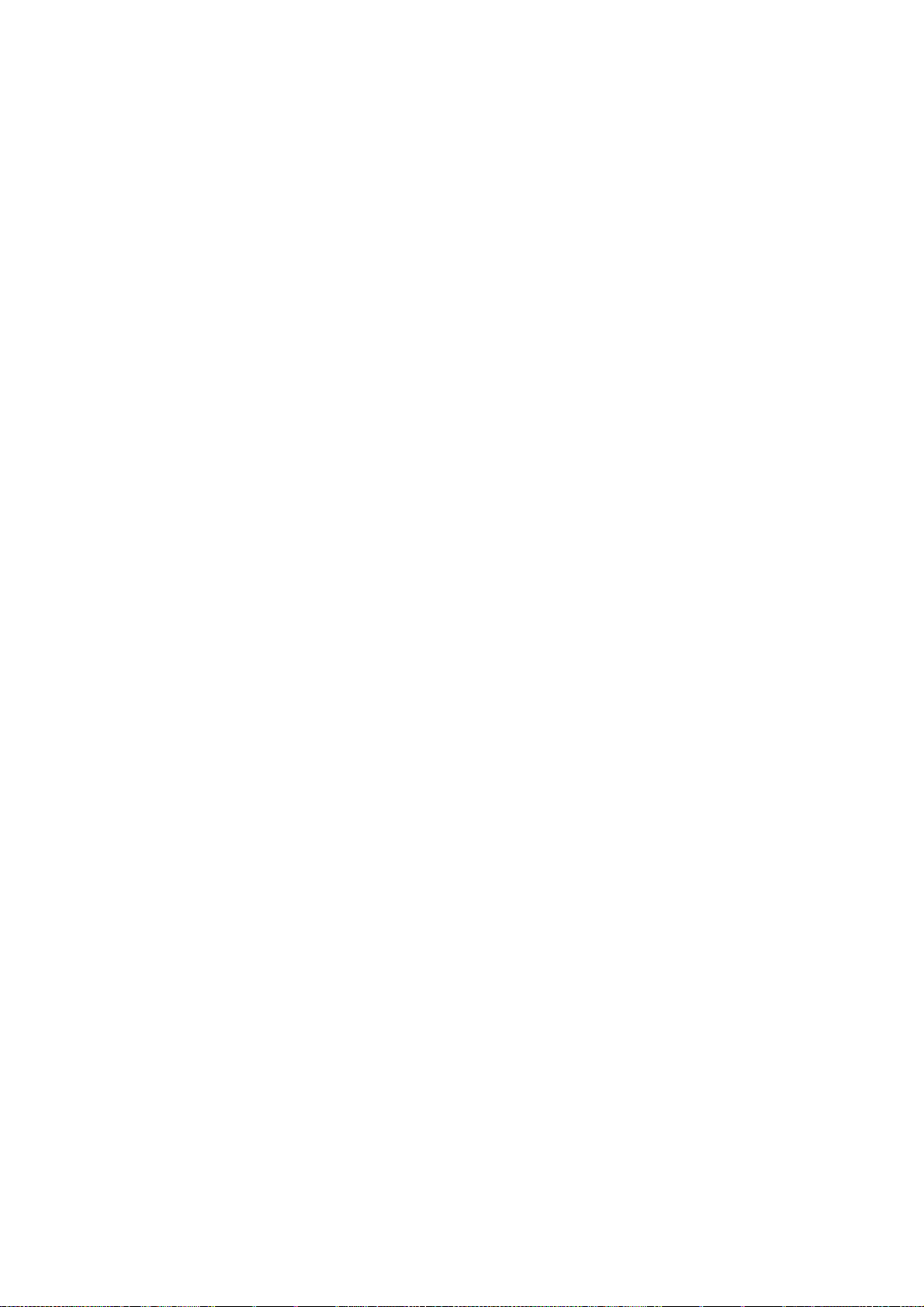
7 Ontgrendelknop
Page 24
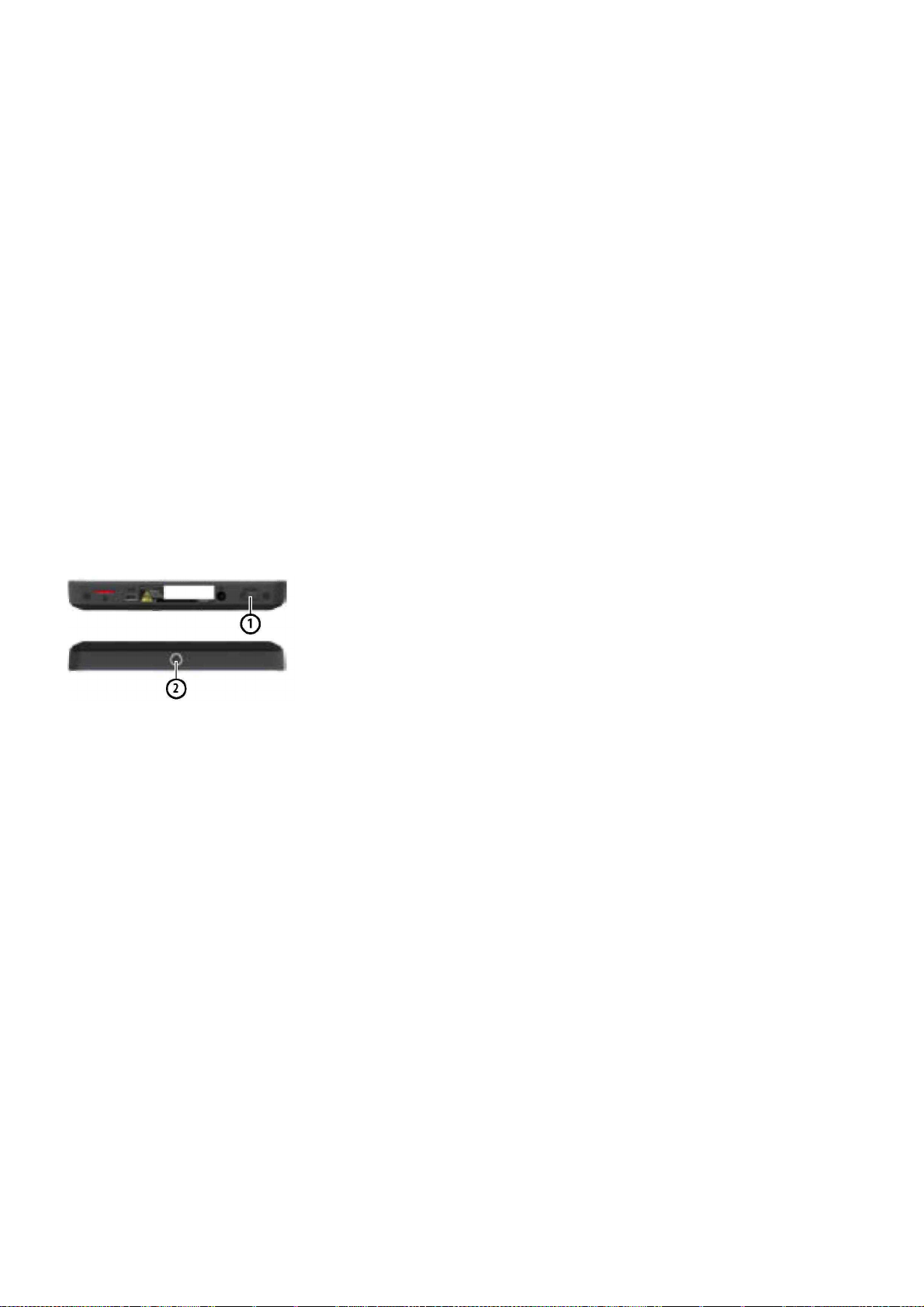
Op de voorruit
Met het zuigmechanisme kan de apparaathouder rechtstreeks op de voorruit worden bevestigd.
> Schuif de oplegplaat over de vier nokjes van de apparaathouder.
> Zoek een geschikte plaats.
> Draai de borgschroeven 4 en 5 een klein beetje los.
> Druk de voet 2 met zijn zuigvlak 1 tegen de voorruit. Draai de apparaathouder zodanig, dat de oplegplaat ongeveer in de gewenste
kijkrichting staat.
> Druk de hefboom 3 omlaag.
De houder heeft zich nu op de voorruit vastgezogen. Hierna kan deze precies worden ingesteld. Voor het verwijderen dient u weer de
hefboom 3 te gebruiken.
Apparaathouder verstellen
> Draai de borgschroeven 4 en 5 zover los, dat de oplegplaat 6 zonder veel krachtsinspanning te bewegen is.
> Draai de oplegplaat 6 naar de gewenste positie en houd de plaat in die positie vast.
> Draai de borgschroeven 4 en 5 weer zo vast aan, dat het navigatieapparaat tijdens het rijden stevig blijft vastzitten.
Navigatieapparaat plaatsen
> Plaats het navigatieapparaat met het bevestigingspunt aan de onderzijde van de behuizing op de oplegplaat 6.
> Druk het navigatieapparaat zonder veel krachtsinspanning tegen de oplegplaat 6. Het navigatieapparaat klikt vast.
Navigatieapparaat verwijderen
Druk op de knop 7 aan de bovenzijde van de oplegplaat 6. Het navigatieapparaat is nu ontgrendeld en kan van de oplegplaat worden
verwijderd.
Navigatieapparaat in-/uitschakelen
Met de On/Off-schakelaar (7) kunt u het navigatieapparaat in- resp. volledig uitschakelen.
Met de knop 2 aan de bovenzijde van het navigatieapparaat kunt u het apparaat in de slaapstand zetten of weer uit de slaapstand halen.
Page 25
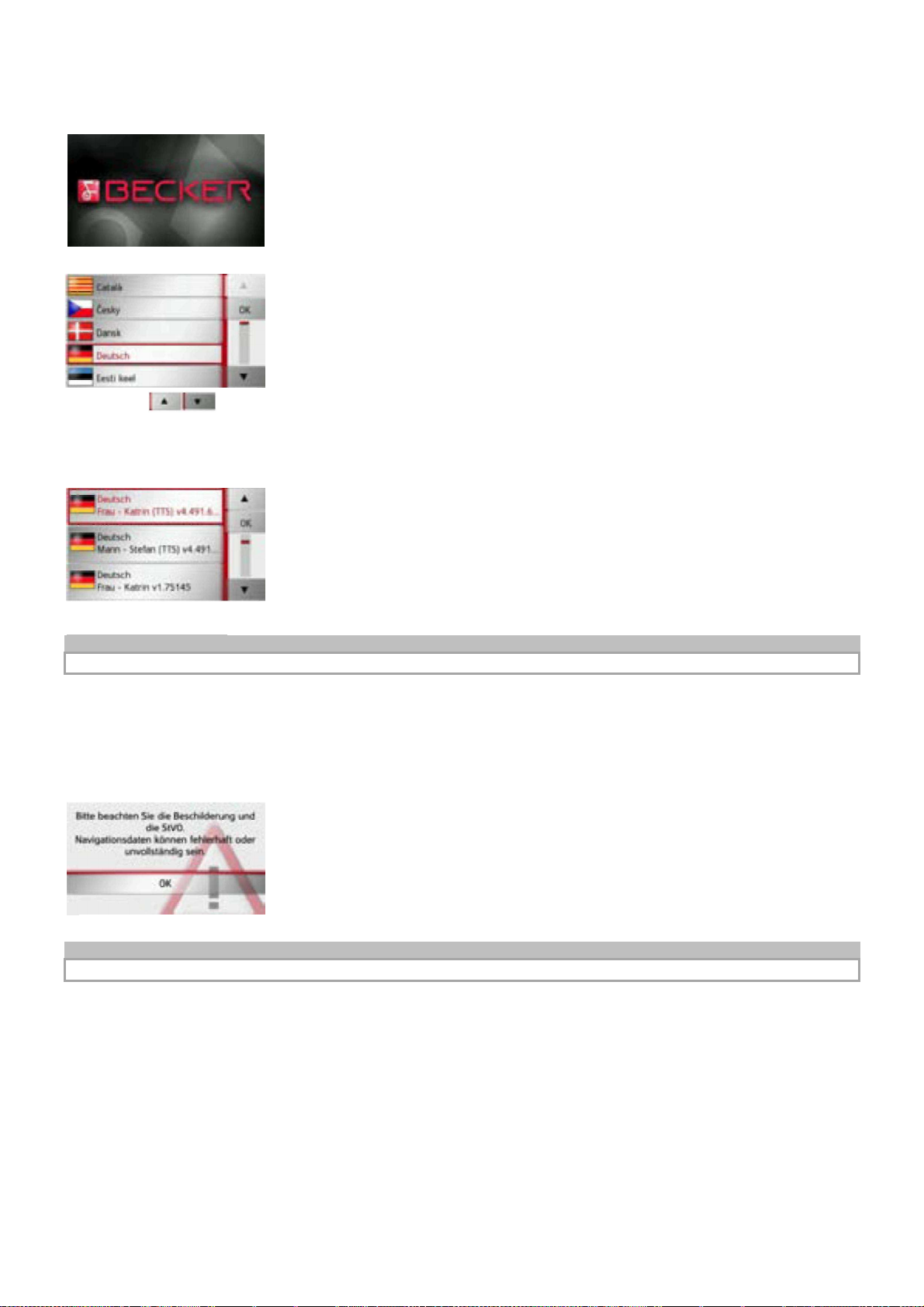
Inschakelen
> Zet de On/Off-schakelaar aan de onderzijde van het apparaat op On.
> Druk op de knop aan de bovenzijde van het navigatieapparaat.
Het apparaat wordt ingeschakeld. Op het touchscreen verschijnt het logo van de fabrikant.
Bij de eerste start van het navigatieapparaat wordt automatisch de taalkeuze weergegeven.
Met de toetsen kan in de richting van de pijlen door de lijst worden gebladerd.
> Druk op de toets van de gewenste taal.
> Door een druk op de toets OK wordt de keuze bevestigd.
> Kies vervolgens de gewenste stem uit.
Tip: voor modellen met TTS
Stemmen die met (TTS) zijn aangeduid ondersteunen de weergave van teksten per taal (bijvoorbeeld wegen noemen en sms’jes voorlezen).
Er wordt een korte voorbeeldinstructie voorgelezen.
> Bevestig uw keuze door op de toets OK te drukken.
Kort daarop verschijnt de volgende mededeling:
> Als u met deze mededeling akkoord gaat, drukt u op de toets OK.
Tip:
Toepassing van het navigatieapparaat is alleen toegestaan in overeenstemming met het op dat moment geldende wegenverkeersreglement!
Page 26
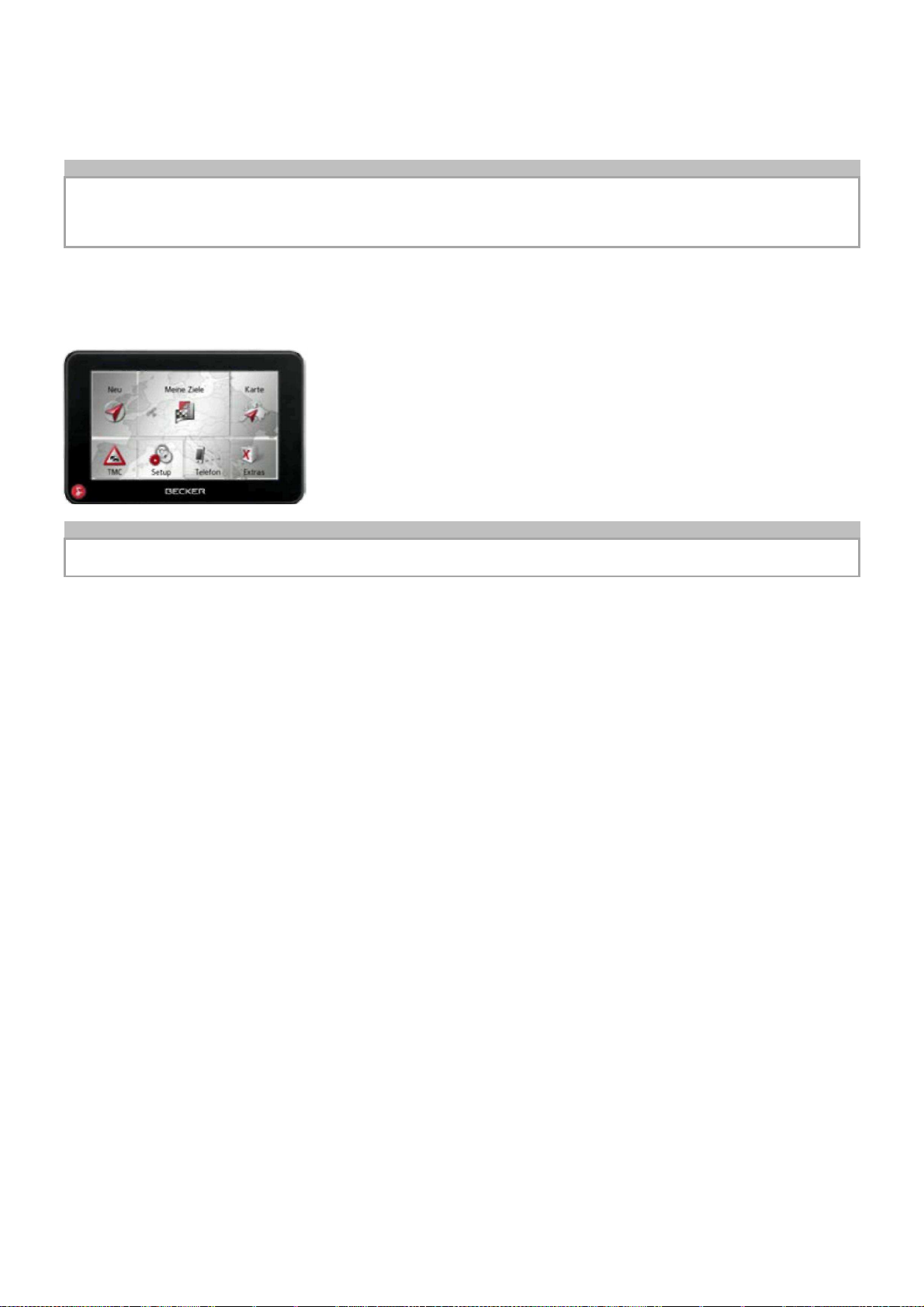
Uitschakelen
U kunt het apparaat op elk gewenst moment uitschakelen.
> Druk op de knop aan de bovenzijde van het navigatieapparaat.
Het navigatieapparaat gaat dan in de slaapstand.
> Om het navigatieapparaat volledig uit te schakelen, zet u de On/Off-schakelaar aan de onderzijde van het apparaat op Off.
Tip:
Wij adviseren u het navigatieapparaat bij korte onderbrekingen van de werking (tot een week) alleen in de slaapstand te zetten. De
inschakeltijd wordt daardoor duidelijk verkort en het navigatieapparaat vindt de voor de navigatie noodzakelijke satellieten duidelijk sneller.
Als bij het inschakelen van de slaapstand een routegeleiding actief was, wordt deze automatisch voortgezet als het navigatieapparaat binnen
ca. 4 uur weer wordt ingeschakeld.
Informatie over het touchscreen
Het navigatieapparaat is uitgerust met een touchscreen.
Tip:
Om het oppervlak van het display niet te beschadigen, mag dit alleen met de vingers of met een stomp, niet smerend voorwerp worden
aangeraakt.
Bediening
Als u een toets van het touchscreen aanraakt, verschijnt er ter bevestiging van de keuze even een rood kader om deze toets. Als u een toets
aanraakt die op dat moment niet actief is, klinkt een kort geluidssignaal.
Kalibratie
Als het touchscreen niet nauwkeurig reageert, moet het gekalibreerd worden. De kalibratiefunctie wordt gestart vanuit het menu Instellingen
(zie ook pagina 128).
Page 27
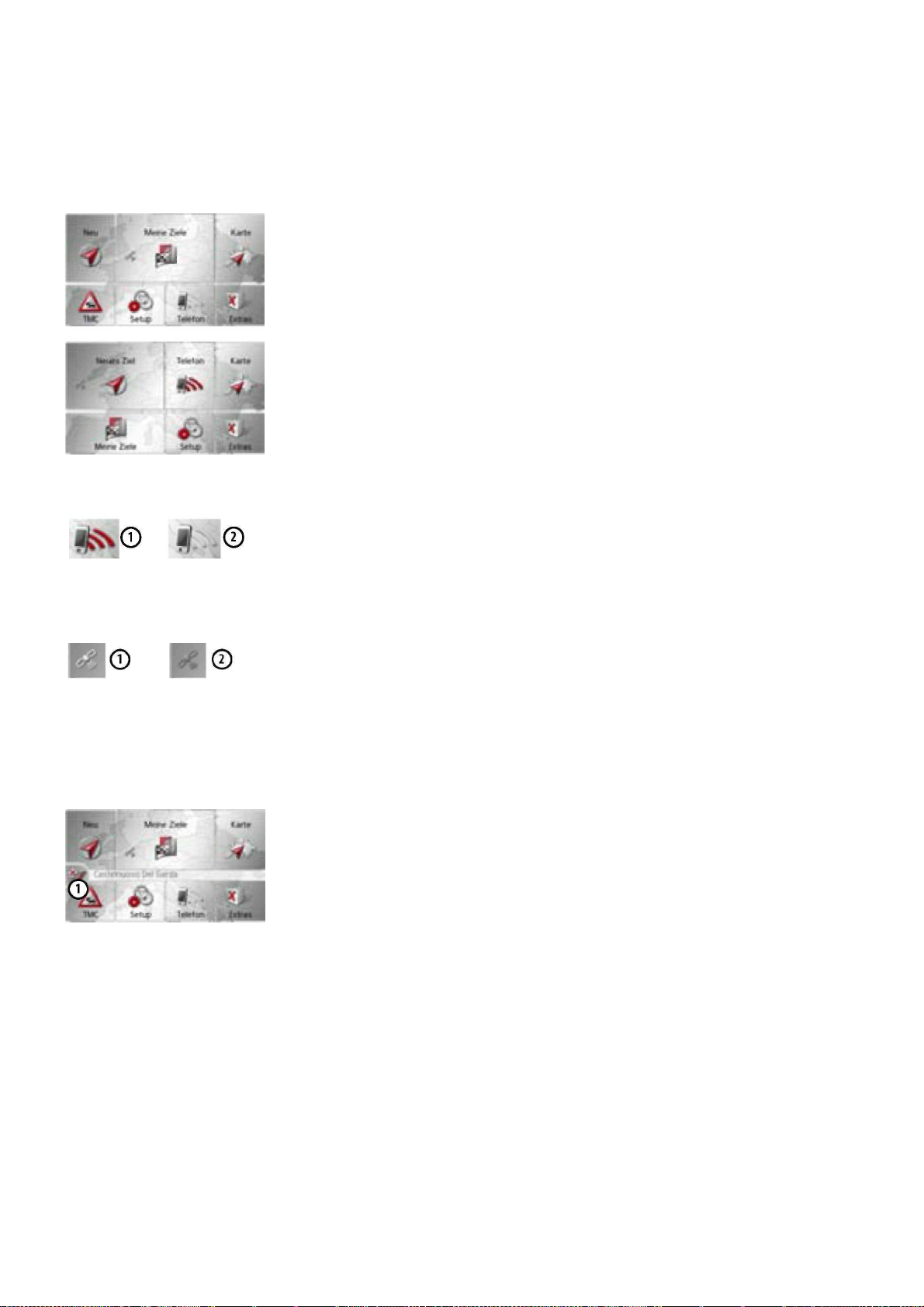
ALGEMENE BEDIENING
Informatie over de menu’s
Bij de bediening wordt u ondersteund door verschillende menu’s en invoervensters.
Het hoofdmenu
Het hoogste menuniveau is het hoofdmenu. Vanuit het hoofdmenu worden de verschillende toepassingen gestart.
Informatie over de afzonderlijke toepassingen vindt u in de betreffende hoofdstukken.
Naast het oproepen van de afzonderlijke toepassingen biedt het hoofdmenu ook aanvullende informatie en bedieningsmogelijkheden.
Aan het symbool van de toets Telefoon ziet u of er al een telefoon is aangesloten.
1 Telefoon aangesloten
2 Telefoon niet aangesloten
In het linker gedeelte van de toets Bestemming kiezen geeft een satellietsymbool aan of er momenteel gps-ontvangst is.
1 Gps-ontvangst aanwezig
2 Gps-ontvangst niet aanwezig
Als er al een routegeleiding actief is, wordt tussen de beide regels met toetsen het huidige bestemmingsadres en een toets voor het annuleren
van de routegeleiding getoond.
Druk op toets 1 om rechtstreeks in het hoofdmenu de routegeleiding naar de aangegeven bestemming te annuleren.
Page 28
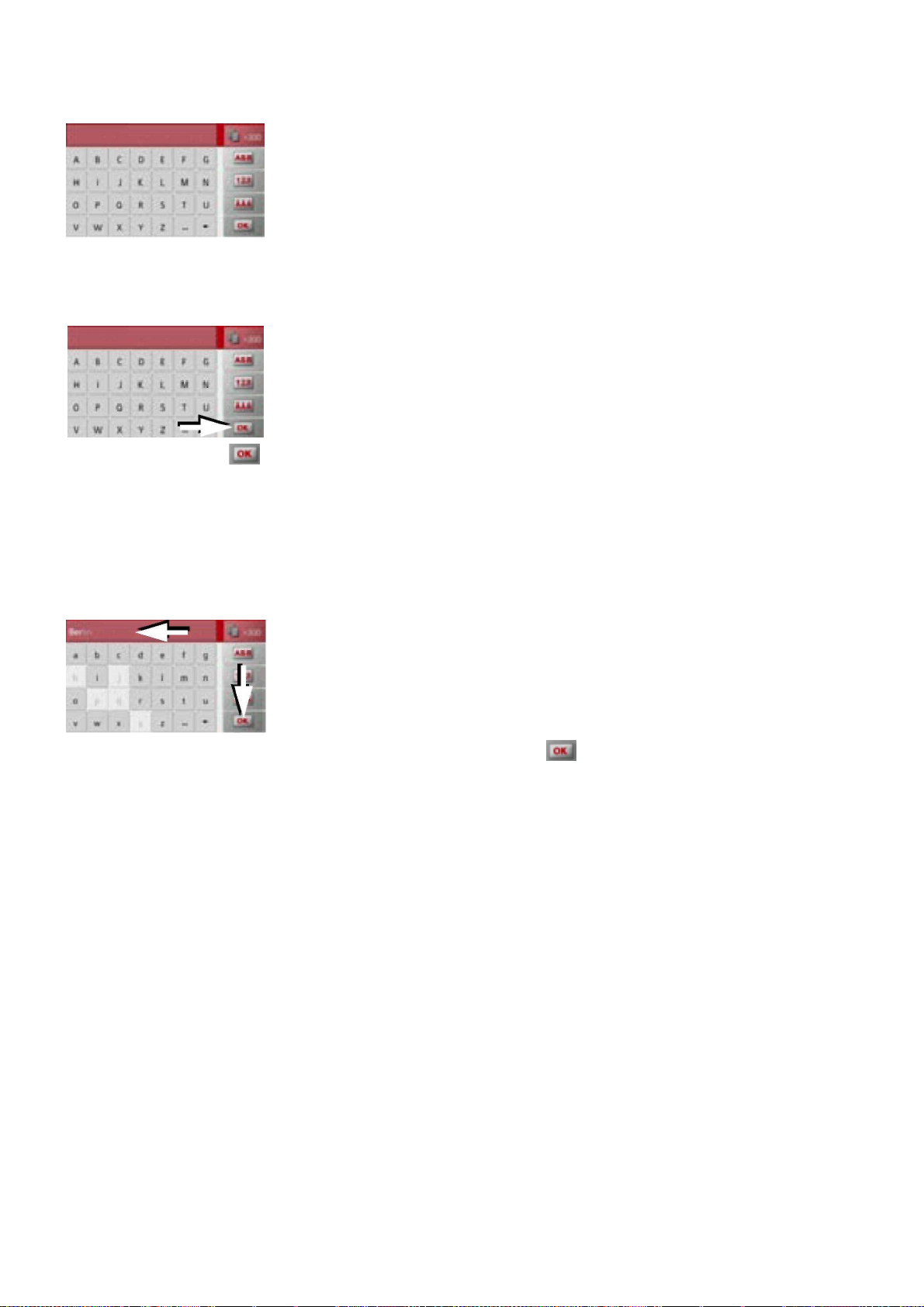
Invoer met het invoermenu
In sommige toepassingen is invoer met het invoermenu noodzakelijk. Het invoermenu lijkt qua bediening op een typemachine- of
computertoetsenbord.
Op de bovenste regel geeft het invoermenu de via het toetsenbord ingevoerde tekens weer. Het middengedeelte dient voor het invoeren van
tekens. In de rechter kolom worden hulpfuncties aangeboden. Hieronder wordt de bediening beschreven.
Tekens invoeren
Het invoeren van tekens gebeurt door het indrukken van de toetsen in het middengedeelte.
De invoer wordt met de toets bevestigd, afgesloten en ter verwerking aan het navigatieapparaat doorgegeven. Tijdens de invoer van een
bestemming vergelijkt het navigatieapparaat de gegevens met het databestand. Er worden steeds alleen nog de mogelijke letters ter keuze
aangeboden. De niet te kiezen letters worden in een lichter lettertype weergegeven.
Suggesties overnemen
Bij de invoer toont het navigatieapparaat suggesties op de bovenste regel.
Daarbij wordt rekening gehouden met uw gebruiksgewoonten. Als u bijvoorbeeld vaak de stad Hamburg invoert, wordt na invoer van de
letter “H” automatisch de suggestie “Hamburg” aan u getoond.
Als voor de ingevoerde letters nog geen voorkeuren bekend zijn, worden bij de invoer passende grote steden/plaatsen als suggestie
weergegeven.
> Om een suggestie te accepteren drukt u naar keuze op het invoerveld of op de toets .
Page 29
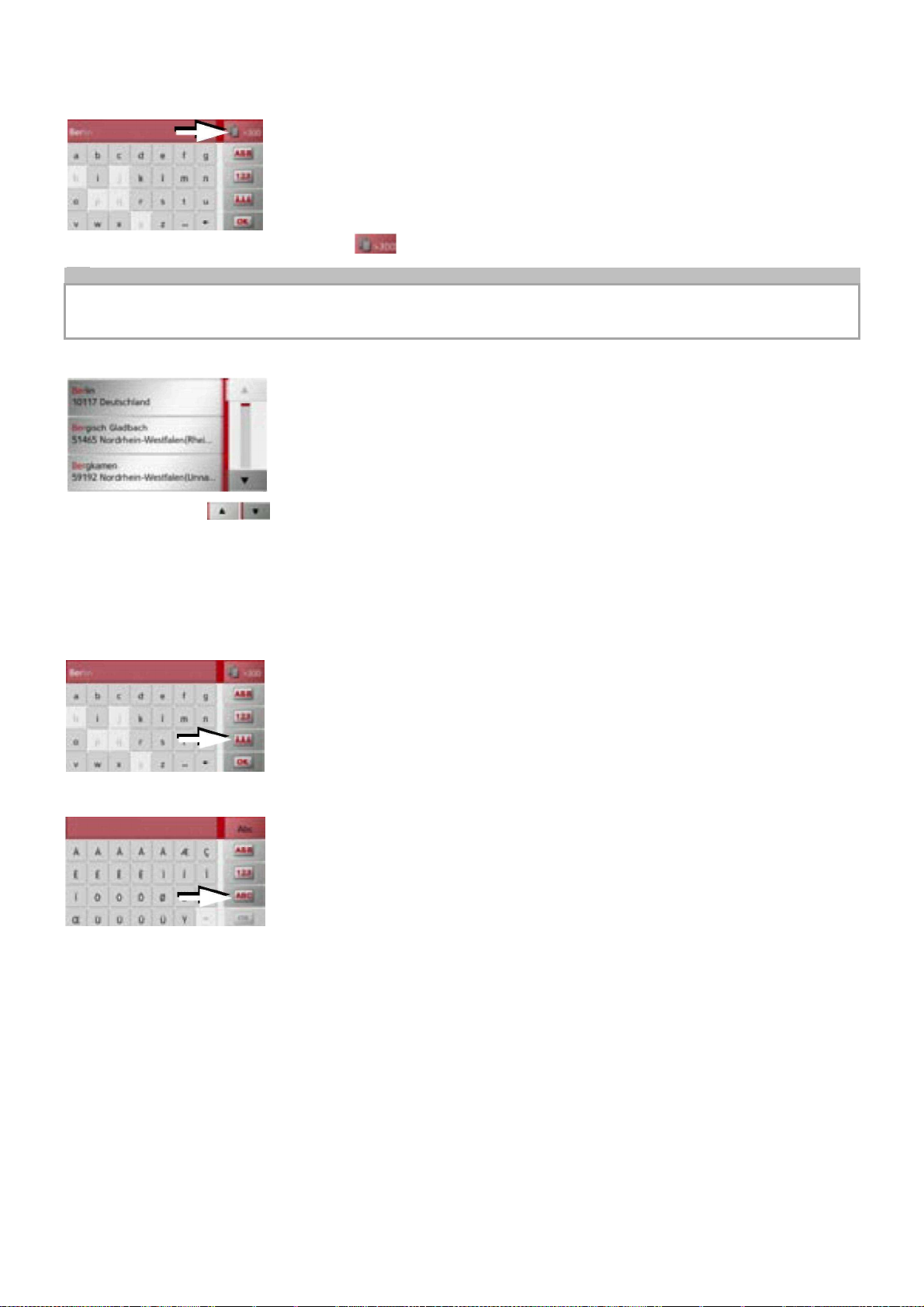
Door de lijsten bladeren
Als er al enkele letters van de gewenste keuze zijn ingevoerd, kunt u via de keuzelijst alle bestemmingen met de betreffende lettercombinatie
laten zien.
> Om de keuzelijst op te roepen drukt u op de toets
Tip:
Het aantal keuzemogelijkheden wordt weergegeven met het cijfer op de toets. Bij meer dan 300 mogelijkheden wordt het exacte aantal niet
getoond. In de lijst worden alle bestemmingen weergegeven die met de al ingevoerde letters overeenkomen. De al ingevoerde letters worden
bij alle bestemmingen rood weergegeven.
De keuzelijst verschijnt.
> Druk op de pijltoetsen aan de rechterkant van het scherm om door de lijst te bladeren.
> Druk op de gewenste bestemming.
De bestemming wordt geaccepteerd en de keuzelijst wordt gesloten.
Speciale tekens en trema’s
Bij het opgeven van plaats- en straatnamen hoeft u geen speciale tekens en trema’s in te voeren. Het navigatieapparaat wijzigt de invoer van
AE, OE en UE zonodig zelf.
> Als u bijvoorbeeld de plaats „Würzburg" zoekt, voert u gewoon "WUERZBURG" of „WURZ BURG" in.
Speciale tekens kunnen echter wel nuttig zijn bij het benoemen van bestemmingen en routes.
> Om over te schakelen naar een toetsenbord met speciale tekens drukt u op de met de pijl aangeduide toets.
Het toetsenbord met speciale tekens verschijnt.
> Voer het gewenste speciale teken in.
Na invoer van een teken schakelt het navigatieapparaat automatisch terug naar het normale invoermenu. Om het toetsenbord met speciale
tekens zonder invoer te verlaten, drukt u op de met de pijl aangeduide toets.
Page 30
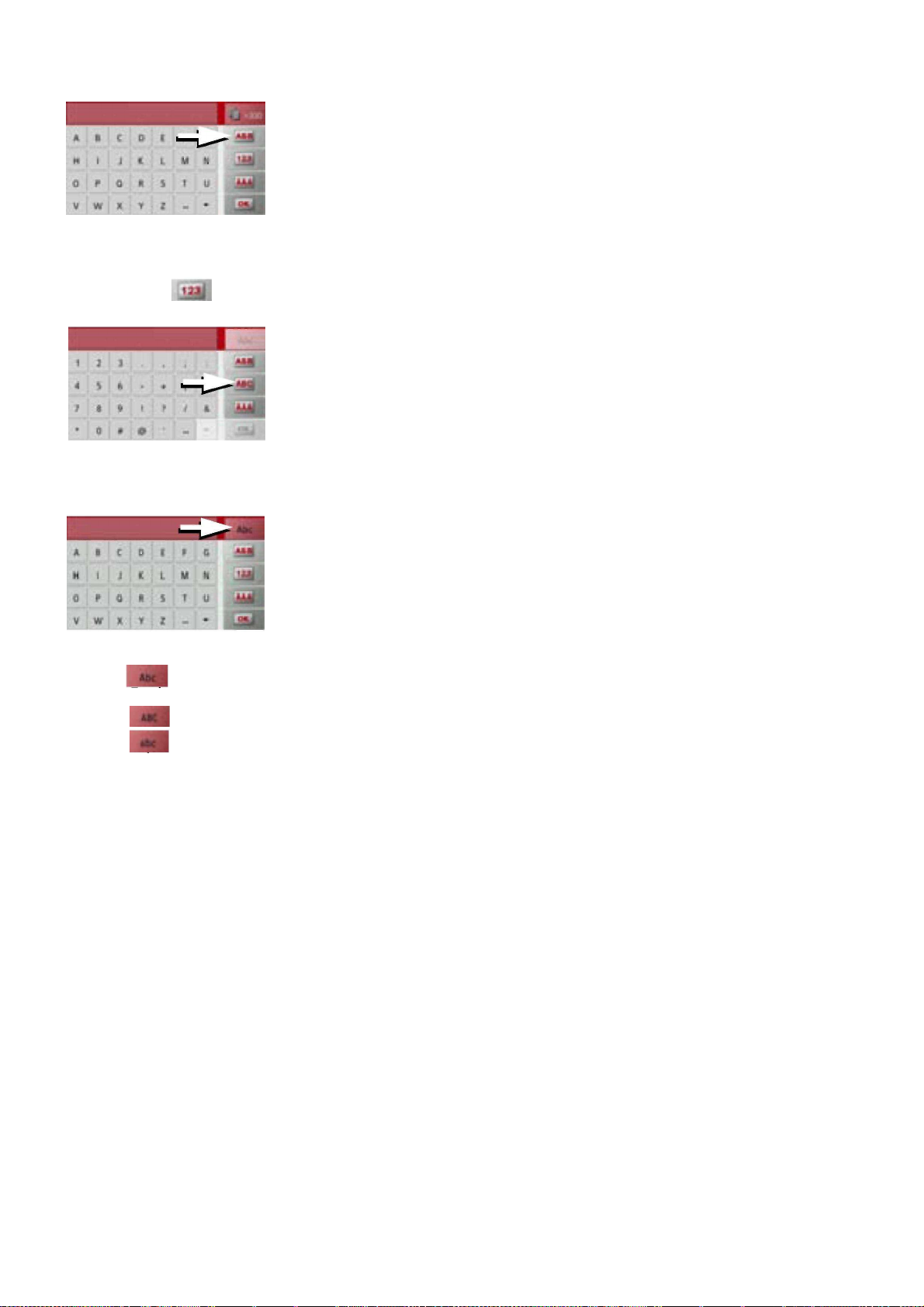
Andere tekensets
Voor het toetsenbord van het navigatieapparaat kunnen verschillende tekensets worden ingesteld.
> Druk net zo vaak op de met de pijl gemarkeerde toets tot de gewenste tekenset is ingesteld.
Getallen invoeren
Voor het invoeren van getallen moet worden overgeschakeld naar het cijfertoetsenbord.
> Druk op de toets .
Het cijfertoetsenbord verschijnt.
> Om weer terug te gaan naar het invoeren van letters drukt u op de met de pijl aangeduide toets.
Omschakelen hoofdletters/kleine letters
Bij de invoer van gewone tekst kan worden omgeschakeld tussen hoofd- en kleine letters en de automatische functie.
> Druk net zo vaak op de toets in de rechter bovenhoek van het display tot de gewenste invoermethode is geactiveerd.
Het opschrift van de toets symboliseert de invoermethode.
• De toets staat voor de automatische modus. Dat betekent dat bij de invoer van de eerste letter automatisch een hoofdletter wordt
gekozen en daarna automatisch wordt overgeschakeld naar kleine letters.
• De toets staat voor de invoer van hoofdletters.
• De toets staat voor de invoer van kleine letters.
Page 31

Tekens wissen
Om het laatste teken te wissen hebt u de wistoets nodig.
> Om het teken links van de cursor te wissen drukt u op de toets
Spaties invoegen
Als u bijvoorbeeld een stadsnaam met twee woorden wilt invoeren, moeten die door een spatie worden gescheiden.
> Voor het invoeren van een spatie drukt u op de toets
.
De Becker-knop
De knop is geïntegreerd in de linker benedenhoek van de behuizing.
Deze knop heeft verschillende functies:
• Afhankelijk van de menucontext gaat u via een korte druk op deze knop terug naar het vorige invoerniveau.
• Door aanhoudend indrukken wordt het hoofdmenu getoond.
Radiografische afstandsbediening
Tip:
Montage van de afstandsbediening is niet per se nodig voor het functioneren van het navigatieapparaat.
Met de afstandsbediening kunt u de meeste en belangrijkste functies van het navigatieapparaat bedienen. De afstandsbediening werkt met
radiostraling (reikwijdte maximaal 5 meter) en hoeft dus niet per se in het zicht van het navigatieapparaat gemonteerd te zijn.
Afstandsbediening bevestigen
Tip:
Bevestig de afstandsbediening zodanig, dat deze de bediening van uw voertuig niet belemmert. De afstandsbediening mag niet in het
uitklapgebied van de airbag of op een airbagafdekking worden bevestigd.
> Neem een munt en steek deze in de gleuf in de bodemplaat van de afstandsbediening.
> Draai de munt tegen de klokrichting in.
Page 32

De bodemplaat is nu ontgrendeld en kan van het apparaat worden afgenomen.
• Plaats de meegeleverde batterij (CR2032/DL2032) met de pluszijde naar boven in het batterijcompartiment.
• Druk de batterij omlaag tot deze vastklikt.
- Middenconsole
- Armsteun
• Zoek een geschikte positie voor de montage van de afstandsbediening.
> Draai de bodemplaat zodanig, dat de aanduiding UP in de rijrichting wijst.
> Bevestig de bodemplaat met de meegeleverde schroeven of de zelfklevende folie.
Tip:
Als u de bodemplaat wilt vastplakken, moet u de hechtvlakken voor het vastplakken reinigen.
• Druk de afstandsbediening op de bodemplaat.
• Houd het onderste gedeelte van de afstandsbediening vast en draai de afstandsbediening met de klokrichting mee tot deze vastklikt.
Page 33

Afstandsbediening verwijderen
U kunt de afstandsbediening ook weer verwijderen, bijvoorbeeld om de batterij te vervangen.
> Houd het onderste gedeelte van de afstandsbediening vast en draai de afstandsbediening tegen de klokrichting in tot deze van de
bodemplaat afgenomen kan worden.
Afstandsbediening met het navigatieapparaat verbinden
Voor de eerste verbinding
> Schakelt u het navigatieapparaat in.
• Drukt u op knop 1 van de afstandsbediening.
De verbinding met het navigatieapparaat wordt tot stand gebracht.
Batterij vervangen
Als het navigatieapparaat niet meer op de opdrachten van de afstandsbediening reageert, kan het zijn dat de batterij van de afstandsbediening
leeg is.
Levensgevaarlijk!
Houd de batterij uit de buurt van kinderen. Als een kind de batterij zou inslikken, moet u direct een arts raadplegen!
Maak batterijen niet open, maak geen kortsluiting en gooi ze niet in het vuur!
Milieutip:
Batterijen horen niet bij het huisvuil!
Gebruikers zijn wettelijk verplicht om gebruikte batterijen terug te brengen. U kunt uw oude batterijen kosteloos inleveren bij de openbare
inzamellocaties in uw gemeente of overal waar batterijen worden verkocht.
> Maak de afstandsbediening los zoals hierboven is beschreven.
Page 34

> Verwijder de oude batterij en vervang deze door een nieuwe batterij van het type CR2032/DL2032.
> Plaats de afstandsbediening terug op de bodemplaat.
> Verbind de afstandsbediening weer met het navigatieapparaat, zoals hierboven is beschreven.
Het navigatieapparaat bedienen met de afstandsbediening
Met de afstandsbediening kunt u de meeste en belangrijkste functies van het navigatieapparaat bedienen.
U hebt daarbij de beschikking over 5 knoppen en een draairing.
De basisfuncties van de afzonderlijke knoppen van de afstandsbediening zijn:
Knop Basisfunctie
Kaartweergave oproepen. Als de kaart al actief is, wordt het menu Opties van de kaartweergave opgeroepen.
1
Telefoonmodus oproepen. Deze functie komt overeen met het indrukken van de toets Telefoon in het
2
hoofdmenu of de toets in het menu Opties van de kaartweergave.
Knop Basisfunctie
3
Gesproken invoer oproepen. Deze functie komt overeen met het indrukken van de toets , bijvoorbeeld
in het Invoermenu.
Kort indrukken:
4
• Menumarkeringen zichtbaar maken.
• Menu-invoer kiezen en bevestigen.
Lang indrukken:
• Voor invoermenu’s: bevestigen van de invoer tot nu toe.
• Bijvoorbeeld in de snelle oproep van het menu Bewerken (toets ).
• In de adresinvoer: invoer accepteren en routegeleiding starten.
5
Functie Terug: komt overeen met de functie van de knop Lang indrukken van deze knop roept het
hoofdmenu op.
Draairing voor de keuze van elementen in lijsten en menu’s. Menumarkeringen zichtbaar maken.
6
Page 35
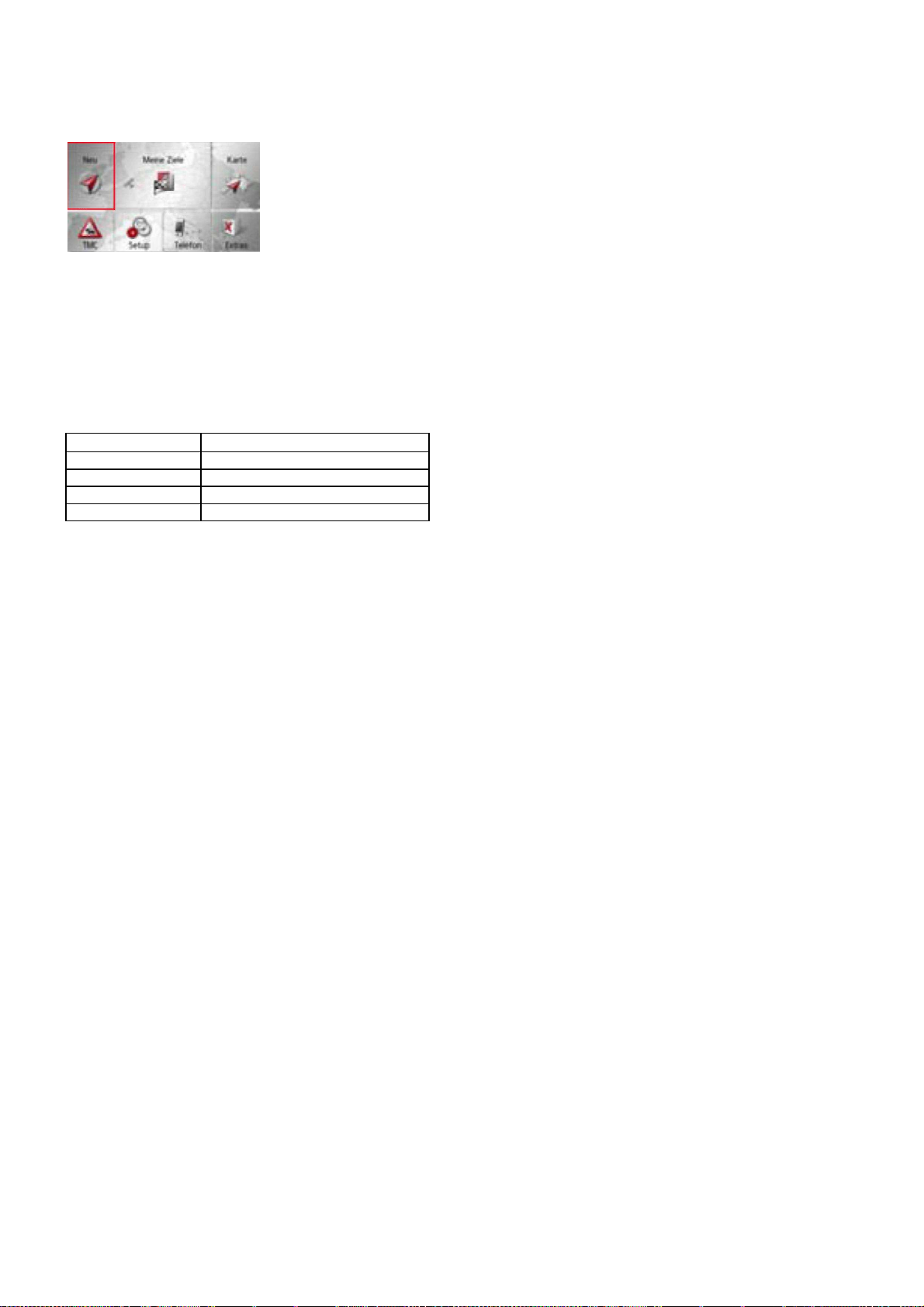
Als u de afstandsbediening gebruikt en bijvoorbeeld met de draairing 6 door een menu bladert, wordt het momenteel actieve menuelement
geaccentueerd. Als u het navigatieapparaat weer via het touchscreen bedient, verdwijnt de accentuering.
De accentuering verdwijnt ook na ca. 8 seconden zonder bediening via de afstandsbediening. In het volgende voorbeeld ziet u het
hoofdmenu met accentuering van de toets Nieuw.
Content Manager
De Content Manager is een pc-gebaseerde toepassing met een serie belangrijke functies die u helpen de inhoud van uw navigatieapparaat te
beheren.
Met de Content Manager kunt u:
• Op het navigatieapparaat opgeslagen inhoud op uw pc opslaan en later naar uw navigatieapparaat herstellen,
• Inhoud vanaf de dvd installeren (modelafhankelijk),
• Actuele inhoud vanaf internet downloaden en op het navigatieapparaat installeren.
Om de Content Manager te gebruiken hebt u de meegeleverde usb-kabel en een computer nodig, die aan de volgende systeemeisen moet
voldoen.
Content Manager installeren
Via de volgende stappen kunt u de Content Manager op uw computer installeren:
> Verbind de usb-aansluiting van het apparaat via de meegeleverde usb-kabel rechtstreeks met een usb-poort van de computer.
> Als de toepassing niet automatisch start, start deze dan handmatig het bestand „Becker_Content_Manager_Set-up" in de map
> Kies een taal uit de lijst en klik daarna op OK.
> Lees de welkomstpagina en klik op Verder om door te gaan.
> Kies de installatiemap. Er wordt al een standaard installatiemap gesuggereerd. Om een andere map te kiezen, voert u ofwel de padnaam in
Besturingssysteem Windows XP
Processor
Werkgeheugen
Vrije schijfruimte
“CONTENTMANAGER”.
of klikt u op Bladeren en legt u een andere map vast.
Minimaal
300 MHz klokfrequentie
256 MB
2 GB
Page 36
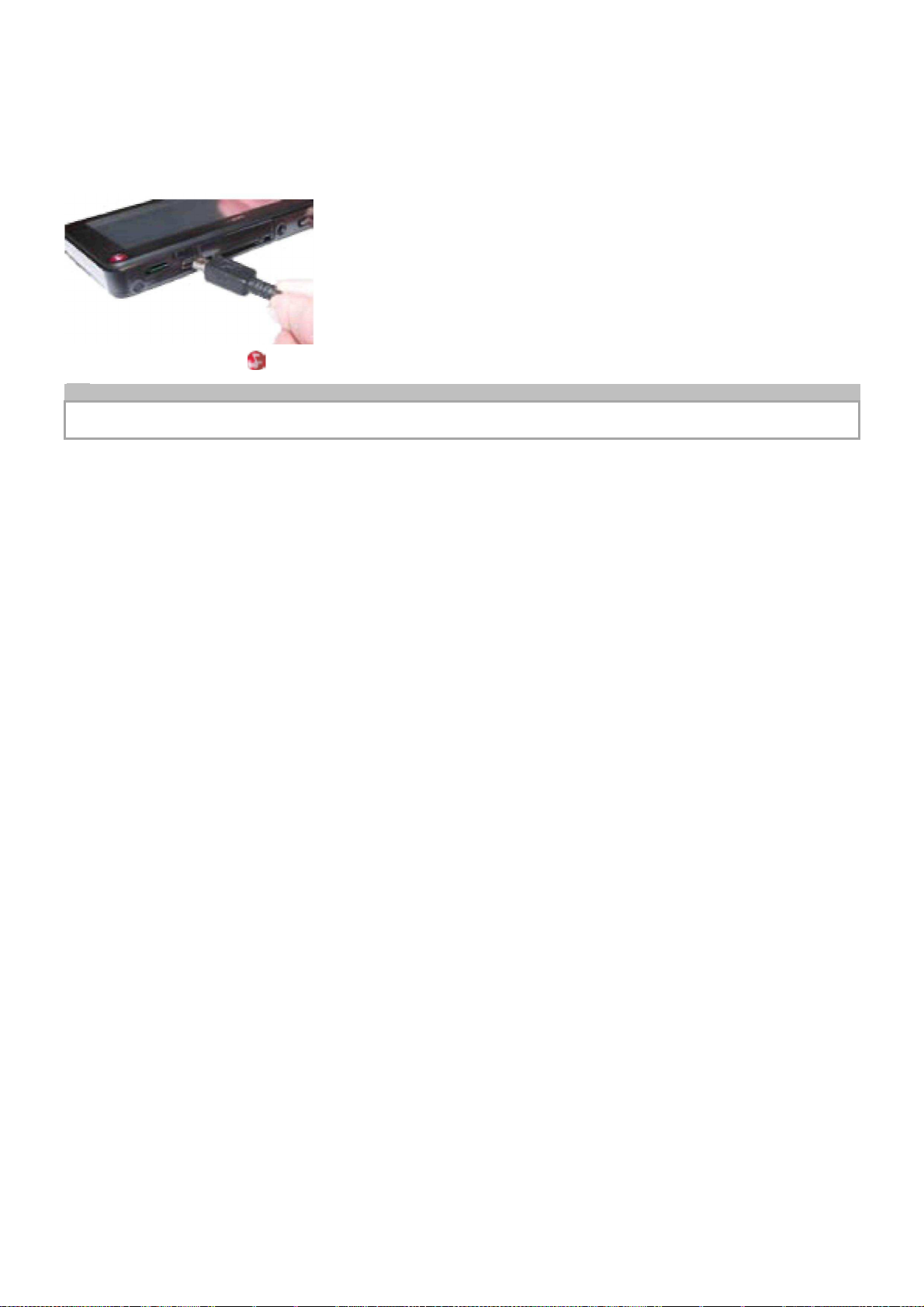
> Klik op Installeren om het kopieerproces te starten. Klik op Details weergeven om tijdens het kopiëren de details te zien. De Content
Manager wordt direct na de installatie automatisch gestart. Verwijder het vinkje uit het hokje als u dat niet wilt. Hiermee is het
installatieproces afgesloten.
> Klik op Voltooien om het installatieprogramma te beëindigen.
Content Manager starten
Voor de volgende handelingen uit om de Content Manager te starten:
> Schakel het navigatieapparaat in.
Tip:
Als u het Becker navigatieapparaat voor de eerste keer op de pc aansluit, installeert de pc alle noodzakelijke stuurprogramma’s en toont dan
de melding “Uw apparaat is nu klaar voor gebruik”.
Na korte tijd wordt het navigatieapparaat op de computer weergegeven als verwisselbaar geheugen.
> Klik op uw computer op Start > Alle programma’s.
> Kies Becker.
> Klik op Content Manager.
Als de Content Manager wordt gestart, voert het programma enkele handelingen uit voordat u met het beheer van de inhoud van uw
navigatiesoftware kunt beginnen.
Bij elke programmastart wordt verbinding gemaakt met internet, om te controleren of er een nieuwe versie van de Content Manager
beschikbaar is. Als er een nieuwe softwareversie wordt gevonden, biedt de Content Manager aan om deze te installeren. Wij adviseren u
altijd akkoord te gaan met een beschikbare upgrade. Als er een nieuwe softwareversie gevonden is, hebt u de volgende mogelijkheden:
• Klik op Ja om de nieuwe softwareversie te accepteren. De nieuwe versie wordt gedownload en geïnstalleerd voordat u de Content
Manager kunt gebruiken.
Page 37

• Klik op Nee om de Content Manager te starten met de al geïnstalleerde oudere versie.
• Als de nieuwe versie een belangrijke upgrade is, wordt in plaats van de toets Nee de toets Beëindigen getoond. U moet dan de nieuwe
versie installeren; anders moet u de toepassing beëindigen.
Als u nog geen back-up van het navigatieapparaat hebt gemaakt, vraagt de Content Manager u bij elke start of u een volledige of een
gedeeltelijke veiligheidskopie wilt maken.
Tip:
Wij adviseren u in ieder geval een back-up te maken. Alleen dan kan bij verlies van gegevens de inhoud van het apparaat worden hersteld.
Muziektracks, afbeeldingen en video’s overdragen
Afbeeldingen*, muziek* en video’s* kunnen worden opgeslagen op een afzonderlijke Micro SD-geheugenkaart (wordt niet meegeleverd) of
in het interne geheugen van het navigatieapparaat, in de map „Media".
De bestanden kunnen via een kaartlezer of de usb-aansluiting worden overgedragen.
Tip:
Wij adviseren u om mappen en bestanden voor zichzelf sprekende namen te geven, zodat u ze eenvoudig terug kunt vinden.
Bij storingen
Storingen in het besturingssysteem of in het apparaat worden duidelijk aangegeven. Als de gewenste functie daardoor niet uitgevoerd kan
worden, moet u het navigatieapparaat met de On/Off-schakelaar opnieuw opstarten.
Als de meldingen terugkeren of het apparaat om andere redenen niet correct functioneert, dient u zich tot uw vakhandel te wenden. U kunt
ook op de Becker-homepage www.mybecker.com onder Support kijken of in de FAQ een oplossing voor uw probleem te vinden is.
Tip:
Probeer nooit zelf het apparaat open te maken! Als u de optredende storing niet zelf kunt verhelpen, dient u zich tot uw vakhandel te
wenden!
Page 38
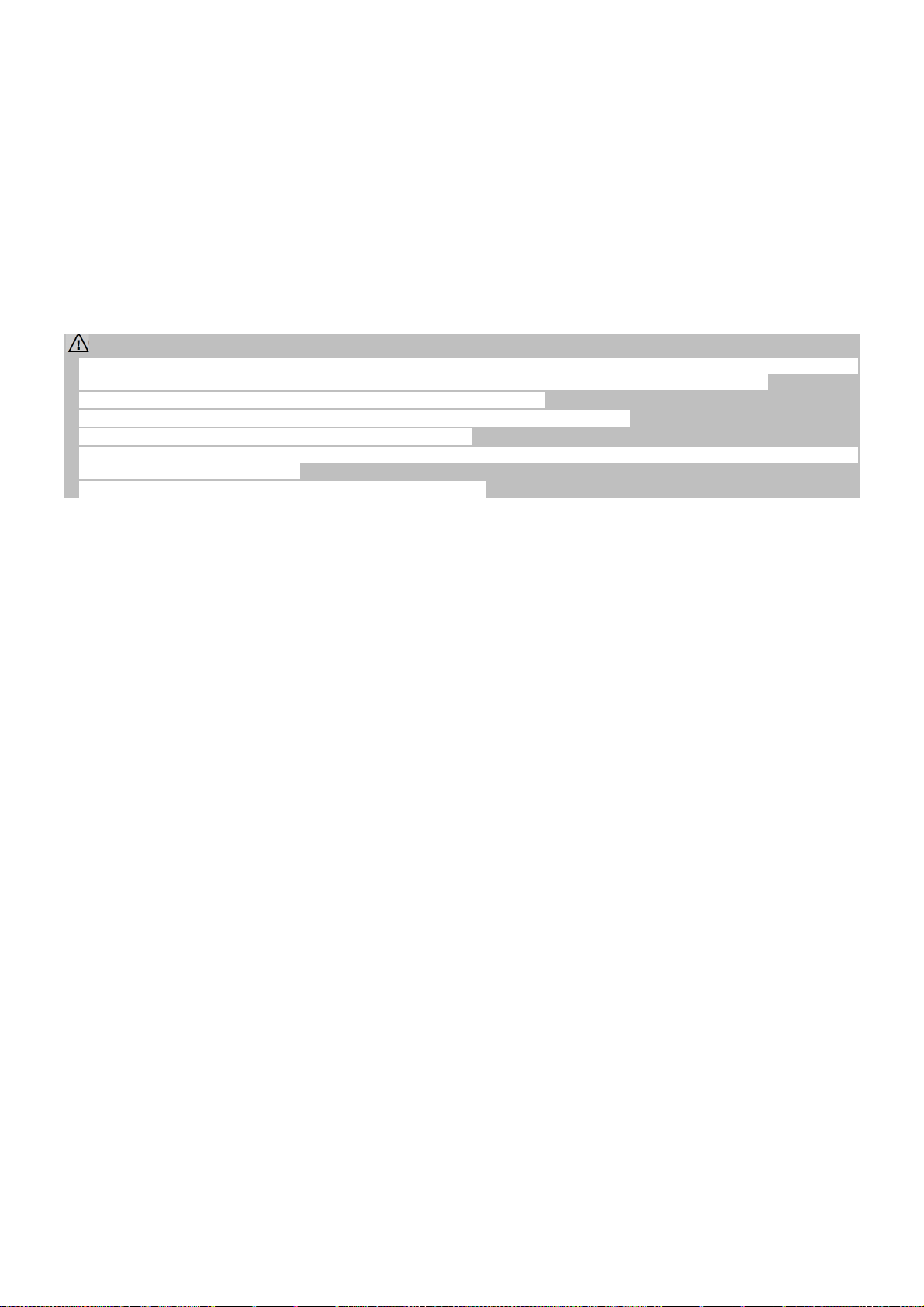
Wat is navigatie?
Onder navigatie (Lat. navigare = op zee varen) verstaat men in het algemeen de positiebepaling van een voertuig, het bepalen van de richting
en afstand naar de gewenste bestemming en het bepalen en volgen van de route daarheen. Als navigatiehulpen worden o.a. sterren, markante
punten, kompassen en satellieten ingezet.
Bij het navigatieapparaat vindt de positiebepaling plaats door de gps-ontvanger. Het Global Positioning System (GPS) werd in de jaren ’70
door het Amerikaanse leger ontwikkeld om te dienen als wapengeleidingssysteem. Gps is gebaseerd op in totaal 24 satellieten die rond de
aarde cirkelen en daarbij signalen uitzenden. De gps-ontvanger ontvangt deze signalen en berekent vanuit hun reistijd zijn afstand tot de
afzonderlijke satellieten. Daaruit kan hij dan zijn huidige geografische positie bepalen.
Voor de positiebepaling zijn signalen van minimaal drie satellieten noodzakelijk; vanaf het vierde signaal kan ook de hoogte boven
zeeniveau worden berekend.
Het bepalen van de richting en afstand tot de bestemming vindt in het navigatieapparaat plaats met behulp van de navigatiecomputer en een
digitale wegenkaart in het interne geheugen.
Uit veiligheidsoverwegingen verloopt de routegeleiding vooral via gesproken instructies. De richtingaanduiding en kaartweergave op het
touchscreen dienen als ondersteuning.
Veiligheidsaanwijzingen
• Het wegenverkeersreglement gaat altijd voor. Het navigatiesysteem is slechts een hulpmiddel; de gegevens/informatie kunnen/kan in
afzonderlijke gevallen onjuist zijn. De bestuurder moet in elke situatie zelf beslissen of hij naar de informatie wil handelen.
• Aansprakelijkheid voor onjuiste informatie van het navigatiesysteem is uitgesloten.
• Bij de eerste ingebruikname kan het tot 30 minuten duren voordat een positie kan worden bepaald.
• Verkeersborden en plaatselijke verkeersvoorschriften gaan altijd voor.
• De routegeleiding heeft alleen betrekking op personenauto’s. Speciale rijinstructie en voorschriften voor andere voertuigen (bijvoorbeeld
van hulpdiensten) zijn niet opgenomen.
• Bestemmingen mogen alleen worden ingevoerd als het voertuig stilstaat.
Page 39

Navigatie kiezen
De navigatiemodus wordt opgeroepen vanuit het hoofdmenu. In het menu Nieuw of Nieuwe bestemming (apparaatafhankelijk) kunnen
nieuwe bestemmingen worden opgegeven. In het menu Mijn bestemmingen kunnen reeds bereikte of opgeslagen bestemmingen worden
gekozen.
> Druk in het hoofdmenu op de toets Mijn bestemmingen.
Tip:
Als tussen de beide regels met toetsen een adres wordt weergegeven, betekent dat dat er al een routegeleiding naar het aangegeven adres is
gestart.
I
Huisadres
Als u op de toets Naar huis drukt, wordt u, als er nog geen huisadres is opgegeven, gevraagd om een adres in te voeren.
> Druk op Ja om een adres op te geven. Daarna kunt u, zoals is beschreven onder “het menu Nieuw of Nieuwe bestemming
(apparaatafhankelijk)” op pagina 43, een bestemming invoeren.
Tip:
Bovendien zijn de menupunten Huidige positie gebruiken en Uit laatste bestemmingen kiezen (snelle toegang) beschikbaar om
bestemmingen uit te kiezen.
Op de eerste regel kunt u, als u uw huisadres al hebt ingevoerd, de routegeleiding naar het huisadres starten.
Smart Guess
De beide adressen die met de toets kunnen worden gekozen, zijn een selectie uit de laatst bereikte adressen. Afhankelijk van het tijdstip
en uw huidige positie worden de twee meest waarschijnlijke bestemmingen weergegeven; deze kunnen direct worden gekozen.
Page 40
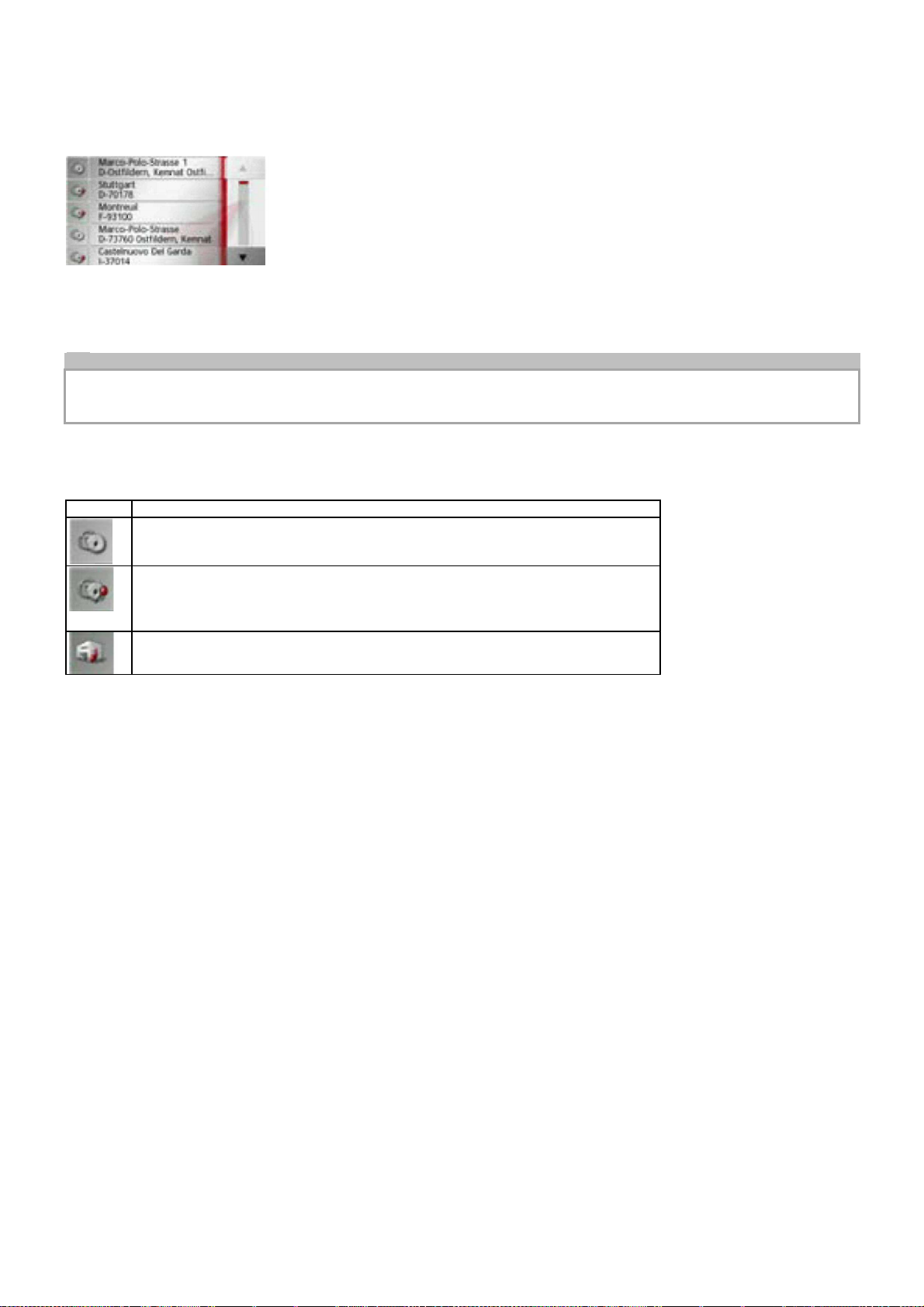
Lijst met laatstgekozen bestemmingen
Bij
In de lijst met laatstgekozen bestemmingen worden de laatst bereikte bestemmingen en opgeslagen bestemmingen weergegeven; deze
kunnen direct worden gekozen. Bovendien kan via de snelle toegang het menu voor de invoer van bestemmingen of de gesproken
adresinvoer worden opgeroepen.
De bestemmingenlijst
De bestemmingenlijst toont regels met alle beschikbare en snel te kiezen bestemmingen.
Elke regel van de bestemmingenlijst is verdeeld in twee velden. Elk veld van de lijst is uitgevoerd als toets. Op de rechter toets wordt de
bestemming weergegeven; het linker icoon toont zijn eigenschappen.
Tip:
In de bestemmingenlijst worden tot 200 laatst bereikte bestemmingen opgeslagen. Als de opslagcapaciteit is bereikt, wordt voor een nieuwe
bestemming automatisch de oudste verwijderd. U kunt belangrijke bestemmingen echter beveiligen.
Als u het huisadres kiest en dat nog niet gedefinieerd is, wordt u gevraagd het adres in te voeren.
Gebruikte iconen
In de bestemmingenlijst worden de volgende iconen gebruikt.
Icoon
Betekenis
Deze bestemming is een standaardbestemming zonder bijzonderheden.
Deze bestemming is beveiligd. Als het bestemmingengeheugen vol is, wordt deze
bestemming niet automatisch gewist. Dat kan desgewenst wel handmatig worden gedaan.
een beveiligde ingang hebt u ook de mogelijkheid om de positie in de snelle toegang vast te
leggen.
Deze bestemming is het huidige huisadres.
Page 41

Bediening van de lijst met laatstgekozen bestemmingen
Gesproken adresinvoer
Door het indrukken van de toets wordt de gesproken invoer geactiveerd. Hoe het opgeven van een adres in zijn werk gaat, leest u
onder "Adres inspreken (geselecteerde modellen)" op pagina 49.
Starten met aanwezige bestemming
De aanwezige bestemmingen worden in de bestemmingenlijst opgesomd.
> Druk op de toets met de gewenste bestemming om de routegeleiding te starten.
De berekening wordt gestart.
Na het voltooien van de berekening verschijnt de kaartweergave en begint de routegeleiding.
Door het bestemmingengeheugen bladeren
Met de toetsen kan in de richting van de pijlen door de lijst worden gebladerd.
Bestemming weergeven of bewerken
Elke in de snelle toegang opgenomen bestemming kan worden weergegeven of bewerkt.
> Druk op de toets links naast de gewenste bestemming.
> Er verschijnt een keuzemenu.
Keuze
Details tonen
Benaming
Ingang wissen
Keuze
Beveiligen
Beveiliging
opheffen
Omhoog
Omlaag
Lijst wissen
Betekenis
De gegevens van de bestemming worden getoond. Vanuit deze weergave kunt u
de bestemming op de kaart weergeven, de route tonen of de routegeleiding
starten.
U kunt de bestemming een andere naam geven. Als de bestemming een naam
heeft gekregen, is deze automatisch beveiligd.
De bestemming wordt uit de snelle toegang verwijderd.
Betekenis
De bestemming wordt beveiligd tegen automatische verwijdering. Deze functie
is alleen beschikbaar bij onbeveiligde bestemmingen.
De beveiliging van de bestemming wordt opgeheven. Deze functie is alleen
beschikbaar bij beveiligde bestemmingen.
De bestemming wordt een positie naar voren geschoven. Als de bestemming
wordt verschoven, is deze automatisch beveiligd.
De bestemming wordt een positie naar achteren geschoven. Als de bestemming
wordt verschoven, is deze automatisch beveiligd.
Alle bestemmingen (behalve de beveiligde en het huisadres) worden uit de lijst
verwijderd.
Page 42

Eigen bestemmingen
Met de toets Eigen bestemmingen kunt u in het navigatieapparaat geïmporteerde speciale Google™-bestemmingen oproepen en een
routegeleiding daarheen starten.
• Zie "Bestemming kiezen uit Eigen bestemmingen" op pagina 41.
Contacten
Met de toets Contacten kunt u in het navigatieapparaat geïmporteerde Microsoft® Outlook®-contacten oproepen en een routegeleiding naar
het bij het contact opgegeven adres starten.
• Zie "Bestemming kiezen uit Contacten" op pagina 42.
Bestemming kiezen uit Eigen bestemmingen
U kunt in het navigatieapparaat geïmporteerde speciale Google™-bestemmingen oproepen en een routegeleiding daarheen starten.
Tip:
Om eigen speciale Google™-bestemmingen weer te kunnen geven, moeten de Google™ KML-bestanden worden opgeslagen in de map
iG08\content\userdata\mydest van het navigatieapparaat.
> Druk in het hoofdmenu op de toets Mijn bestemmingen.
> Druk op de toets Eigen bestemmingen.
Er wordt een lijst met de aanwezige bestemmingen getoond.
Door op de pijltoetsen te drukken, kunt u door de weergegeven lijst bladeren.
Tip:
Als er veel ingangen zijn, kan het zinvol zijn om de gewenste bestemming na de keuze van Ingang zoeken op te zoeken met behulp van het
invoermenu. Er kunnen maximaal 1000 bestemmingen worden geïmporteerd.
Nieuw geïmporteerde bestemmingen worden bovenaan de lijst geplaatst.
> Kies de gewenste bestemming. De routegeleiding naar de gekozen bestemming wordt gestart.
Eigen bestemmingen bewerken
> Druk in de lijst met eigen bestemmingen op de toets voor de bestemming die u wilt bewerken.
Page 43

U kunt nu door het kiezen van Ingang wissen de bestemming uit de lijst verwijderen. Door Lijst wissen te kiezen, kunt u de hele lijst
verwijderen.
Door het kiezen van Details tonen kunt u de details van de bestemming laten weergeven.
Druk op de toets Starten om direct met de routegeleiding naar de bestemming te beginnen.
U kunt de gekozen bestemming echter ook op de kaart tonen (Op de kaart), in de snelle toegang opslaan (Opslaan), de route naar de
bestemming laten weergeven (Route tonen), of als er een telefoon is aangesloten en een telefoonnummer beschikbaar is, het nummer
oproepen door op de toets met het symbool te drukken.
Bestemming kiezen uit Contacten
U kunt in het navigatieapparaat geïmporteerde Microsoft® Outlook®-contacten oproepen en een routegeleiding daarheen starten.
Tip:
Importeren van Microsoft® Outlook®-contacten gebeurt via de Content Manager.
> Druk in het hoofdmenu op de toets Mijn bestemmingen.
> Druk op de toets Contacten.
Als er meer dan 10 contacten zijn opgeslagen, wordt er een invoermenu getoond. Als er minder dan 10 contacten zijn, wordt direct een lijst
met de contacten weergegeven.
> Kies in het invoermenu de beginletters van de gewenste ingang.
> Druk op de toets als de gewenste naam op de bovenste regel wordt getoond.
Als er 5 of minder ingangen met de ingevoerde lettercombinatie aanwezig zijn, wordt automatisch een lijst met deze ingangen weergegeven.
Tip:
U kunt ook al van tevoren een lijst laten weergeven die voldoet aan de ingevoerde lettercombinatie. Druk daarvoor in het invoermenu op de
toets .
> Kies de gewenste ingang uit de lijst.
Page 44

Druk op de toets Starten om direct met de routegeleiding naar het bij dit contact aangegeven adres te beginnen. U kunt het gekozen adres
van het contact echter ook op de kaart tonen (Op de kaart), in de snelle toegang opslaan (Opslaan), de route naar de bestemming laten
weergeven (Route tonen), of als er een telefoon is aangesloten en een telefoonnummer beschikbaar is, het nummer oproepen (toets met het
symbool ).
Als voor het gekozen contact meerdere adressen beschikbaar zijn, kunt u die kiezen na een druk op toets 1.
Als voor het gekozen contact meerdere telefoonnummers beschikbaar zijn, kunt u die kiezen na een druk op toets 2.
Het menu Nieuw of Nieuwe bestemming (apparaatafhankelijk)
> Druk in het hoofdmenu op de toets Nieuwe bestemming.
Het menu voor nieuwe bestemmingen verschijnt.
Opbouw van het menu Nieuwe bestemming
Adres invoeren
Met de toets Adres invoeren worden de verschillende stappen van het kiezen van een adres tot het starten van de routegeleiding mogelijk
gemaakt.
• Zie "Adres invoeren" op pagina 44.
Speciale bestemming invoeren
Met de toets Speciale bestemming invoeren kunt u een speciale bestemming, zoals een vliegveld, veerboot, restaurant, hotel, tankstation of
openbare voorziening kiezen en een routegeleiding daarheen starten.
• Zie "Speciale bestemmingen" op pagina 51.
Reisgids "Nieuw menu"
Met de reisgids kunt u bijvoorbeeld MARCO POLO Top-highlights of MARCO POLO Insider-tips kiezen en de routegeleiding daarheen
starten. Zie "Reisgids" op pagina 54.
Page 45

Geocoördinaten invoeren
Via de toets Geocoördinaten invoeren hebt u de mogelijkheid om van een bestemmingspunt de geografische coördinaten in te voeren en
een routegeleiding daarheen te starten.
• Zie "Invoer coördinaten" op pagina 59.
Op kaart kiezen
Met de toets Op kaart kiezen kunt u een bestemming rechtstreeks op de kaart kiezen en een routegeleiding daarheen starten.
• Zie "Bestemming kiezen vanaf kaart" op pagina 58.
Routeplanning
Met de toets Routeplanning kan een route met meerdere tussenbestemmingen worden gepland.
• Zie "Routeplanning" op pagina 55.
Adres invoeren
Vanuit het menu voor de invoer van bestemmingen kunt u met de toets Adres invoeren het menu voor de invoer van een adres openen.
> Druk in het menu voor de invoer van bestemmingen op de toets Adres invoeren.
Het menu voor de invoer van een adres verschijnt.
Tip:
Door op de toets Wissen (rechtsboven) te drukken kunt u alle invoer behalve het land wissen.
Land kiezen
Met de toets voor het land van bestemming kunt u de beschikbare landen kiezen. Na de keuze van een land wordt het automatisch
overgenomen in het menu voor de adresinvoer. Als er al een land van bestemming is aangegeven, blijft dat behouden tot u een ander land
kiest.
> Druk op de toets met het land van bestemming om naar de landkeuzelijst te gaan.
De keuzelijst verschijnt.
> Druk op de toets van het gewenste land.
Page 46

Tip:
Druk desgewenst op de pijltoetsen aan de rechterkant van het beeldscherm om door alle beschikbare landen van bestemming te
bladeren.
Het symbool markeert de landen waarvoor een gesproken adresinvoer mogelijk is. (modelafhankelijk)
Adres kiezen en routegeleiding starten
In het menu voor de adresinvoer kunt u het exacte bestemmingsadres invoeren.
In het menu voor de adresinvoer kunnen de volgende gegevens worden ingevoerd:
• Plaats
• Postcode
• Straat en huisnummer
• Zijstraten als oriëntatiehulp
Ook is er de mogelijkheid om:
• een speciale bestemming te zoeken in de buurt van het ingevoerde adres (Speciale bestemming zoeken). Hierbij vindt de invoer plaats
zoals beschreven onder “Speciale bestemming dicht bij een adres” op pagina 52.
• de bestemming op te slaan in de snelle toegang.
• de route op de kaart weer te geven.
• direct met de routegeleiding te beginnen.
De plaats kiezen
Invoer van de plaats van bestemming kan gebeuren via de naam of de postcode. Als u de letters van een plaats invoert, worden door het
navigatieapparaat suggesties gedaan (zie "Suggesties accepteren" op pagina 27). Als u de suggestie niet wilt accepteren, voert u gewoon de
volgende letters van de gewenste plaats in. Het navigatieapparaat sluit alle onmogelijke lettercombinaties en postcodes uit en activeert alleen
nog letter- of cijfervelden die leiden tot een bestaande plaats of postcode.
> Kies invoer van plaatsnaam of postcode.
> Voer achtereenvolgens de letters van de plaats of de cijfers van de postcode in.
Page 47

Tip:
Als twee woorden ingevoerd moeten worden, moeten die met het teken worden gescheiden.
Als er voldoende letters zijn ingevoerd, wordt automatisch omgeschakeld naar een lijst waaruit u de plaats kunt kiezen. Maar u kunt ook al
eerder overschakelen naar de lijst door op de toets te drukken.
Tip:
Als u een postcode hebt ingevoerd, wordt in het invoermenu aanvankelijk de plaatsnaam verborgen. Voer vervolgens de straatnaam in.
Daarna wordt ook de plaatsnaam weergegeven.
De plaatsnamenlijst gebruiken
Als er al enkele letters van de gewenste plaats zijn ingevoerd, kunt u via een lijst alle plaatsen met in aanmerking komende lettercombinaties
laten zien resp. wordt deze lijst automatisch weergegeven.
> Druk op de toets aan de rechterkant van het scherm om de lijst op te roepen.
Met de toetsen kunt u door de getoonde lijst bladeren.
> Druk op de toets van de gewenste plaats.
De straat kiezen
In het onderdeel Straat kunt u via een letter- en cijferveld de straat en het huisnummer apart invoeren.
Het navigatieapparaat luit alle onmogelijke lettercombinaties uit en activeert alleen nog lettervelden die leiden tot een bestaande straat.
Een huisnummer kan pas worden gekozen als de straat gekozen is en de huisnummers in de gegevens beschikbaar zijn.
> Druk achtereenvolgens op de letters van de straat van bestemming.
Als er voldoende letters zijn ingevoerd, wordt automatisch omgeschakeld naar een lijst waaruit u de straat kunt kiezen. Maar u kunt ook al
eerder overschakelen naar de lijst door op de toets te drukken.
Page 48

De stratenlijst gebruiken
Als er al enkele letters van de gewenste straat zijn ingevoerd, kunt u via een lijst alle straten met in aanmerking komende lettercombinaties
laten zien resp. wordt deze lijst automatisch weergegeven.
> Druk op de toets aan de rechterkant van het beeldscherm om de stratenlijst op te roepen.
Met de toetsen kunt u door de getoonde lijst bladeren.
> Druk op de toets met de gewenste straat.
De zijstraat kiezen
Nadat u uw plaats en straat van bestemming hebt ingevoerd, kunt u ter verdere afbakening een zijstraat invoeren.
Tip:
In plaats van een zijstraat kunt u ook een huisnummer invoeren; beide invoeren zijn echter niet tegelijkertijd mogelijk.
> Druk op de toets Zijstraat.
Het invoermenu voor de naam van de zijstraat verschijnt.
> Voer de naam van de zijstraat in.
Als er al enkele letters van de gewenste straat zijn ingevoerd, wordt automatisch een lijst getoond.
> Druk op de toets met de gewenste straat.
Het huisnummer kiezen
Nadat u uw plaats en straat van bestemming hebt ingevoerd, kunt u ter verdere afbakening een huisnummer invoeren.
Tip:
In plaats van een huisnummer kunt u ook een zijstraat invoeren; beide invoeren zijn echter niet tegelijkertijd mogelijk.
> Druk op de toets Nr.
Er verschijnt een invoermenu voor het huisnummer.
> Voer het huisnummer in en druk daarna op de toets
Page 49

NAVIGATIEMODUS
Route tonen
Na de invoer van het adres hebt u in het adresinvoermenu de mogelijkheid om de route naar de bestemming op de kaart weer te geven.
> Druk op de toets Route tonen om de route op de kaart weer te geven. De route wordt berekend.
Via de toets Starten kunt u de routegeleiding ook rechtstreeks vanuit deze weergave starten.
De overige bedieningsmogelijkheden van deze weergave zijn beschreven onder “Volledige route weergeven” op pagina 93.
Bestemming opslaan
In het adresinvoermenu opent de toets Opslaan een menu voor het invoeren van een naam voor de ingevoerde bestemming.
Als de gewenste naam is ingevoerd en via is geaccepteerd, wordt de bestemming overgedragen naar de snelle toegang en daar
beveiligd.
De navigatie starten
Met de toets Starten kan de routegeleiding worden gestart. Alle tot nu toe ingevoerde gegevens worden in de routeberekening verwerkt.
> Druk op de toets Starten om de routegeleiding te starten.
De route wordt berekend. Na het voltooien van de berekening verschijnt de kaartweergave en begint de routegeleiding.
Tip:
Via de symbolen boven de voortgangsbalk wordt u gewezen op eventueel door u geactiveerde beperkingen (bijvoorbeeld ongeasfalteerde
wegen, tolwegen).
Het symbool naast de voortgangsbalk geeft aan dat de onder "De toets Routeopties" op pagina 61 beschreven tijdafhankelijke
routegeleiding geactiveerd is. (modelafhankelijk)
Als er al een routegeleiding actief is, wordt u gevraagd of de nieuwe bestemming de oude moet vervangen of de nieuwe bestemming als
tussenbestemming moet worden gebruikt.
> Kies tussen Als tussenbestemming toevoegen of Oude bestemming vervangen.
Page 50

Als er al een routegeleiding actief is en er ook al een tussenbestemming is opgegeven, wordt u gevraagd of de nieuwe bestemming de oude
bestemming of de tussenbestemming moet vervangen.
> Kies tussen Tussenbestemming vervangen of Oude bestemming vervangen.
Tip:
Als op het moment van de routeberekening geen gps beschikbaar is, krijgt u de volgende mededeling.
Als het gps-signaal weer beschikbaar is, wordt de routeberekening automatisch gestart.
Door op Laatste positie te drukken, wordt de laatst bekende positie gebruikt en de route vanaf die positie berekend.
Adres inspreken (geselecteerde modellen)
U kunt de gesproken adresinvoer starten vanuit de snelle toegang of vanuit het menu voor de adresinvoer, door op de toets te drukken.
Tips:
• Via gesproken invoer kunt u alleen adressen opgeven. Bediening van lijsten voor een nauwkeuriger keuze is niet via spraak mogelijk.
• Ook het land van bestemming kan niet via spraak worden ingevoerd.
• Het symbool markeert die landen in de landenlijst waarvoor een gesproken adresinvoer mogelijk is. Als er geen gesproken invoer
mogelijk is, wordt de toets ”grijs” weergegeven.
• Adres en huisnummer moeten worden uitgesproken in de taal van het land van bestemming.
Na het indrukken van de toets wordt een menu weergegeven dat u toont hoe een adres uitgesproken moet worden.
Page 51

Zodra naast het gestileerde gezicht lijnen worden getoond, kunt u het adres uitspreken.
Tips:
• Als in het land van bestemming, bijvoorbeeld Zwitserland, meerdere talen worden gesproken, kunt u een andere taal instellen door te
drukken op de toets Taal wijzigen.
• U kunt het volledige adres of alleen een gedeelte inspreken. Mogelijke invoervormen zijn:
- Plaats - straat - huisnummer
- Plaats - straat
- -Plaats
> Spreek het adres in.
Als uw invoer duidelijk is, wordt na korte tijd het met uw invoer aangevulde menu voor de adresinvoer weergegeven.
Als het weergegeven adres niet overeenkomt met het ingesproken adres, kunt u daarin wijzigingen aanbrengen. Als het adres correct is, kunt
u de routegeleiding starten, de route weergeven of het adres opslaan, zoals is beschreven op pagina 48.
Als uw invoer onduidelijk is of het navigatieapparaat uw invoer niet duidelijk kan herkennen, worden de betreffende lijsten aan u getoond. In
die lijsten kunt u dan het gewenste adres kiezen.
Al naargelang uw invoer kunnen er lijsten met plaatsnamen, lijsten met straatnamen of gecombineerde lijsten met plaats- en straatnamen
worden getoond.
Tip:
In die lijsten kan de gesproken invoer altijd opnieuw worden gestart door op de toets te drukken.
In het voorbeeld hieronder wordt een lijst weergegeven waaruit een plaats kan worden gekozen.
Page 52

Bij ingangen die zijn gekenmerkt met het symbool , wordt na de keuze van deze ingang nog een lijst weergegeven. Dat kan bijvoorbeeld
nodig zijn als dezelfde plaatsnaam in het ingestelde land vaker voorkomt.
Als u in de lijsten de gewenste plaats of straat kiest, wordt na korte tijd het met uw invoer aangevulde menu voor de adresinvoer
weergegeven.
U kunt dan, zoals op pagina 48 is beschreven, de routegeleiding starten, de route weergeven of het adres opslaan.
Speciale bestemmingen
Speciale bestemmingen, ook wel POI (point of interest) genoemd, zijn in de kaart opgenomen en kunnen daarop worden aangegeven. Tot
speciale bestemmingen horen vliegvelden, veerboten, restaurants, hotels, tankstations, openbare voorzieningen, e.a. U kunt speciale
bestemmingen gebruiken als navigatiebestemmingen.
Tip:
Speciale bestemmingen uit uw huidige omgeving kunt u alleen kiezen als de gps-ontvangst toereikend is voor uw positiebepaling. Anders
wordt de laatst opgeslagen positie gebruikt.
> Druk in het hoofdmenu op de toets Nieuwe bestemming.
> Druk op de toets Speciale bestemming invoeren.
U kunt kiezen uit:
• een speciale bestemming dichtbij,
• een speciale bestemming dicht bij een adres,
• een speciale bestemming dicht bij de bestemming en
• directe invoer van een speciale bestemming.
Speciale bestemming dichtbij
> Druk op de toets Speciale bestemming dichtbij.
Door op de pijltoetsen te drukken, kunt u door de weergegeven lijst bladeren.
> Kies een van de beschikbare categorieën.
Page 53

Tip:
Ook kunt u op de toets Alle categorieën drukken. Er wordt dan een invoermenu geopend, waarin u direct de naam van een speciale
bestemming kunt invoeren en bevestigen.
Bij sommige categorieën, bijvoorbeeld tankstations, wordt een volgend keuzemenu getoond waarin u een verdere beperking, bijvoorbeeld
naar merk, kunt aangeven.
Als u de categorie hebt gekozen, worden de in de huidige omgeving ter beschikking staande speciale bestemmingen van de betreffende
categorie weergegeven.
Voor elke ingang worden de aanduiding, de hemelsbrede afstand en het adres getoond.
> Kies de gewenste speciale bestemming.
U krijgt dan meer informatie over de gekozen bestemming.
> Druk op de toets Starten om direct met de routegeleiding naar de speciale bestemming te beginnen.
U kunt de gekozen speciale bestemming echter ook:
• op de kaart aangeven (Op de kaart),
• in de snelle toegang opslaan (Opslaan),
• met de route ernaartoe laten zien (Route tonen),
• opbellen door op de toets met het symbool te drukken, mits een telefoon is aangesloten en een telefoonnummer beschikbaar is
(modelafhankelijk).
Speciale bestemming dicht bij een adres
> Druk op de toets Speciale bestemming dicht bij een adres.
> Kies het gewenste land.
> Voer in het veld Plaats of PC de plaats in, waarin u naar een speciale bestemming wilt zoeken.
Tip:
Als u al eerder een adres hebt ingevoerd, is dit adres al ingevuld.
> Druk op de toets Speciale bestemming zoeken.
> Druk op de toets Categorie kiezen.
Page 54

Tip:
U kunt ook op de toets Speciale bestemming kiezen drukken. Er wordt dan een invoermenu geopend, waarin u direct de naam van een
speciale bestemming kunt invoeren en bevestigen.
De beschikbare categorieën met speciale bestemmingen voor de ingevoerde plaats worden weergegeven.
> Kies de gewenste speciale bestemming, zoals is beschreven onder “Speciale bestemming dichtbij” op pagina 51.
> Druk op de toets Starten om direct met de routegeleiding naar de speciale bestemming te beginnen.
U kunt de gekozen speciale bestemming echter ook opslaan in de snelle toegang (Opslaan) of de route naar de speciale bestemming laten
weergeven (Route tonen).
Door op de toets naast de gekozen speciale bestemming te drukken, kunt u de aanvullende beschikbare informatie over de bestemming
laten weergeven.
Speciale bestemming dicht bij een bestemming
> Druk op de toets Speciale bestemming dichtbij.
De dicht bij de bestemming beschikbare categorieën worden getoond.
> Kies de gewenste speciale bestemming, zoals is beschreven onder “Speciale bestemming dichtbij” op pagina 51.
Speciale bestemming rechtstreeks invoeren
> Druk op de toets Speciale bestemming direct invoeren.
> Voer de gewenste speciale bestemming of een deel van de naam in.
> Druk op de toets .
Het navigatieapparaat toont alle met de ingevoerde namen overeenkomende speciale bestemmingen in een lijst.
Tip:
De zoekradius is begrensd tot 50 km rondom uw huidige positie.
> Kies de gewenste bestemming uit de lijst.
U krijgt dan meer informatie over de gekozen bestemming.
Page 55

> Druk op de toets Starten om direct met de routegeleiding naar de speciale bestemming te beginnen.
U kunt de gekozen speciale bestemming echter ook op de kaart weergeven (Op de kaart), in de snelle toegang opslaan (Opslaan) of de route
naar de speciale bestemming laten weergeven (Route tonen).
Telefoonnummer van speciale bestemming bellen (modelafhankelijk)
U kunt het telefoonnummer dat in de informatie bij een speciale bestemming is aangegeven, direct bellen. Voorwaarde hiervoor is, dat er via
bluetooth een mobiele telefoon met het navigatieapparaat is verbonden.
> Druk in de informatie over de speciale bestemming op de in het onderste gedeelte weergegeven toets met het symbool .
De verbinding wordt tot stand gebracht.
Extra informatie over de speciale bestemming
Als een speciale bestemming extra informatie bevat, kunt u die weergeven.
Om de extra informatie op te roepen, drukt u in de informatie over de speciale bestemming op de in het onderste gedeelte weergegeven toets
Meer.
Met de getoonde pijltoetsen kunt u door de weergegeven tekst bladeren.
Reisgids
De MARCO POLO Reisgids gedraagt zich op vergelijkbare wijze als de functie „Speciale bestemming invoeren" (zie ook pagina 43). De
MarcoPolo Reisgids voor Berlijn is al voorgeïnstalleerd. Alle reisgidsen zijn verkrijgbaar in 5 talen (D, E, I, S, F). Andere talen worden
weergegeven in het Engels. U kunt meer steden verkrijgen via de Content Manager (zie ook pagina 34).
Page 56

Routeplanning
Het routeplanningmenu biedt de mogelijkheid om individuele routes te maken en te kiezen. Daartoe voert u de afzonderlijke
bestemmingspunten van de gewenste route in. U kunt deze punten dan na elkaar bereiken, zonder verdere invoer. Verder is er de
mogelijkheid om de ingevoerde bestemmingspunten te optimaliseren en daardoor de volgorde te veranderen.
> Druk in het hoofdmenu op de toets Nieuwe bestemming.
> Druk op de toets Routeplanning.
In het routemenu kunt u met de toets Nieuwe route maken een nieuwe route creëren. In de daaronder weergegeven lijst worden de tot nu toe
opgeslagen routes getoond.
Tip:
Als er nog geen route is opgeslagen, is het routemenu leeg.
Door opgeslagen routes bladeren
> Druk op de pijltoetsen aan de rechterkant van het beeldscherm om door de opgeslagen routes te bladeren.
Opgeslagen routes bewerken
U kunt extra etappes aan een opgeslagen route toevoegen, de naam van de route wijzigen of een route wissen.
> Druk op de toets voor de route die u wilt bewerken.
Door nu op Etappe toevoegen te drukken kunt u een etappe aan de route toevoegen. Na het drukken op Route hernoemen kunt u de route
een nieuwe naam geven.
Door te drukken op Route wissen kunt u de route uit de opgeslagen routes verwijderen.
Route kiezen en starten
> Kies een route door erop te drukken.
De route wordt geladen en in het etappemenu getoond.
> Druk op de bovenste toets.
Tip:
U kunt ook een etappe van de route kiezen. De route wordt dan vanaf die etappe gestart.
Page 57

> Kies dan het startpunt resp. de huidige positie als startpunt voor de routegeleiding.
Tip:
Als een startpunt is gekozen, dient dat alleen om een route te bekijken.
De afzonderlijke etappes worden berekend. Aansluitend wordt een kaart met de etappes getoond.
> Druk op de toets Starten om de routegeleiding te starten.
Met de toets Opties kunt u de Routeopties oproepen. Met de toets Optimaliseren kunt u de volgorde van de te bereiken bestemmingen
optimaliseren.
Door te drukken op de toetsen resp. kunt u de volledige route langzamer resp. op hoge snelheid simuleren. De simulatie kan door
het aantikken van het beeldscherm worden beëindigd.
Op de onderste regel kunt u met de toetsen en door de afzonderlijke etappes van de route bladeren. Bij het bladeren wordt dan de
betreffende etappe getoond.
Nieuwe route maken
> Druk in het routemenu op de toets Nieuwe route maken.
U kunt nu een etappebestemming invoeren, zoals beschreven onder "Het menu Nieuw of Nieuwe bestemming (apparaatafhankelijk)" op
pagina 43 (Adres invoeren, Speciale bestemming invoeren, Eigen bestemmingen, Contacten, Op kaart kiezen of Geocoördinaten
invoeren). Bovendien is er nog de mogelijkheid om via de toets Uit laatste bestemmingen kiezen een bestemming uit de snelle toegang te
kiezen.
> Druk in de invoermenu’s op de toets Accepteren om de betreffende etappebestemming te accepteren.
Page 58

> Druk op de toets Etappe toevoegen om meer etappebestemmingen in te voeren, zoals hiervoor is beschreven.
> Druk op de toets Klaar als u alle etappebestemmingen hebt ingevoerd.
> Voer een zelfgekozen naam voor de route in.
Het etappemenu voor de nieuwe route wordt getoond.
Route bewerken
> Kies de te bewerken route uit.
> Druk op de toets voor de etappe die u wilt bewerken.
Het menu voor de bewerking verschijnt. U hebt de volgende mogelijkheden:
Keuze
Details tonen
Laadtijd invoeren
Omhoog
Omlaag
Etappe wissen
Etappe vervangen
Betekenis
De gegevens van de etappebestemming worden weergegeven. Vanuit deze weergave kunt u de
etappebestemming op de kaart tonen.
Hier kunt u de verwachte laadtijd definiëren. Opgave van de laadtijd is nodig om de geschatte
aankomsttijd zo nauwkeurig mogelijk weer te kunnen geven.
De etappe wordt een positie naar voren geschoven.
De etappe wordt een positie naar achteren geschoven.
De etappe wordt uit de route verwijderd.
U kunt de gekozen etappe vervangen door een andere etappebestemming.
Page 59

Route optimaliseren
Als u meerdere bestemmingen van een route hebt ingevoerd, kunt u het navigatieapparaat opdracht geven om de volgorde van de
bestemmingen met het oog op de af te leggen afstand te optimaliseren. De opgeslagen route blijft echter ook na het optimaliseren bewaard.
Roep de kaartweergaven van de etappes op.
> Druk op de toets Optimaliseren.
De route wordt geoptimaliseerd en opnieuw berekend.
De geoptimaliseerde route wordt weergegeven.
Bestemming kiezen vanaf kaart
U kunt een bestemming direct in de kaartweergave kiezen.
> Druk in de snelle toegang op de toets Bestemming invoeren.
> Druk op de toets Op kaart kiezen.
De kaartweergave verschijnt.
Tip:
Met de zoomtoetsen en moet u eventueel nog het bereik vergroten om het gewenste punt te treffen. U kunt de kaart ook door
verschuiven naar het gewenste punt brengen.
> Druk op het gewenste punt licht op het schermoppervlak. Op die plaats wordt een knipperend rood kruis weergegeven.
Tip:
Door op de toets Gps-positie te drukken, kunt u uw huidige positie weer laten tonen.
Door op de toets Blokkeren te drukken, kunt u de weg voor de routebeschrijving blokkeren, zoals wordt beschreven onder "De toets
Geblokkeerde wegen” op pagina 72.
Page 60

> Druk op de toets Details.
Voor zover dat beschikbaar is, wordt het adres van het gekozen punt weergegeven.
> Druk op de toets Starten om direct met de routegeleiding naar de gekozen bestemming te beginnen.
Ook kunt u met de toets Speciale bestemming in de omgeving van het gekozen punt naar speciale bestemmingen zoeken. U kunt het
gekozen punt echter ook opslaan in de snelle toegang (Opslaan) of de route naar de speciale bestemming laten weergeven (Route tonen).
Invoer coördinaten
U kunt uw bestemming ook invoeren via geocoördinaten.
> Druk in het hoofdmenu op de toets Nieuwe bestemming.
> Druk in het navigatiemenu op de toets Geocoördinaten invoeren.
> Kies met toets 2 telkens de te wijzigen waarde.
> Kies met de beide toetsen bij 1 de gewenste richting van de geografische lengte en breedte (oost/west resp. noord/zuid).
> Voer daarna de gewenste waarden in met de toetsen tot .
U kunt coördinaten weergeven met drie verschillende schrijfwijzen. De volgende schrijfwijzen zijn mogelijk:
• graden minuten seconden.decimale seconden, bijvoorbeeld 42°52'46.801"
• graden minuten.decimale minuten, bijvoorbeeld 48° 53.56667'
• graden decimaal, bijvoorbeeld 48,89277778.
Tips:
• De ingevoerde coördinaten moeten overeenkomen met WGS84 (World Geodetic System 1984).
• Druk op toets 3 om uw huidige geografische positie in de velden in te voeren.
> Druk op de toets . Voor zover mogelijk wordt een adres getoond dat met de coördinaten overeenkomt. U kunt de bestemming op de
kaart bekijken, opslaan, de route naar de bestemming weergeven of direct de routegeleiding starten.
Page 61

Navigatie-instellingen
In de navigatie-instellingen bevinden zich alle voor de navigatiefuncties relevante instellingen.
Tip:
Alle instellingen moeten worden bevestigd door op de toets OK te drukken. Met de knop kunt u op elk gewenst moment het huidige
menu verlaten zonder iets te wijzigen.
> Druk in het hoofdmenu op de toets Setup.
> Druk op de toets Navigatie-instellingen.
U komt dan in het menu voor de navigatie-instellingen.
Opbouw
In het menu zijn verschillende pagina’s met functies beschikbaar:
U gaat naar de volgende resp. vorige pagina met instellingen door op de toetsen en te drukken.
De toets Routegeleiding
In het instellingenvenster Routegeleiding kunt u instellen welke extra informatie tijdens de routegeleiding wordt weergegeven.
> Druk in het instelmenu op de toets Routegeleiding.
Het instelvenster Routegeleiding verschijnt.
De volgende instellingen zijn mogelijk:
Instelling
Rijstrookaanbevelin
gen
Betekenis
Als deze functie is geactiveerd, krijgt u bij wegen met meerdere rijstroken door middel
van een kleine pijl aanwijzingen op welke strook u zou moeten rijden.
Page 62

Instelling
Wegwijzers
Landinformatie
Junction View
Tip:
Deze informatie kan alleen worden getoond als ze daadwerkelijk in het kaartmateriaal is opgenomen.
> Schakel de gewenste functie in of uit door op de betreffende toets te drukken. Bevestig uw keuze door op de toets OK te drukken.
Betekenis
Als deze functie is geactiveerd, krijgt u op belangrijke verkeersknooppunten informatie
over de wegwijzers die u moet volgen.
Als deze functie is geactiveerd, krijgt u bij het overschrijden van een landsgrens
automatisch algemeen geldende verkeersinformatie over het betreffende land
(bijvoorbeeld snelheidslimieten).
Als deze functie is geactiveerd, krijgt u -voor zover beschikbaar- op vele
snelwegknooppunten realistische afbeeldingen van de actuele rijstrooksituatie.
De toets Routeopties
In het instelvenster Routeopties kunt u uw rijprofiel instellen. De hier vastgelegde instellingen zijn van invloed op de routekeuze en op de
berekening van de geschatte rijtijden.
> Druk in het instelmenu op de toets Routeopties.
Het instelvenster Routeopties verschijnt.
Page 63

Voertuigprofiel kiezen
Deze instelling beïnvloedt de berekening van de geschatte aankomsttijd en blokkeert bijvoorbeeld voor de instelling Fiets de snelwegen, of
voor de vrachtwagenprofielen (modelafhankelijk) de wegen die niet aan de ingevoerde criteria voldoen.
Tip:
In de kaartweergave worden wegen die volgens de instellingen van het vrachtwagenprofiel niet bereden mogen worden, met felrode
contouren aangeduid (modelafhankelijk).
> Kies na het drukken op de toets naast Voertuig de soort voortbeweging resp. het gewenste voertuigprofiel.
Er worden verschillende profielen weergegeven; u kunt het gewenste profiel kiezen door op de betreffende toets te drukken.
1 Opgeslagen profiel Vrachtwagen met aanhanger
2 Opgeslagen busprofiel
3 Opgeslagen camperprofiel
4 Algemeen vrachtwagenprofiel
5 Personenautoprofiel
6 Motorfietsprofiel
7 Fietsprofiel
8 Voetgangerprofiel
Na de keuze van het gewenste profiel wordt dit getoond. U kunt nu, zoals op pagina 88 onder “Voertuigprofiel kiezen/instellen” wordt
beschreven, het gekozen profiel wijzigen (alleen bij vrachtwagen- en personenautoprofielen).
> Bevestig het gekozen profiel door OK te kiezen.
Routetype kiezen
> Kies, nadat u op de toets naast Routetype hebt gedrukt, een van de volgende opties.
Optie
Zuinige route
Snelle route
Korte route
Betekenis
Bij deze optie wordt een zo zuinig mogelijke route berekend, gemeten naar de benodigde
tijdsduur en de af te leggen kilometers, rekening houdend met overige parameters zoals
stijgingen.
Bij deze optie wordt de snelste route berekend, gemeten naar de benodigde tijdsduur.
Bij deze route wordt de kortste route berekend, gemeten naar de af te leggen kilometers.
Page 64
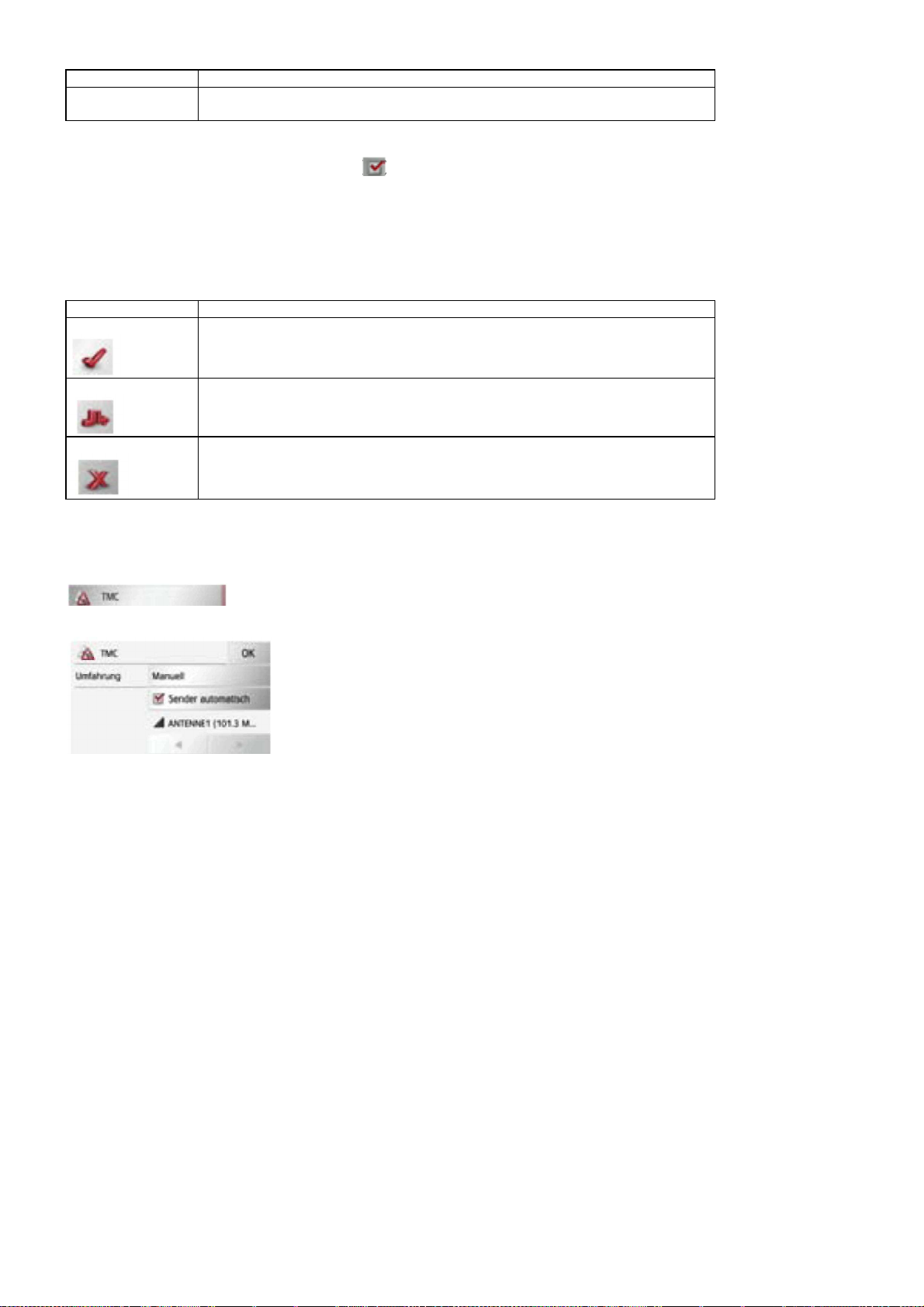
Optie
Eenvoudige route
Betekenis
Bij deze optie wordt een route berekend met zo weinig mogelijk manoeuvres. Dat kan
eventueel leiden tot grotere omwegen.
Tijdafhankelijke routegeleiding
Als deze functie (Tijdafhankelijk) is ingeschakeld ( ), wordt voor zover beschikbaar (statistische) informatie over de mogelijke snelheid
op bepaalde trajecten en op bepaalde tijdstippen in de routeberekening meegenomen. Dat maakt een nauwkeuriger berekening van de
aankomsttijd mogelijk, maar kan ook leiden tot een andere routekeuze.
Wegtypen vermijden
Na het indrukken van de toets naast Vermijden kunt u verschillende wegtypen (bijvoorbeeld snelwegen, veerboten en tolwegen) van de
routeberekening uitsluiten.
Voor elk van deze typen kunt u een van de onderstaande opties instellen:
Optie
Toegestaan
Betekenis
Bij deze optie wordt het betreffende wegtype in de routeberekening opgenomen.
Vermijden
Bij deze optie wordt het betreffende wegtype zoveel mogelijk vermeden.
Verboden
Bij deze optie wordt het betreffende wegtype niet in de routeberekening opgenomen.
> Bevestig uw keuze door op de toets OK te drukken.
De toets TMC
In het instelvenster TMC kunt u instellingen vastleggen voor de ontvangst van verkeersinformatie.
> Druk in het instelmenu op de toets TMC.
Het instelvenster TMC verschijnt.
Page 65

Instelling
Zender automatisch
Betekenis
Kies of automatisch de zender met de beste ontvangst moet worden gezocht (functie
ingeschakeld .
Door op de pijltoetsen te drukken wordt de automatische zenderkeuze geactiveerd. De
momenteel ontvangen TMC-zender wordt in het naastgelegen veld weergegeven. Deze
instelling kan alleen plaatsvinden als de functie Zender automatisch is uitgeschakeld.
Instelling
Omleiding
> Bevestig uw instellingen door op de toets OK te drukken.
Betekenis
Met deze toets kunt u kiezen of de routewijziging Nooit, Automatisch of Handmatig
moet worden uitgevoerd. (Zie “Meldingen bij de routeberekening in acht nemen” op
pagina 76.) De instelling Nooit komt overeen met het uitschakelen van de TMCfunctionaliteit.
De toets Kaartweergave
U kunt instellen of de kaartweergave plaatsvindt in 3D of 2D, met een gedeeld beeldscherm in 3D of 2D, of met de pijlweergave.
Ook kunt u instellen of in de 3D-weergave in steden de beschikbare 3D-gebouwen aangegeven moeten worden.
In de geavanceerde instellingen zijn nog meer instelmogelijkheden beschikbaar.
> Druk in het instelmenu op de toets Kaartweergave.
Het instelvenster Kaartweergave verschijnt.
Page 66
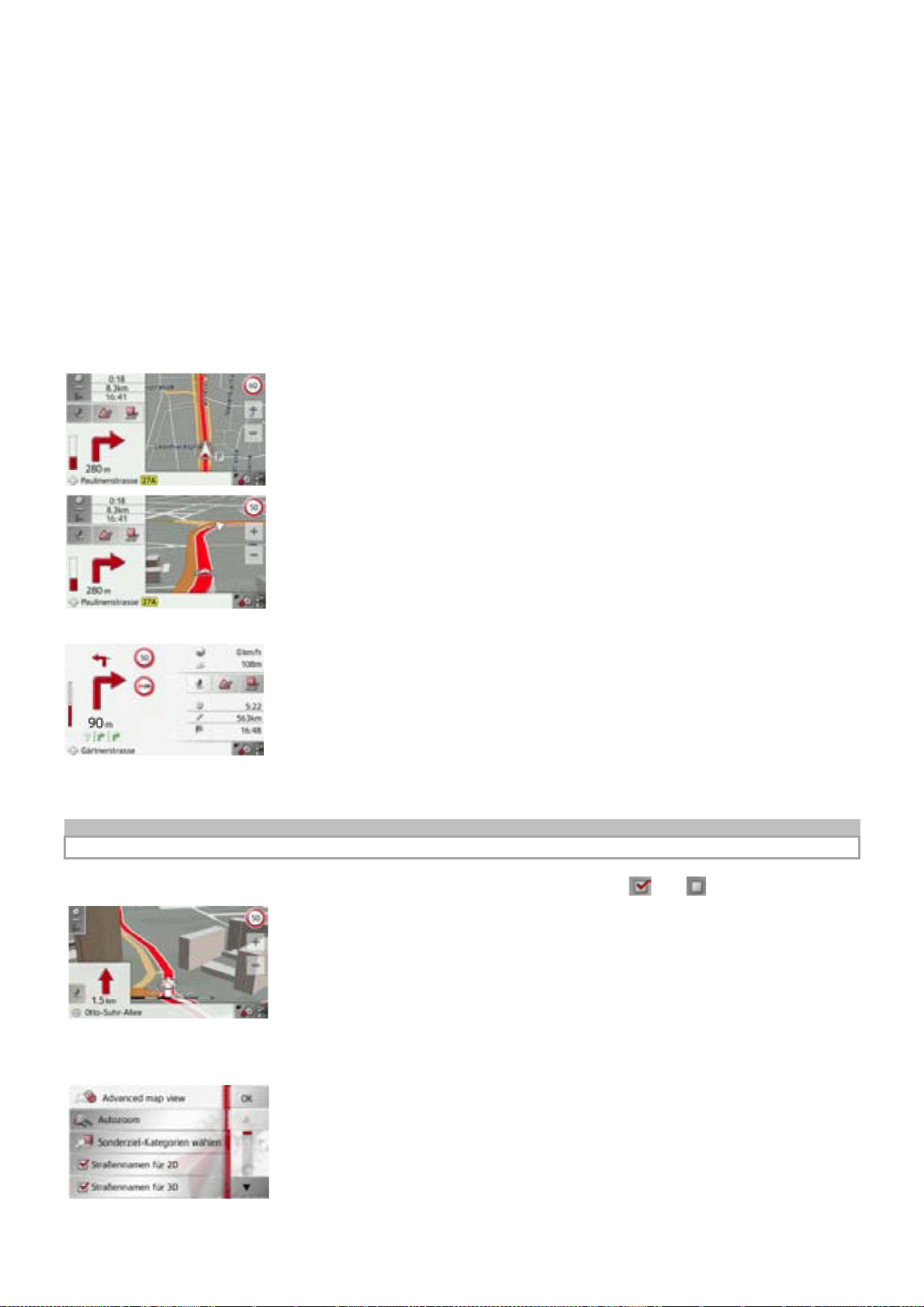
> Kies of de 2D- of 3D-weergave moet worden toegepast door op de toets 4 resp. 5 te drukken.
> Druk op de toets 1 om de hele kaart te kiezen.
> Druk op de toets (2) voor een gedeeld scherm.
> Druk op de toets 3 voor de pijlweergave.
3D-gebouwen in-/uitschakelen
U kunt instellen of in de 3D-weergave in steden de beschikbare 3D-gebouwen aangegeven moeten worden.
Tip:
Deze instelling is alleen in de 3D-weergave beschikbaar.
> Druk in het menu voor de kaartweergave op de toets Gebouwen in 3D en schakel deze functie in of uit .
Kaart met geactiveerde 3D-gebouwen.
> Bevestig uw instelling door op de toets OK te drukken.
Om de geavanceerde instellingen op te roepen drukt u op de toets Expertmodus.
Page 67

In de geavanceerde instellingen hebt u de volgende instelmogelijkheden:
• Autozoom
U kunt instellen hoe de kaart verandert bij nadering van een manoeuvreerpunt of bij verschillende snelheden.
• Categorieën van speciale bestemmingen kiezen
U kunt instellen welke symbolen op de kaart worden weergegeven voor speciale bestemmingen.
• Straatnamen voor 2D/straatnamen voor 3D
U kunt instellen of in de 3D- of 2D-weergave de straatnamen moeten worden weergegeven ( ) of niet ( ).
• In de rijrichting
U kunt instellen of de kaart in de 2D-weergave in de rijrichting ( ) of naar het noorden ( ) gericht moet zijn.
Autozoom
> Druk in de geavanceerde instellingen op de toets Autozoom.
Door op de toets Autozoom te drukken, kunt u de zoomfunctie in- ( ) of uitschakelen ( ). Bij ingeschakelde zoomfunctie kunt u kiezen
of een zwakke, gemiddelde of sterke autozoom moet plaatsvinden.
POI-categorieën instellen
U kunt instellen welke POI-symbolen op de kaart moeten worden weergegeven.
> Druk in de geavanceerde instellingen op de toets Categorieën van speciale bestemmingen kiezen.
Door Alle speciale bestemmingen tonen te kiezen, worden op de kaart alle speciale bestemmingen weergegeven.
Door Geen speciale bestemmingen tonen te kiezen, worden geen speciale bestemmingen weergegeven.
Door te kiezen voor Gebruikersgedefinieerde keuze en aansluitend op de toets POI’s kiezen te drukken, kunt u in het daaropvolgende
menu voor elke categorie speciale bestemmingen zelf bepalen of bestemmingen van die categorie op de kaart weergegeven worden of niet.
Page 68

> Hier kunt u de weergave van hele categorieën in- ( ) of uitschakelen ( ).
Na het indrukken van de toets achter een categorie kunt u in volgende menu’s subcategorieën in- of uitschakelen.
> Bevestig al uw instellingen door op de toets OK te drukken.
De toets Waarschuwingen
In het instelvenster Waarschuwingen kunt u instellen welke waarschuwingen door het navigatieapparaat worden aangegeven resp. welke
waarschuwingssignalen hoorbaar zijn.
> Druk in het instelmenu op de toets Waarschuwingen.
Het instelvenster Waarschuwingen verschijnt.
U hebt nu de volgende instelmogelijkheden:
• Bestuurderswaarschuwingen (modelafhankelijk)
U kunt, voor zover deze informatie in het kaartmateriaal is opgenomen, waarschuwingsborden voor bijvoorbeeld gevaarlijke bochten of
afdalingen op de kaart laten verschijnen.
• Snelheidslimieten
U kunt instellen of snelheidslimieten parallel aan de navigatie weergegeven moeten worden. Bovendien kunt u bij een te hoge snelheid een
geluidswaarschuwing laten horen.
• Gevaarlijke locaties*
U kunt zich laten waarschuwen voor gevaarlijke locaties, zoals vaste snelheidscontroles.
Tip:
Het gebruik van deze functie (waarschuwing voor snelheidscontroles) is in Europa niet eenduidig geregeld. Informeer uzelf over de
wettelijke situatie in het betreffende land. In Duitsland bijvoorbeeld is het gebruik tijdens de rit een overtreding.
Page 69

Bestuurderswaarschuwing instellen
U kunt, voor zover deze informatie in het kaartmateriaal is opgenomen en door uw navigatieapparaat wordt ondersteund,
waarschuwingsborden voor bijvoorbeeld gevaarlijke bochten of afdalingen op de kaart laten verschijnen. Bovendien kunt u vastleggen of het
tonen van waarschuwingsborden vergezeld moet gaan van een waarschuwingssignaal.
> Druk in het instelvenster Waarschuwingen op de toets Bestuurderswaarschuwingen. Het instelvenster Bestuurderswaarschuwingen
verschijnt.
De beschikbare waarschuwingsborden zijn verdeeld in 4 categorieën. Elk van deze vier categorieën kan afzonderlijk worden in- of
uitgeschakeld .
Door op het symbool met de bel te drukken, kan het waarschuwingssignaal voor elk van de vier categorieën apart worden ingesteld (
waarschuwingssignaal ingeschakeld). In de afzonderlijke categorieën zijn de onderstaande waarschuwingsborden opgenomen:
• Waarschuwingen voor bochten
In deze categorie zijn waarschuwingsborden samengevat die betrekking hebben op scherpe bochten.
• Algemene waarschuwingen
In deze categorie zijn de overige waarschuwingsborden, zoals afdalingen en steenslag, samengevat.
• Verkeersvoorschriften
In deze categorie zijn verkeersvoorschriften, zoals inhaalverboden, samengevat.
• Aanwijzingen
In deze categorie zijn de beschikbare aanwijzingsborden samengevat.
> Bevestig uw instellingen door op de toets OK te drukken.
Snelheidslimieten instellen
Via het instelvenster Snelheidslimieten kunt u snelheidlimieten parallel aan de navigatie laten weergeven. Bovendien kunt u bij een te hoge
snelheid een geluidswaarschuwing laten horen.
Tip:
Deze informatie kan alleen worden getoond als ze daadwerkelijk in het kaartmateriaal is opgenomen.
Ongevallenrisico!
De informatie in het kaartmateriaal kan op grond van wijzigingen op korte termijn (bijvoorbeeld wegwerkzaamheden) onjuist zijn!
De verkeerssituatie en bewegwijzering ter plaatse hebben voorrang boven de informatie van het navigatiesysteem.
> Druk in het instelvenster Waarschuwingen op de toets Snelheidslimieten. Het instelvenster Snelheidslimieten verschijnt.
Page 70

De volgende instellingen zijn mogelijk.
Druk voor de instelling altijd op het veld naast de instelling die u wilt veranderen.
Instelling
Borden tonen
Binnen de bebouwde
kom
Instelling
Buiten de bebouwde
kom
Beperkingen onder
voorwaarden
> Bevestig uw keuze door op de toets OK te drukken.
Betekenis
Kies of u snelheidslimieten nooit, altijd of alleen bij een te hoge snelheid wilt laten zien.
Kies de mate van snelheidsoverschrijding vanaf welke u binnen de bebouwde kom via een
geluidssignaal gewaarschuwd wilt worden.
Betekenis
Kies de mate van snelheidsoverschrijding vanaf welke u buiten de bebouwde kom via een
geluidssignaal gewaarschuwd wilt worden.
Kies hier of u ook bij snelheidslimieten die alleen gelden bij regen, sneeuw of op bepaalde
tijden, via een geluidssignaal gewaarschuwd wilt worden ( = functie ingeschakeld).
De toets Gesproken instructies
In het instelvenster Gesproken instructies kunt u instellingen vastleggen die betrekking hebben op de gesproken instructies van het
navigatieapparaat.
> Druk in het instelmenu op de toets Gesproken instructies.
Het instelvenster Gesproken instructies verschijnt.
U hebt nu de volgende instelmogelijkheden:
• Stem
Hier kunt u instellen welke stem de navigatie-instructies voor de gekozen taal moet uitspreken.
Page 71

• Volume
U kunt het volume van de gesproken instructies standaard voor elke start van het navigatieapparaat invoeren resp. de gesproken instructies
volledig uitschakelen.
• Straatnamen noemen (alleen beschikbaar bij apparaten met TTS-functie)
Met de toets Straatnamen noemen kunt u het noemen van straatnamen waarnaar u moet afslaan in- ( ) of uitschakelen ( ).
Tip:
Deze functie is niet voor alle talen/stemmen beschikbaar. Als de functie niet beschikbaar is, kunt u de toets niet kiezen.
• Aankomsttijd
Met de toets Aankomsttijd kunt u het automatisch noemen van de geschatte aankomsttijd in- ( ) of uitschakelen ( ).
Stem instellen
In het instelvenster Stem kunt u instellen welke stem de navigatie-instructies voor de gekozen taal moet uitspreken.
> Druk in het instelvenster Gesproken instructies op de toets Stem.
Het instelvenster Stem verschijnt.
> Kies de gewenste stem uit.
Tip:
Stemmen die zijn aangeduid met (TTS) ondersteunen het uitspreken van teksten (bijvoorbeeld straatnamen noemen en sms’jes voorlezen).
Er wordt een korte voorbeeldinstructie voorgelezen.
> Bevestig uw keuze door op de toets OK te drukken.
Volume instellen
In het instelvenster Volume kunt u het volume van de gesproken instructies standaard voor elke start van het navigatieapparaat invoeren resp.
de gesproken instructies volledig uitschakelen. Al naargelang de situatie kan deze instelling in de kaartweergave worden aangepast.
> Druk in het instelvenster Gesproken instructies op de toets Volume.
Het instelvenster Volume verschijnt.
> Kies met de toetsen en het gewenste volume.
> Druk op de toets om de gesproken instructies volledig uit te schakelen.
> Bevestig uw instellingen door op de toets OK te drukken.
Page 72

De toets Formaat
In het instelvenster Formaat kunt u instellen welke maateenheden voor tijden en afstanden moeten worden gebruikt.
> Druk in het instelmenu op de toets Formaat.
Het instelvenster Formaat verschijnt.
Druk op het veld naast Tijd om te schakelen tussen de 12-uurs en 24-uurs tijdweergave. Druk op het veld naast Afstand om te schakelen
tussen weergave in kilometers of mijlen.
> Bevestig uw instellingen door op de toets OK te drukken.
De toets Tijd
In het instelvenster Tijd kunt u de voor uw locatie geldende tijdzone instellen. Deze instelling is belangrijk voor de correcte berekening van
geschatte aankomsttijden.
> Druk in het instelmenu op de toets Tijd.
Het instelvenster Tijd verschijnt.
Met de toetsen naast Tijdzone kunt u instellen of de tijdzone automatisch door het navigatieapparaat moet worden ingesteld of niet
(Automatische modus aan of uit ).
Als de automatische functie is uitgeschakeld, kunt u de gewenste tijdzone kiezen door op de toets onder Tijdzone te drukken.
Door het indrukken van de toets onder Zomertijd kunt u kiezen of de zomertijd automatisch door het navigatieapparaat moet worden
ingesteld of dat u zelf de zomertijd in- of uitschakelt.
Page 73

De toets Geblokkeerde wegen
In het instelvenster Geblokkeerde wegen kunt u voor voorheen permanent geblokkeerde wegen (zie “Trajectgedeelten/wegen blokkeren” op
pagina 93) de blokkering opheffen of aanpassen (periode en dag van blokkering).
> Druk in het instelmenu op de toets Geblokkeerde wegen.
Het venster met de al geblokkeerde wegen wordt getoond.
Tip:
Om alle geblokkeerde wegen uit de lijst te verwijderen, drukt u op de toets Alle blokkeringen wissen en in het aansluitend getoonde display
op de toets Ja.
> Kies de gewenste geblokkeerde weg.
> Druk op de toets Wissen om de weg uit de lijst te verwijderen
of
> Druk op de toets Wijzigen om de blokkering aan te passen.
U kunt nu voor elke dag van de week instellen of de weg dan geblokkeerd moet worden of niet.
> Druk op de toetsen met de dagen waarop de weg niet geblokkeerd moet zijn (het kloksymbool onder de dag verdwijnt).
> Bevestig uw instellingen door op de toets OK te drukken.
of
> Druk op de toets onder een van de dagen en stel tot twee tijden in waarop de weg geblokkeerd moet worden.
> Stel met de toets 1 de eerste periode in, waarin de weg op die dag geblokkeerd moet worden.
> Stel indien nodig met de toets 2 de tweede periode in, waarin de weg op die dag geblokkeerd moet worden.
Page 74

Tip:
Druk op de toets 24h blokkeren om een blokkering voor de hele dag in te stellen. Druk op de toets Ook toepassen op... om de blokkering
ook op andere dagen te gebruiken.
> Bevestig uw instellingen door op de toets OK te drukken.
De toets Resetten
U kunt de navigatie-instellingen terugzetten naar de fabrieksinstellingen. Daarbij worden alle instellingen gereset. De gegevens van de snelle
toegang, opgeslagen routes, geblokkeerde wegen, de stem en het huisadres blijven behouden.
> Druk op de toets Resetten.
> Druk op de toets Ja.
De navigatie-instellingen worden teruggezet naar de fabrieksinstellingen.
Verkeersinformatie via TMC (modelafhankelijk)
Uw navigatieapparaat kan verkeersinformatie (TMC-meldingen) van radiozenders ontvangen. Daarvoor is het noodzakelijk dat de
stroomvoorziening met de geïntegreerde TMC-antenne is aangesloten op de oplegplaat.
Tip:
TMC is niet in elk land beschikbaar.
De verkeersinformatie wordt door radiozenders aanvullend op het radioprogramma uitgezonden via het TMC (Traffic Message Channel) en
door het navigatiesysteem ontvangen en geanalyseerd. Ontvangst van verkeersinformatie is kosteloos.
Page 75

Tip:
Omdat de verkeersinformatie wordt uitgezonden door radiozenders, kunnen wij geen aansprakelijkheid aanvaarden voor de volledigheid en
correctheid van deze informatie.
Oostenrijk: de location- en eventcode is beschikbaar gesteld door de ASFINAG en de BMVIT.
Het navigatieapparaat controleert voortdurend of er relevante meldingen voor de ingestelde route zijn. In de kaartweergave wordt alle
ontvangen verkeershinder weergegeven. Als bij de controle wordt vastgesteld dat bepaalde verkeersinformatie van belang is voor de
routegeleiding, kan het apparaat automatisch een nieuwe route naar de bestemming berekenen (zie “De toets TMC” op pagina 63).
Weergave van TMC-meldingen op de kaart
Actuele TMC-meldingen worden grafisch op de kaart weergegeven. Zo worden trajectgedeelten waarop sprake is van verkeershinder, blauw
aangeduid. Ook worden pijlen weergegeven die de rijrichting tonen waarvoor de verkeershinder geldt.
Naast de kleurmarkering wordt ook een gevarenbord over het betreffende traject geprojecteerd.
TMC gebruiken
Als het navigatieapparaat zich op de oplegplaat bevindt (stroomvoorziening met geïntegreerde TMC-antenne aangesloten), wordt uw
navigatieapparaat voorzien van actuele verkeersinformatie. In dat geval is het berekenen van dynamische routes (filevermijding) mogelijk. U
kunt verkeersinformatie ook rechtstreeks inzien.
Instellingen voor TMC kunt u vastleggen zoals is beschreven onder “De toets TMC” op pagina 63.
> Druk in het hoofdmenu op de toets TMC. Het kaartoverzicht verschijnt.
Page 76

De lijst met meldingen verschijnt als u op drukt. Met de pijltoetsen aan de rechterkant van het scherm kunt u door de lijst
bladeren.
Bij elke melding wordt aangegeven:
1 de soort verkeershinder en de hemelsbrede afstand, gezien vanuit de huidige locatie
2 het wegnummer (snelweg, N-weg, plaatselijke weg) en het trajectgedeelte met de rijrichting
3 de lengte van de verkeershinder
4 de verwachte duur van de hinder. Als een TMC-melding op uw route ligt, wordt de melding gemarkeerd met het teken .
Via TMCpro ontvangen verkeersinformatie wordt gemarkeerd met het symbool .
Melding lezen
> Druk op de gewenste melding in de lijst.
De meldingsinformatie verschijnt.
> Druk op de pijltoetsen om door de meldingen te bladeren.
> Druk op de knop om terug te gaan naar de lijst met meldingen.
Page 77
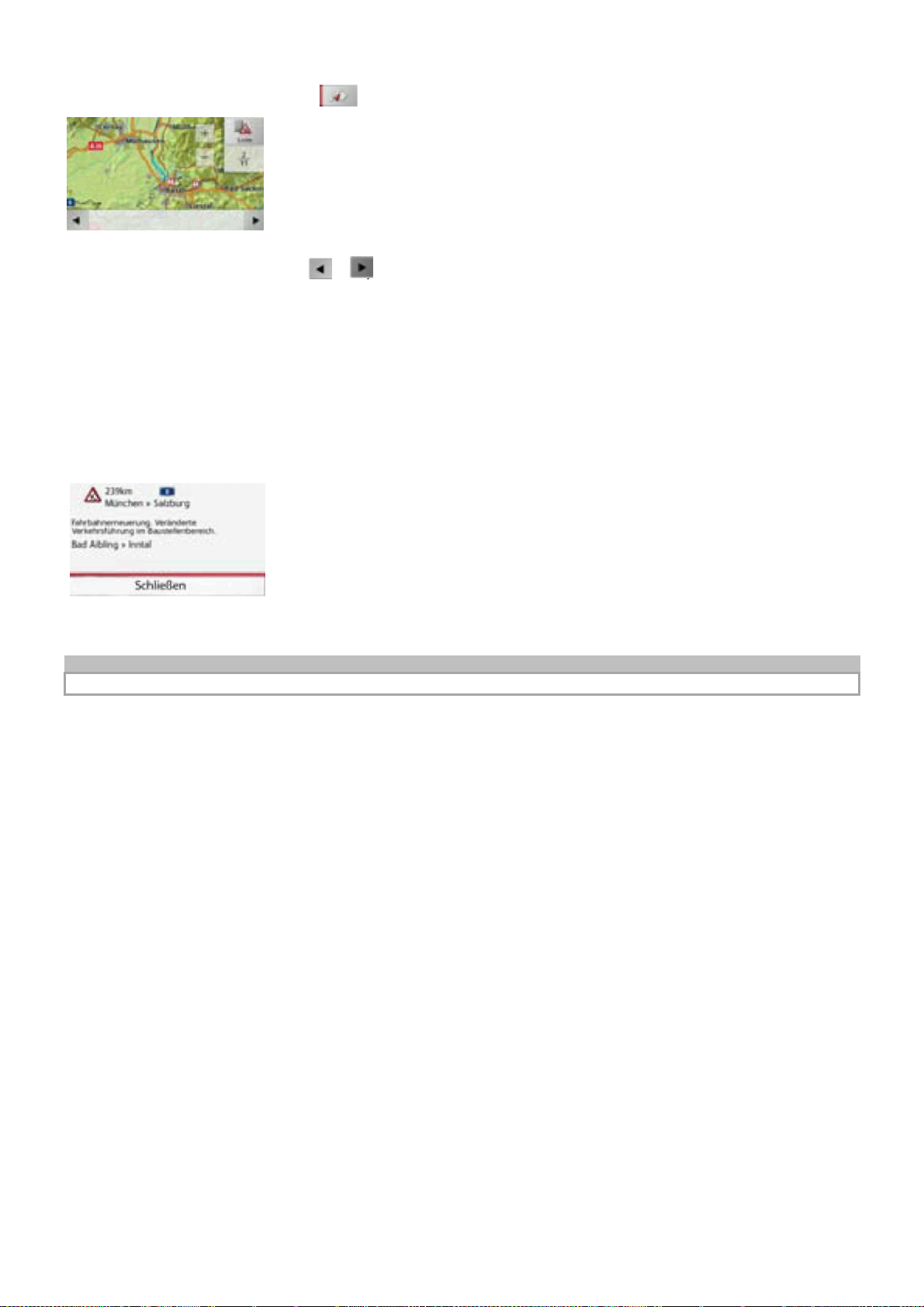
Betreffende weg op de kaart weergeven
> Druk in de meldingsinformatie op de toets . U ziet dan de betreffende weg op de kaart.
Door op de toets Lijst te drukken, kunt u weer terugschakelen naar de meldingsinformatie.
Op de onderste regel kunt u met de toetsen en door alle meldingen uit de lijst bladeren en deze op de kaart weergeven.
Meldingen bij de routeberekening in acht nemen
Uw navigatieapparaat kan bij het berekenen van een route rekening houden met de verkeersinformatie. Of dat automatisch, handmatig of
nooit gebeurt, kunt u instellen onder “De toets TMC” op pagina 63.
Automatisch opnieuw berekenen
Als uw route wordt getroffen door verkeershinder, controleert het navigatieapparaat of er een geschikte omleiding mogelijk is. Als dat
mogelijk is, wordt een uitwijkroute berekend en wordt u via die uitwijkroute geleid.
Handmatig opnieuw berekenen
Als een melding op uw route betrekking heeft, verschijnt een venster met gedetailleerde informatie over die melding.
Als het navigatieapparaat na weergave van de melding heeft vastgesteld dat er een geschikte uitwijkroute mogelijk is, verschijnt de volgende
weergave.
Tip:
Deze weergave kan ook worden getoond als bijvoorbeeld een traject waar voorheen een probleem was, nu weer vrij is.
De weergave biedt een overzicht over de berekende uitwijkroute. Het rood resp. bij een stremming blauw gemarkeerde traject toont de
oorspronkelijke route. Het geel gemarkeerde traject toont de berekende uitwijkroute. In het rechter gedeelte van het display wordt
aangegeven met hoeveel kilometer het af te leggen traject is gewijzigd en welke geschatte tijdsbesparing u boekt als u de uitwijkroute
gebruikt.
Page 78

> Druk op de toets OK om de uitwijkroute te gebruiken of op de toets Afwijzen om toch de oorspronkelijke route te volgen.
De kaartweergave
De kaartweergave wordt op de eerste plaats gebruikt voor de routegeleiding. Maar u kunt via de kaartweergave ook zonder routegeleiding
altijd uw huidige positie laten weergeven en u bijvoorbeeld bij snelheidsoverschrijdingen laten waarschuwen.
Oproepen van de kaartweergave
De kaartweergave wordt automatisch opgeroepen als u een routegeleiding start.
Zonder routegeleiding kunt u de kaartweergave oproepen vanuit het hoofdmenu.
> Druk in het hoofdmenu op de toets Kaart.
Daarop verschijnt de kaartweergave en wordt, voor zover gps-ontvangst beschikbaar is, uw huidige positie aangegeven. Als er al een
routegeleiding actief is, wordt de kaart met routegeleiding weergegeven.
Opbouw van de kaartweergave
De opbouw is afhankelijk van welke instellingen u onder “Kaartweergave omschakelen” op pagina 86 of onder “De toets Kaartweergave” op
pagina 64 hebt vastgelegd, en van het feit of er een routegeleiding actief is of niet.
Kaartweergave zonder routegeleiding
Als de routegeleiding niet actief is, wordt vrijwel het gehele oppervlak van het touchscreen gevuld met de kaartweergave.
Page 79

1 Snelheidslimiet van de momenteel bereden weg (weergave hiervan is niet voor alle wegen beschikbaar); bovendien worden ook de borden
van de bestuurderswaarschuwingen getoond
2 Zoomtoetsen
3 Weergave accuniveau / telefoonstatus (modelafhankelijk)
4 Toets voor oproepen van de opties
5 Positie van voertuig
6 Huidige weg
7 Infobox (indien weergegeven) met snelheid van voertuig en hoogte boven zeeniveau.
Kaartweergave met routegeleiding
1 Snelheidslimiet van de momenteel bereden weg (weergave hiervan is niet voor alle wegen beschikbaar)
2 Bestuurderswaarschuwingen (modelafhankelijk)
3 Zoomtoetsen
4 Weergave accuniveau / telefoonstatus (modelafhankelijk)
5 Toets voor oproepen van de opties
6 Rijstrookaanbeveling (alleen zichtbaar bij bepaalde wegen met meerdere rijstroken; groene pijlen = aanbevolen rijstroken)
Tip:
Als u de rijstrookaanbeveling opvolgt, is de volgende rijmanoeuvre mogelijk zonder wisselen van rijstrook.
7 Positie van voertuig
8 Huidige weg of weg waarheen de volgende rijmanoeuvre u leidt
9 Afstand tot de volgende rijmanoeuvre
10 Volgende rijmanoeuvre
11 Volume-instelling oproepen
12 TMC-meldingen van de route weergeven (modelafhankelijk)
13 Speciale bestemmingen op de route tonen
14 Geschatte aankomsttijd, resterende rijtijd en resterende afstand tot de bestemming of, indien weergegeven, snelheid van het voertuig en
hoogte boven zeeniveau.
Op de kaart wordt uw huidige positie gevisualiseerd met het positie-icoon.
Tijdens de routegeleiding kunt u informatie laten weergeven.
Druk aan de linkerkant van het scherm op toets 1. De weergave wisselt tussen:
• informatie over de bestemming resp., de tussenbestemming (2) (geschatte aankomsttijd, resterende rijtijd en resterende afstand tot
bestemming/tussenbestemming),
• weergave van uw huidige snelheid en de hoogte boven zeeniveau (3).
Page 80

Verder wordt in de linker benedenhoek de vooruitblik met informatie getoond.
Daarin wordt het verdere verloop van de rit weergegeven d.m.v. een pijl met daaronder een indicatie van de afstand. Als er kort na elkaar
twee rijmanoeuvres uitgevoerd moeten worden, verschijnt boven de eerste pijl een tweede, kleinere pijl voor de tweede rijmanoeuvre.
Als u in het vooruitblikgedeelte op de toets met het luidsprekersymbool drukt, kunt u het volume van de navigatie-instructies instellen (zie
“Instructievolume wijzigen” op pagina 81).
Modellen met TMC-ontvangst: als een TMC-melding zich op uw route bevindt, wordt in het vooruitblikgedeelte aan de linkerkant het
volgende symbool aangegeven.
Door op dit symbool te drukken worden alle TMC-meldingen getoond die op uw route liggen. Zie “TMC op de route (modelafhankelijk)” op
pagina 84.
U kunt ook de speciale bestemmingen laten zien die op/langs uw route liggen.
Druk aan de linkerkant van het scherm op het symbool van de speciale bestemmingen. De speciale bestemmingen worden aangegeven.
Neem hierbij ook de beschrijving onder “Speciale bestemming op de route" op pagina 83 in acht.
Gedeeld scherm met routegeleiding
1 Snelheidslimiet van de momenteel bereden weg (weergave hiervan is niet voor alle wegen beschikbaar); bovendien worden ook de borden
van de bestuurderswaarschuwingen getoond
2 Bestuurderswaarschuwingen (modelafhankelijk)
3 Zoomtoetsen
4 Positie van voertuig
5 Weergave accuniveau / telefoonstatus (modelafhankelijk)
6 Toets voor oproepen van de opties
7 Rijstrookaanbeveling (alleen zichtbaar bij bepaalde wegen met meerdere rijstroken; groene pijlen = aanbevolen rijstroken)
Tip:
Als u de rijstrookaanbeveling opvolgt, is de volgende rijmanoeuvre mogelijk zonder wisselen van rijstrook.
Page 81

8 Volgende rijmanoeuvre
9 Speciale bestemmingen op de route tonen
10 Huidige weg of weg waarheen de volgende rijmanoeuvre u leidt
11 Afstand tot de volgende rijmanoeuvre
12 Balkweergave ter visualisering van de afstand tot de volgende rijmanoeuvre
13 TMC-meldingen van de route weergeven (modelafhankelijk)
14 Volume-instelling oproepen
15 Geschatte aankomsttijd, resterende rijtijd en resterende afstand tot de bestemming of infobox met snelheid van het voertuig en hoogte
boven zeeniveau.
Routegeleiding met pijlweergave
1 Snelheid van het voertuig en hoogte boven zeeniveau
2 Speciale bestemmingen op de route tonen
3 TMC-meldingen van de route weergeven (modelafhankelijk)
4 Weergave accuniveau / telefoonstatus (modelafhankelijk)
5 Toets voor oproepen van de opties
6 Geschatte aankomsttijd, resterende rijtijd en resterende afstand tot de volgende bestemming
7 Volume-instelling oproepen
8 Snelheidslimiet van de momenteel bereden weg (weergave hiervan is niet voor alle wegen beschikbaar)
9 Bestuurderswaarschuwingen (modelafhankelijk)
10 Rijstrookaanbeveling (alleen zichtbaar bij bepaalde wegen met meerdere rijstroken; zwarte pijlen = aanbevolen rijstroken)
Tip:
Als u de rijstrookaanbeveling opvolgt, is de volgende rijmanoeuvre mogelijk zonder wisselen van rijstrook.
11 Huidige weg of weg waarheen de volgende rijmanoeuvre u leidt
12 Afstand tot de volgende rijmanoeuvre
13 Balkweergave ter visualisering van de afstand tot de volgende rijmanoeuvre
14 Volgende rijmanoeuvre
15 Rijmanoeuvre na de volgende
Page 82

Kaartweergave met Junction View
U kunt van vele snelwegknooppunten een gedetailleerde en bijna reële weergave van de rijstrooksituatie laten weergeven.
Schakel hiervoor de functie Junction View in, zoals beschreven onder “De toets Routegeleiding” op pagina 60. Als het navigatieapparaat u
over een snelwegknooppunt leidt, krijgt u een bijbehorende weergave te zien.
> Volg dan de met de pijlen gemarkeerde rijstroken.
Tip:
Door op het display te drukken, kunt u weer terugkeren naar de normale kaartweergave.
Bediening van de kaartweergave
Laatste instructie herhalen
Tijdens de routegeleiding krijgt u belangrijke instructies te horen, bijvoorbeeld de volgende rijmanoeuvre. De laatste instructie kan worden
herhaald met geactualiseerde informatie.
> Druk bij een actieve routegeleiding op het luidsprekersymbool in het vooruitblikgedeelte.
De laatste instructie wordt herhaald met geactualiseerde informatie. Bovendien wordt het volume aangegeven.
Instructievolume wijzigen
Het volume van de instructies kan worden gewijzigd.
> Druk bij een actieve routegeleiding op het luidsprekersymbool in het vooruitblikgedeelte.
Het balkdiagram visualiseert het volume.
> Druk op de toets resp. - om het volume te verhogen resp. te verlagen.
> Druk op de toets om de instructies te dempen.
De toets heeft nu een rood kader.
> Om het dempen op te heffen drukt u nogmaals op de toets
Pas op!
Stel het volume zodanig in, dat u alle geluiden uit de omgeving nog goed kunt horen.
Het balkdiagram wordt na een korte periode zonder toetsaanraking uitgeschakeld.
Page 83

Kaart zoomen
Met de zoomtoetsen kan de kaart stapsgewijs worden in- of uitgezoomd.
> Druk op inzoomen om “op de kaart in te zoomen”, en daarmee dichter bij de weergegeven details te komen.
> Druk op uitzoomen om „van de kaart uit te zoomen", en daarmee meer overzicht te krijgen.
> Druk op de toets om na een verandering weer naar het ingestelde zoomniveau terug te keren.
Tip:
Door langdurig op de toetsen of te drukken, worden de zoomniveaus snel na elkaar doorlopen.
Kaart verschuiven
U kunt de kaart aan een willekeurig punt verschuiven.
> Druk daarvoor kort op de kaart.
> Druk op een willekeurig punt in de kaart en verschuif deze direct in de gewenste richting.
De kaart wordt in die richting mee verschoven.
Tip:
Door op de toets Gps-positie te drukken, kunt u uw huidige positie weer laten tonen.
Ook kunt u, zoals beschreven onder “Bestemming kiezen vanaf kaart” op pagina 58, een punt als bestemming kiezen of een weg blokkeren.
Opties van de kaartweergave
In de opties voor de kaartweergave kunt u instellingen voor routegeleiding, weergave van de kaart of weergave van de route vastleggen.
Druk in de kaartweergave op de toets rechtsonder.
Het optiemenu voor de kaartweergave wordt getoond.
In het middengedeelte ziet u de beschikbare opties.
U gaat naar de volgende resp. vorige pagina met opties door op de toetsen en te drukken.
Page 84

Tip:
De hoeveelheid weergegeven functies is afhankelijk van het feit of een routegeleiding, of een route met meerdere bestemmingen actief is.
In het linker gedeelte van het optiemenu worden vier sneltoetsen weergegeven. U kunt aan deze sneltoetsen verschillende voor u belangrijke
functies van het optiemenu toekennen, zoals beschreven onder “Sneltoetsen vastleggen” op pagina 97.
U kunt het optiemenu verlaten door een functie te kiezen of de knop in te drukken.
Speciale bestemming op de route
(Alleen beschikbaar bij een actieve routegeleiding.) Tijdens de routegeleiding kunt u speciale bestemmingen die op de route liggen, laten
weergeven. Hierbij kunt u de categorieën van de aangeboden speciale bestemmingen vastleggen. Ook kunt u kiezen of u alleen de
eerstvolgende speciale bestemmingen, de speciale bestemmingen van de gehele route of alleen speciale bestemmingen in de nabijheid van de
eindbestemming wilt tonen.
> Roep het optiemenu voor de kaartweergave op.
> Druk op de toets Speciale bestemming.
De eerstvolgende speciale bestemmingen van de drie ingestelde categorieën worden weergegeven. De eerste kilometerweergave toont de
afstand tot de speciale bestemming. De kilometerweergave aan de rechterkant toont de omweg die ontstaat als u de speciale bestemming wilt
bereiken.
De symbolen aan de rechter zijkant tonen in een oogopslag of de omweg voor het bereiken van de betreffende speciale bestemming klein
( ), gemiddeld ( ) of groot ( ) is.
Door op een van de speciale bestemmingen te drukken, wordt de routegeleiding daarheen gestart. Door op de toets bij een speciale
bestemming te drukken, kunt u informatie over de speciale bestemming laten weergeven.
Categorieën vastleggen
> Druk op de toets Categorieën:
> Druk op de toets met de te wijzigen categorie.
> Kies aansluitend de gewenste categorie.
> Bevestig uw wijziging door op de toets OK te drukken.
Page 85

Speciale bestemming dicht bij een eindbestemming / op de hele route
> Druk in het menu Speciale bestemming op de route op de toets voor de keuze van speciale bestemmingen dicht bij een
eindbestemming, of voor speciale bestemmingen op de gehele route op de toets
> Kies de gewenste categorie.
> Kies aansluitend de gewenste speciale bestemming.
De routegeleiding naar de gekozen speciale bestemming wordt gestart.
TMC op de route (modelafhankelijk)
(Alleen beschikbaar bij een actieve routegeleiding.) U kunt TMC-meldingen die op uw route liggen, bekijken en bewerken.
Tip:
Er worden ook TMC-meldingen getoond die tot een wijziging van de route hebben geleid.
> Roep het optiemenu voor de kaartweergave op.
> Druk op de toets TMC op de route.
De TMC-meldingen die op uw route liggen, worden weergegeven.
Routegeleiding annuleren
(Alleen beschikbaar bij een actieve routegeleiding.) U kunt een actieve routegeleiding annuleren.
> Roep het optiemenu voor de kaartweergave op.
> Druk op de toets Annuleren.
De routegeleiding naar alle bestemmingen wordt geannuleerd.
Tip:
U kunt de routegeleiding ook annuleren zoals is beschreven onder “Het hoofdmenu” op pagina 26.
Page 86

Routeopties wijzigen
(Alleen beschikbaar bij een actieve routegeleiding.) U kunt tijdens de routegeleiding de routeopties (routekeuze, enz.) beïnvloeden.
> Roep het optiemenu voor de kaartweergave op.
> Druk op de toets Routeopties.
> Stel de routeopties in zoals is beschreven onder “De toets Routeopties” op pagina 61.
Na een wijziging wordt de route opnieuw berekend.
Traject blokkeren
U kunt een voor u liggend traject blokkeren. Daarbij legt u een bepaalde trajectlengte vast die niet bereden mag worden. Het
navigatieapparaat probeert dan een omleiding te berekenen.
Tips:
• De gekozen lengte van de blokkering is slechts een benadering, want de werkelijk geblokkeerde afstand hangt af van de beschikbaarheid
van een afrit.
• U kunt ook vastleggen of het traject blijvend of alleen voor de huidige route geblokkeerd moet worden.
> Roep het optiemenu voor de kaartweergave op.
> Druk op de toets Blokkeren.
> Kies de gewenste lengte van de blokkering door op een van de toetsen te drukken.
Tips:
• Als er geen routegeleiding actief is, kunt u alleen kiezen tussen 200 en 500 m (250 en 500 yards). U kunt dan direct vastleggen op welke
dagen en welke tijden het traject geblokkeerd moet worden.
• Door op de toets Alle tijdelijke blokkeringen wissen te drukken, worden alle tijdelijke blokkeringen verwijderd.
> U kunt nu kiezen of dit trajectgedeelte permanent of duurzaam geblokkeerd moet worden.
De verdere bediening komt overeen met de beschrijving onder “De toets Geblokkeerde wegen” op pagina 72.
Page 87

Kaartweergave omschakelen
U kunt instellen of de kaartweergave plaatsvindt in 3D of 2D, met een gedeeld beeldscherm in 3D of 2D, of met de pijlweergave.
Ook kunt u instellen of in de 3D-weergave in steden de beschikbare 3D-gebouwen aangegeven moeten worden of niet.
In de geavanceerde instellingen zijn nog meer instelmogelijkheden beschikbaar.
> Roep het optiemenu voor de kaartweergave op.
> Druk op de toets Kaartweergave.
Zie voor de verdere bediening de beschrijving onder “De toets Kaartweergave” op pagina 64.
Kaartoriëntatie wijzigen
U kunt de omgeving rondom uw positie in 3D-modus bekijken. Daarbij hebt u vervolgens de mogelijkheid om de kijkrichting, de kaarthoek
en de grootte van de kaartsectie te wijzigen.
> Roep het optiemenu voor de kaartweergave op.
> Druk op de toets Kaartoriëntatie.
Door op de toetsen 1 te drukken, kunt u de kijkrichting wijzigen resp. de weergegeven kaart draaien. Het kompas in de linkerbovenhoek
toont de windrichting waarop de kaart op dat moment is georiënteerd.
Door op de toetsen 2 te drukken kunt u de kaarthoek veranderen.
Door op de toetsen 3 te drukken, kunt u de grootte van de weergegeven kaartsectie wijzigen.
Om deze weergave weer te verlaten drukt u op de knop
Page 88

Reiscomputer (modelafhankelijk)
In de reiscomputer hebt u de beschikking over een gegevensweergave met gemiddelde snelheden, maximale snelheid, enz. en een stopwatch
met de mogelijkheid van rondetijdregistratie.
> Roep het optiemenu voor de kaartweergave op.
> Druk op de toets Reiscomputer.
De gegevensweergave wordt getoond.
De gegevensweergave bevat de volgende informatie:
1 Huidige snelheid (als getal en in de vorm van een staafdiagram)
2 Maximale snelheid
3 Gemiddelde snelheid zonder ritonderbrekingen
4 Gemiddelde snelheid met ritonderbrekingen
5 Totale ritafstand
6 Rijtijd zonder ritonderbrekingen
7 Rijtijd met ritonderbrekingen
8 Kompas
9 Stopwatch met rondetijdregistratie oproepen
Druk op de toets Resetten om de waarden op nul terug te zetten.
Om de stopwatch met rondetijdregistratie weer te geven, drukt u in de datumweergave op toets 9.
> Druk op de toets Start om de registratie te starten.
> Druk op de toets Ronde om de huidige registratie in stand te houden en een nieuwe rondetijdregistratie te starten.
Op dezelfde manier kunt u tot 300 ronden registreren.
Tips:
• De bovenin getoonde tweede tijd toont de totaaltijd van de gereden ronden.
• Door op de pijl aan de linkerkant van het scherm of op de knop te drukken, schakelt u terug naar de gegevensweergave.
Page 89

Druk op de toets Stop om de registratie te pauzeren. Als u na het pauzeren van de registratie nogmaals op de toets Start drukt, loopt de tijd
verder.
Druk op de toets Resetten om alle registraties te wissen en alle tijden op nul terug te zetten.
Met de toets Lijst kunt u de afzonderlijke ronden in de vorm van een lijst laten weergeven.
> Druk op de toets Lijst wissen om de geregistreerde ronden te verwijderen.
Dag-/nachtweergave instellen
U kunt de weergave van het navigatieapparaat omschakelen van dag- naar nachtweergave en omgekeerd.
> Roep het optiemenu voor de kaartweergave op.
> Druk op de toets Dag/Nacht.
De weergave verandert van dag- naar nachtweergave en omgekeerd.
Voertuigprofiel kiezen/instellen
U kunt het voertuigprofiel kiezen resp. instellen. Voor de vrachtwagenprofielen (modelafhankelijk) kunt u afmetingen, gewicht, aantal assen,
enz. vastleggen resp. kiezen.
Als het betreffende profiel wordt ingesteld, vindt routeberekening plaats rekening houdend met deze gegevens.
Page 90

Ongevallenrisico!
De informatie in het kaartmateriaal kan op grond van wijzigingen op korte termijn (bijvoorbeeld wegwerkzaamheden) onjuist zijn!
De verkeerssituatie en bewegwijzering ter plaatse hebben voorrang boven de informatie van het navigatiesysteem.
Tip:
In de kaartweergave worden wegen die volgens de instellingen van het vrachtwagenprofiel niet bereden mogen worden, met felrode
contouren aangeduid (modelafhankelijk).
> Roep het optiemenu voor de kaartweergave op.
> Druk op de toets Vrachtwagen (modelafhankelijk).
Er worden nu afhankelijk van het voorheen ingestelde voertuigprofiel verschillende menu’s weergegeven.
> Bevestig het momenteel ingestelde profiel door op OK te drukken, of kies Profiel wijzigen om een ander profiel te selecteren.
In de weergegeven menu’s van de personenauto- resp. vrachtwagenprofielen hebt u verschillende bedieningsmogelijkheden. Bij alle andere
profielen zijn er geen verdere instelmogelijkheden.
Voor het personenautoprofiel:
Hier hebt u de mogelijkheid om met de toetsen Langzame personenauto, Normale personenauto en Snelle personenauto verschillende
personenautoprofielen te kiezen.
Voor het algemene vrachtwagenprofiel resp. de opgeslagen vrachtwagenprofielen (modelafhankelijk):
Hier kunt u de instellingen van het profiel rechtstreeks instellen door op de toetsen aan de rechterkant te drukken, zoals op de volgende
pagina’s wordt beschreven.
Page 91

Vrachtwagenprofielen instellen
Tips:
Deze functie is alleen beschikbaar bij modellen met een geoptimaliseerde routegeleiding voor vrachtwagens, bussen en campers.
> Kies een van de opgeslagen vrachtwagenprofielen of het algemene vrachtwagenprofiel.
Nu kunt u het gekozen profiel instellen:
1 Met deze toets kunt u de afmetingen van de vrachtwagen instellen.
2 Met deze toets kunt u instellen of de vrachtwagen een aanhanger heeft en hoeveel assen de combinatie telt.
3 Met deze toets kunt u het maximaal toegestane en het werkelijke gewicht instellen.
4 Met deze toets kunt u de gevarenklasse instellen.
Bij de drie opgeslagen vrachtwagenprofielen hebt u de mogelijkheid het weergegeven vrachtwagensymbool 5 en de naam 6 aan te passen.
Afmetingen instellen
> Druk in de profielinstelling op de toets voor het instellen van de afmetingen.
> Druk op de toets naast de in te voeren maat.
Er wordt een invoermenu getoond.
> Voer de gewenste maat in.
> Bevestig de invoer in het invoermenu door op OK te drukken.
Als u de gewenste instellingen hebt uitgevoerd, bevestigt u die door op OK te drukken.
Aanhanger en assen instellen
> Druk in de profielinstelling op de toets voor de aanhanger- en asinstelling.
> Kies met toets 1 of er een aanhanger aanwezig is ( ) of niet ( ).
> Kies met toets 2 het totale aantal assen.
> Bevestig uw instellingen door op OK te drukken.
Gewicht instellen
> Druk in de profielinstelling op de toets voor de gewichtsinstelling.
> Druk op de toets naast het in te voeren gewicht.
Er wordt een invoermenu getoond.
Page 92

> Voer het gewenste gewicht in.
> Bevestig de invoer in het invoermenu door op OK te drukken.
Als u de gewenste instellingen hebt uitgevoerd, bevestigt u die door op OK te drukken.
Gevarenklasse instellen
> Druk in de profielinstelling op de toets voor de instelling van de gevarenklasse.
> Kies de benodigde gevarenklasse.
Vrachtwagensymbool en naam kiezen
Als u een van de opgeslagen vrachtwagenprofielen hebt gewijzigd, is er de mogelijkheid om het weergegeven vrachtwagensymbool en de
weergegeven naam in te voeren.
> Druk op toets 1 om een andere naam in te voeren.
Het invoermenu wordt getoond.
> Voer de gewenste naam in.
> Bevestig de invoer in het invoermenu door op te drukken.
De naam is gewijzigd.
> Druk op toets 2 om het weergegeven symbool te wijzigen.
> Kies het gewenste symbool.
In het profiel wordt nieuwe symbool getoond.
Page 93

Bestemming invoeren
(Alleen beschikbaar bij een actieve routegeleiding.) U kunt een bestemming invoeren.
> Roep het optiemenu voor de kaartweergave op.
> Druk op de toets Bestemming invoeren.
U kunt nu een bestemming invoeren, zoals beschreven onder "Het menu Nieuw of Nieuwe bestemming (apparaatafhankelijk)" op pagina 43
(Naar huis, Adres invoeren, Speciale bestemming invoeren, Eigen bestemmingen, Contacten, Routeplanning, Op kaart kiezen of
Geocoördinaten invoeren).
Tussenbestemming invoeren/wissen
(Alleen beschikbaar bij een actieve routegeleiding.) Met deze functie kunt u een tussenbestemming invoeren resp. een ingevoerde
tussenbestemming verwijderen.
> Roep het optiemenu voor de kaartweergave op.
> Druk op de toets Tussenbestemming.
U kunt nu een bestemming als tussenbestemming invoeren, zoals beschreven onder "Het menu Nieuw of Nieuwe bestemming
(apparaatafhankelijk)" op pagina 43 (Adres invoeren, Speciale bestemming invoeren, Eigen bestemmingen, Contacten, Op kaart kiezen
of Geocoördinaten invoeren). Bovendien is er nog de mogelijkheid om via de toets Uit laatste bestemmingen kiezen een bestemming uit
de snelle toegang te kiezen.
Als u de gewenste tussenbestemming hebt ingevoerd, vindt een nieuwe routeberekening plaats.
De ingevoerde tussenbestemming wordt op de kaart aangegeven met een rode vlag.
Tussenbestemming wissen
> Roep het optiemenu voor de kaartweergave op.
> Druk op de toets Tussenbestemming.
> Druk op de toets Ja.
De tussenbestemming wordt gewist.
Page 94
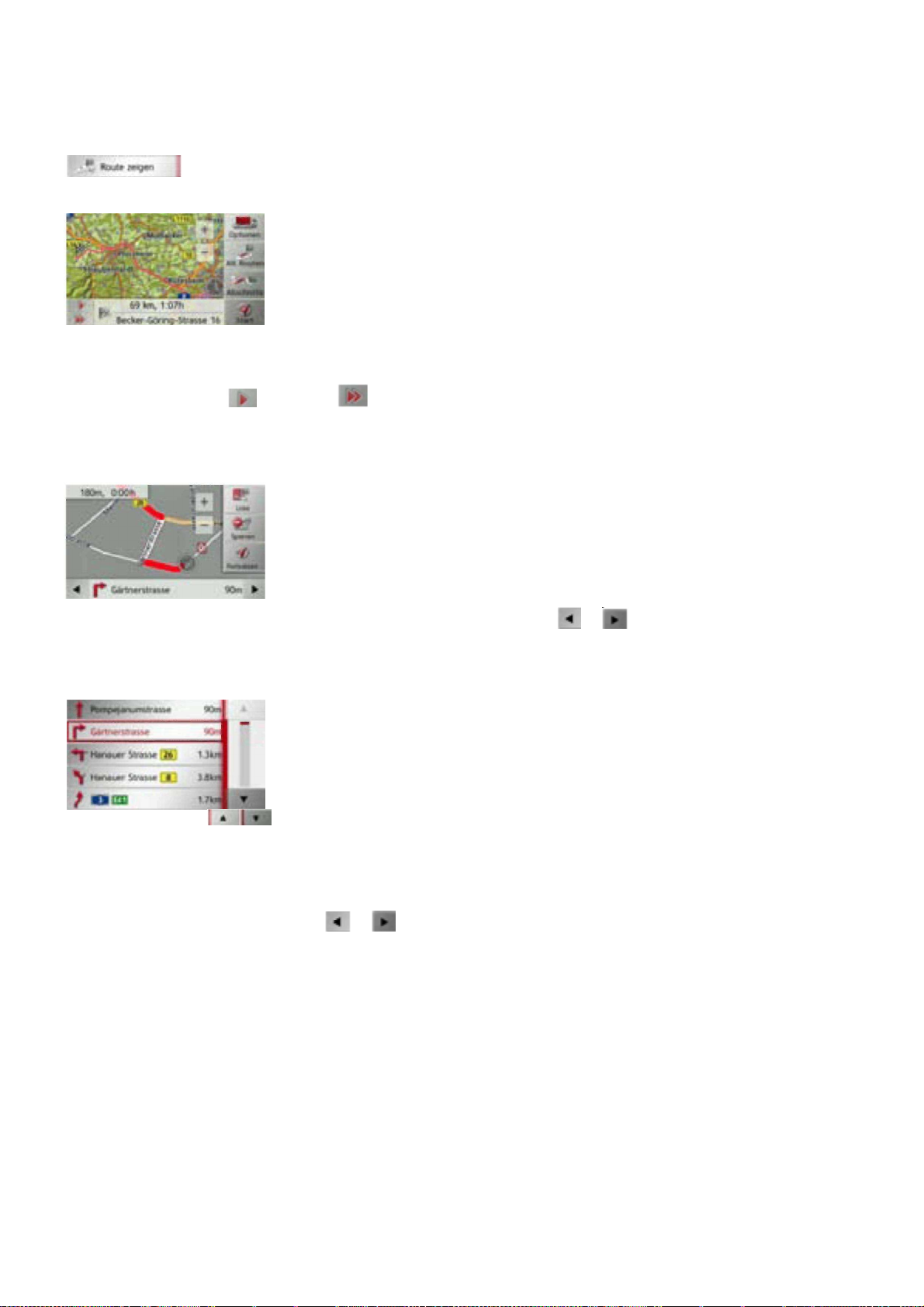
Volledige route weergeven
(Alleen beschikbaar bij een actieve routegeleiding.) U kunt de volledige route naar de bestemming op de kaart laten weergeven. Bovendien is
er de mogelijkheid om een volledige routebeschrijving weer te geven en bepaalde trajectgedeelten/wegen van de route permanent te
blokkeren. Als verdere optie kunt u de verschillende routes die u in de routeopties kunt instellen, laten tonen en desgewenst ook kiezen.
> Roep het optiemenu voor de kaartweergave op.
> Druk op de toets Route tonen.
De volledige route wordt weergegeven.
Door op de toets Opties te drukken, kunt u de routeopties instellen.
Door te drukken op de toets resp. de toets kunt u de volledige route langzamer resp. op hoge snelheid simuleren. De simulatie
kan door het aantikken van het beeldscherm worden beëindigd.
Routebeschrijving
> Druk, wanneer de gehele route wordt weergegeven, op de toets Gedeelten.
Het eerste punt in de routebeschrijving wordt op de kaart aangegeven. Met de toetsen en kunt u door de gehele routebeschrijving
bladeren.
U kunt ook een lijstversie van de routebeschrijving tonen. Druk daarvoor op de toets Lijst.
> Druk op de pijltoetsen aan de rechterkant van het scherm om door de lijst te bladeren.
Als u op een ingang in de routebeschrijving drukt, wordt deze op de kaart weergegeven.
Trajectgedeelten/wegen blokkeren
U kunt afzonderlijke trajectgedeelten/wegen blokkeren. Het navigatieapparaat berekent dan een geschikte omleiding langs het geblokkeerde
gedeelte.
> Kies in de routebeschrijving met de toetsen en het te blokkeren trajectgedeelte.
> Druk op de toets Blokkeren.
Page 95

> Kies Voor huidige route blokkeren om het trajectgedeelte alleen te blokkeren voor de huidige routegeleiding.
Tip:
Als het trajectgedeelte langer is dan 10 km, kunt u in een vervolgmenu kiezen of het hele gedeelte dan wel een stuk van het trajectgedeelte
moet worden geblokkeerd.
> Kies Blijvend blokkeren om het trajectgedeelte ook voor toekomstige routegeleidingen te blokkeren.
U kunt nu voor elke dag van de week instellen of de weg dan geblokkeerd moet worden of niet.
> Druk op de toetsen met de dagen waarop de weg niet geblokkeerd moet zijn (het kloksymbool onder de dag verdwijnt).
> Bevestig uw instellingen door op de toets OK te drukken.
of
> Druk op de toets onder een van de dagen en stel tot twee tijden in waarop de weg geblokkeerd moet worden.
> Stel met de toets 1 de eerste periode in, waarin de weg op die dag geblokkeerd moet worden.
> Stel indien nodig met de toets 2 de tweede periode in, waarin de weg op die dag geblokkeerd moet worden.
Tip:
Druk op de toets 24h blokkeren om een blokkering voor de hele dag in te stellen. Druk op de toets Ook toepassen op... om de blokkering
ook op andere dagen te gebruiken.
> Bevestig uw instellingen door op de toets OK te drukken.
Tip:
De lijst met de blijvend door u geblokkeerde wegen kunt u bewerken, zoals beschreven onder “De toets Geblokkeerde wegen” op pagina 72.
Page 96

Verschillende routes weergeven/kiezen
Het navigatieapparaat kan de verschillende routes in één weergave aan u tonen.
> Druk, wanneer de gehele route wordt weergegeven, op de toets Alt. routes. Deze functie kan ook worden gekozen in de opties van de
kaartweergave, zie "Opties van de kaartweergave" op pagina 82.
Na korte tijd verschijnt de kaart. De afzonderlijke routes worden na elkaar berekend en op de kaart ingetekend.
In het rechter gedeelte ziet u de kleuraanduiding van de verschillende routes, en voor elke route de af te leggen kilometers en de geschatte
duur van de rit. Door een van de toetsen aan de rechterkant in te drukken, kunt u de gewenste route kiezen.
Lijst met bestemmingen weergeven
Als er een routegeleiding met meerdere bestemmingen actief is, kunt u het volledige traject met alle bestemmingen op de kaart resp. in een
lijst laten weergeven.
> Roep het optiemenu voor de kaartweergave op.
> Druk op de toets Bestemmingenlijst.
De geplande route wordt op de kart weergegeven.
Door te drukken op de toets resp. de toets , kunt u de volledige route langzamer resp. op hoge snelheid simuleren. De simulatie
kan door het aantikken van het beeldscherm worden beëindigd.
Op de onderste regel kunt u met de toetsen en door de afzonderlijke etappes van de route bladeren. Bij het bladeren wordt dan de
betreffende etappe getoond.
Door het kiezen van Wissen kunt u de betreffende etappe wissen.
Druk op Lijst om de etappes van de route in een lijst weer te geven.
De afzonderlijke etappes van de route worden getoond in een lijst. Met de bovenste toets kunt u terugkeren naar de routegeleiding. Als u een
van de etappes wilt bewerken, drukt u op de toets voor de betreffende etappe.
U hebt dan de volgende mogelijkheden:
• Met Details tonen kunt u informatie over de gekozen etappe weergeven.
Page 97

• Met Omhoog en Omlaag kunt u de volgorde van etappes wijzigen.
• Met Etappe wissen verwijdert u de gekozen etappe.
• Met Routegeleiding starten begint u de routegeleiding van de gekozen etappe.
• Met Laadtijd invoeren definieert u de geschatte laadtijd.
Bestemming overslaan
Als een geplande route met meerdere bestemmingen actief is, kunt u de huidige bestemming van de route wissen. Dan wordt de
routegeleiding naar de volgende bestemming gestart. Dat kan nodig zijn als u niet rechtstreeks naar een bestemming bent gereden. Het
navigatieapparaat probeert u anders steeds weer naar de huidige bestemming te leiden.
> Roep het optiemenu voor de kaartweergave op.
> Druk op de toets Volgende bestemming.
De routegeleiding naar de volgende bestemming wordt gestart.
Huidige positie weergeven
U kunt uw huidige positie laten weergeven en deze positie opslaan. Bovendien kunt u informatie over de huidige gps-ontvangst en over het
land laten weergeven.
> Roep het optiemenu voor de kaartweergave op.
> Druk op de toets Positie-info.
De huidige positie wordt aangegeven. Indien mogelijk wordt een adres aangegeven. Als voor de huidige positie geen adres beschikbaar is,
worden de geocoördinaten getoond.
Met de toets Doorgaan keert u weer terug naar de kaart. Na het kiezen van Opslaan kunt u de huidige positie opslaan in de snelle toegang.
Door op Landinfo te drukken kunt u landspecifieke informatie, zoals de toegestane maximumsnelheid, weergeven voor het land waarin u
zich bevindt.
Na het drukken op Gps-info wordt informatie over de gps-ontvangst getoond.
U kunt zien hoeveel satellieten worden ontvangen, en of de satellietontvangst toereikend is voor de navigatie. Bovendien wordt de huidige
tijd en de geopositie aangegeven.
Page 98

Positie opslaan
U kunt uw huidige positie opslaan.
> Roep het optiemenu voor de kaartweergave op.
> Druk op de toets Positie opslaan.
> Voer de gewenste naam voor de positie in.
> Druk ter bevestiging van de naam op de toets .
Telefoon oproepen (modelafhankelijk)
U kunt de telefoonfunctie oproepen.
> Roep het optiemenu voor de kaartweergave op.
> Druk op de toets Telefoon. De telefoonfunctie wordt opgeroepen.
Display uitschakelen
Om de afleiding door het display van het navigatieapparaat te verminderen, kunt u het display uitschakelen. Tijdens de routegeleiding krijgt
u dan alleen maar gesproken instructies. Alle pop-ups worden echter wel getoond.
> Roep het optiemenu voor de kaartweergave op.
• Druk op de toets Beeldscherm uit.
Om de uitschakeling van het display op te heffen, kunt u het display aanraken of op de knop drukken.
Sneltoetsen vastleggen
Het navigatieapparaat heeft in het optiemenu aan de linkerkant vier vrij toe te kennen toetsen, waaraan u functies van het optiemenu kunt
toekennen. Daardoor hebt u snel toegang tot functies die voor u belangrijk zijn. De toetsen hebben in de fabriek een functie toegekend
gekregen.
> Roep het optiemenu voor de kaartweergave op.
> Druk op de toets Snelle toegang.
> Kies de te wijzigen sneltoets.
Page 99
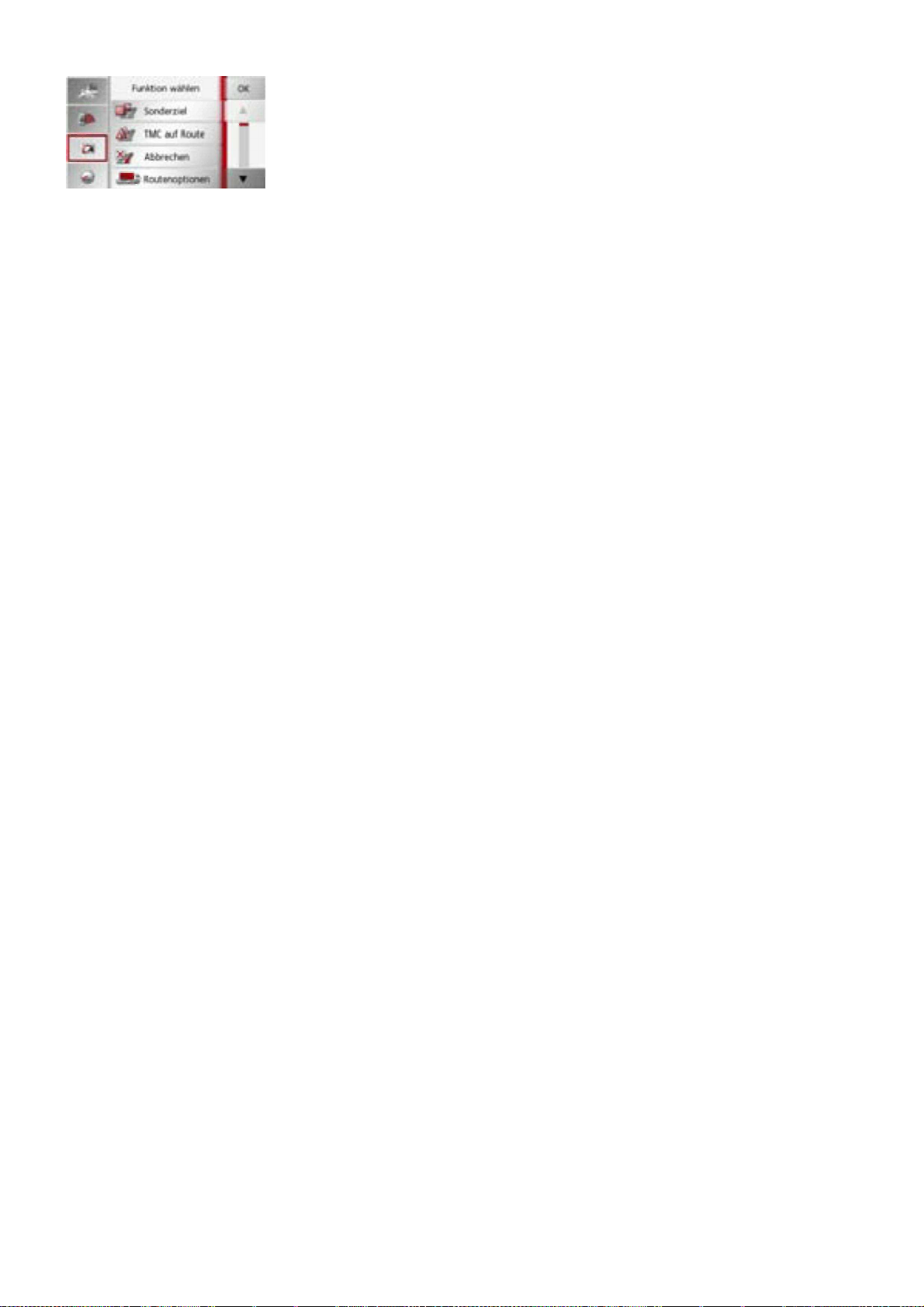
> Kies de gewenste functie uit de getoonde lijst.
> Bevestig uw keuze door op de toets OK te drukken.
De kaartweergave wordt getoond en bij de volgende keer oproepen van het optiemenu heeft de sneltoets de door u gekozen functie.
Page 100

Voor zover uw navigatieapparaat over een ingebouwde Bluetooth®-interface beschikt, kunt u uw apparaat verbinden met een mobiele
telefoon die is voorzien van Bluetooth® wireless technology. Uw navigatieapparaat dient dan als zeer comfortabele handsfree-telefoon.
Tips:
• Bij sommige met Bluetooth® wireless technology uitgeruste mobiele telefoons is het mogelijk, dat enkele van de beschreven functies niet
beschikbaar zijn.
• Bij de volgende beschrijvingen wordt ervan uitgegaan, dat Bluetooth op de mobiele telefoon is ingeschakeld. Hoe u Bluetooth op uw
mobiele telefoon activeert, leest u in de beschrijving van de telefoon.
• Voor een automatische verbinding met de mobiele telefoon moet ook deze functie op de mobiele telefoon geactiveerd zijn.
Telefoonmodus oproepen (alleen geselecteerde modellen)
De telefoonmodus kan worden opgeroepen vanuit het hoofdmenu (1) of vanuit de kaartweergave met actief optiemenu (2).
> Druk op de toets Telefoon in het hoofdmenu om de telefoonmodus op te roepen.
of
> Druk in het optiemenu van de kaartweergave op de toets Telefoon.
Als Bluetooth is ingeschakeld en het navigatieapparaat al met een mobiele telefoon is verbonden, wordt het telefoonmenu getoond.
Als Bluetooth bij het oproepen van de telefoonfunctie niet is ingeschakeld, wordt u gevraagd om Bluetooth in te schakelen.
> Druk op de toets Ja om Bluetooth in te schakelen.
